Page 1
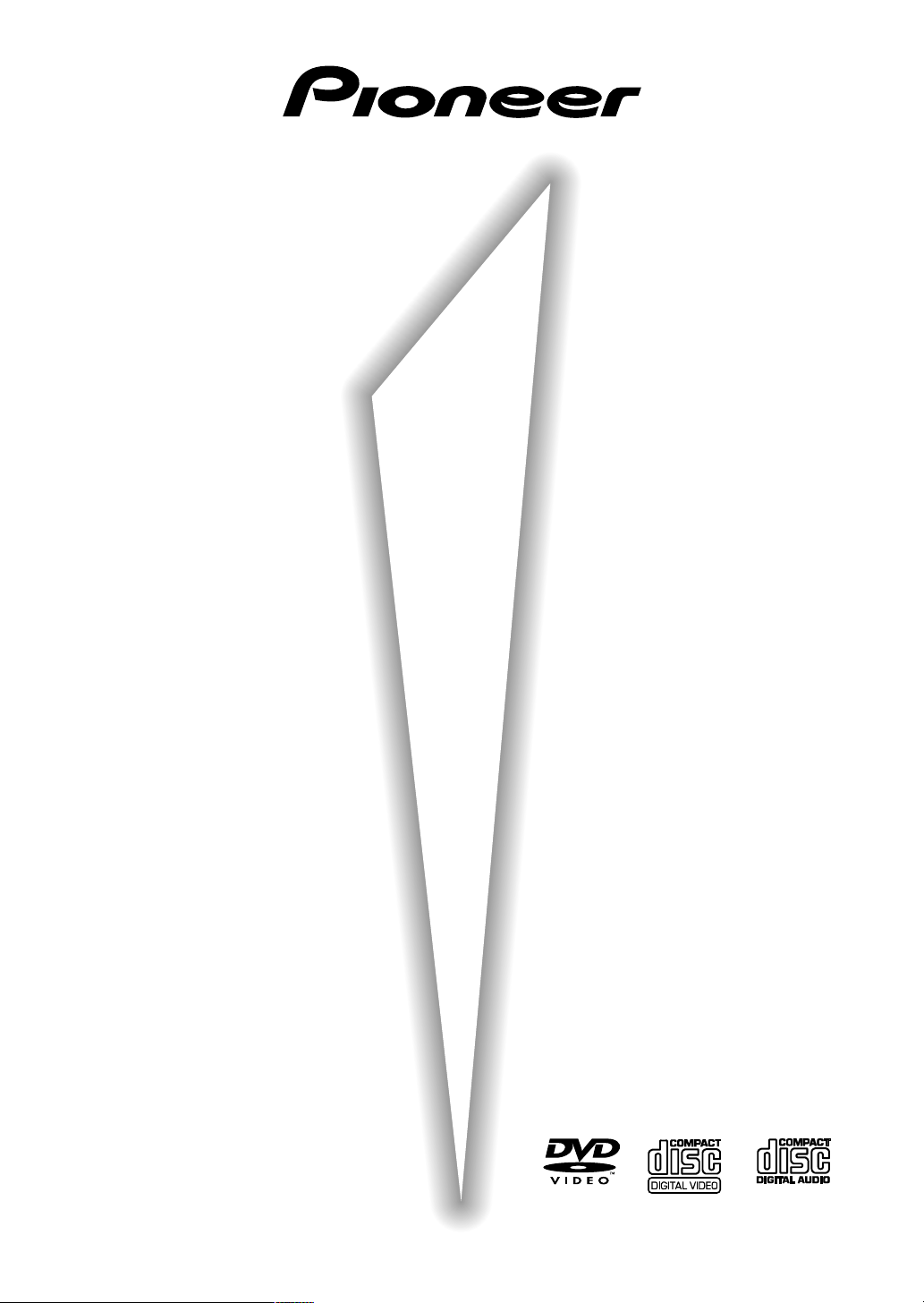
ПРОИГРЫВАТЕЛЬ ДИСКОВ DVD
DV-340
Инструкция по эксплуатации
Page 2
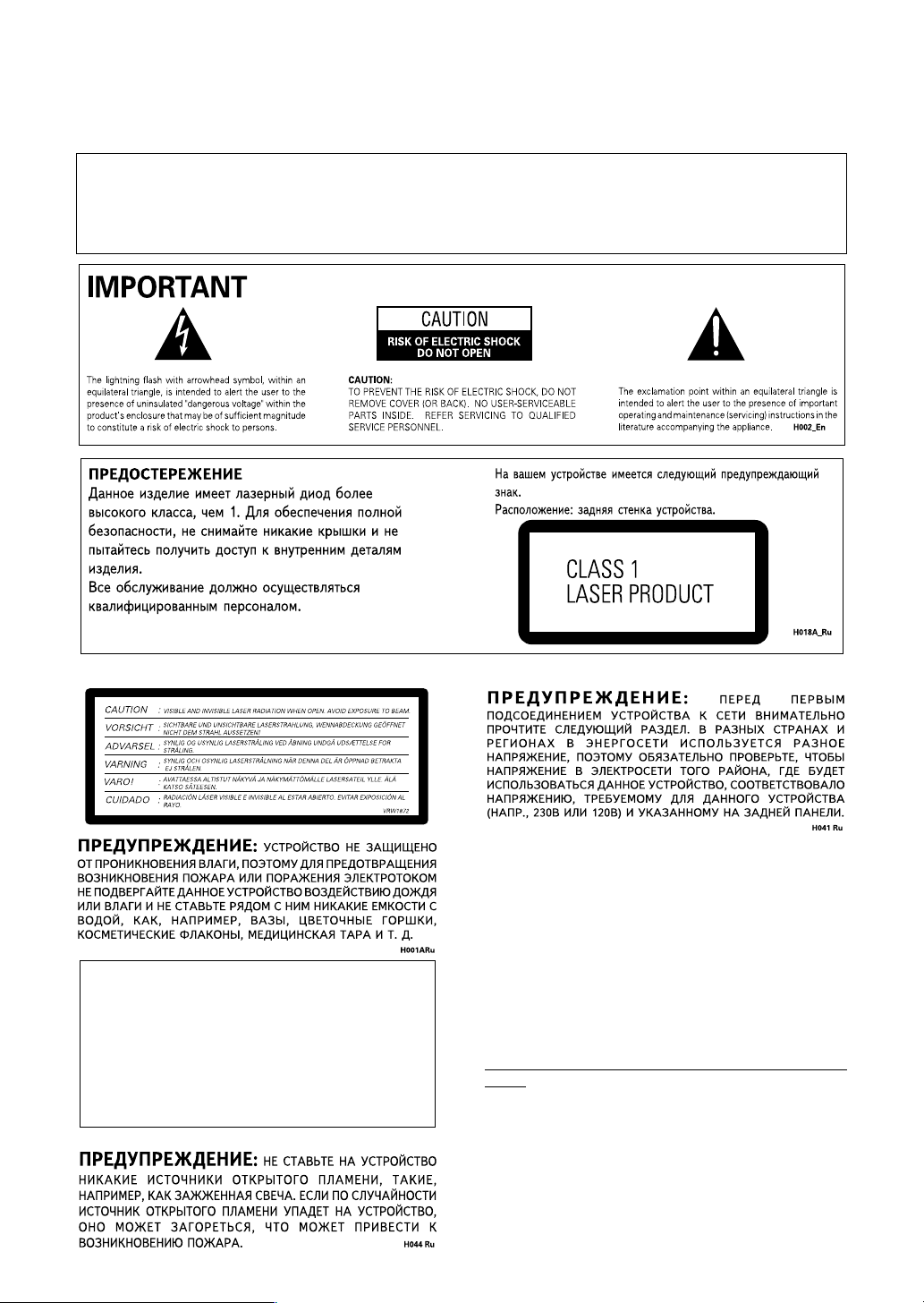
ПОЗДРАВЛЕНИЯ ПО СЛУЧАЮ ПРИОБРЕТЕНИЯ ВАМИ ДАННОГО ВЫСОКОКАЧЕСТВЕННОГО ИЗДЕЛИЯ КОМПАНИИ PIONEER.
Компания Pioneer находится в первых рядах разработчиков технологии дисков DVD для потребительских изделий, и данное
устройство вобрало в себя новейшие технологические достижения в этой области.
Мы уверены в том, что Вы будете полностью удовлетворены этим проигрывателем дисков DVD.
Благодарим Вас за Вашу поддержку.
Пожалуйста, прочтите полностью данную инструкцию по эксплуатации с тем, чтобы Вы могли пользоваться этой моделью
надлежащим образом. После прочтения инструкции храните ее в каком-либо надежном месте, чтобы у Вас была возможность в
случае необходимости обратиться к ней в будущем.
• Данный проигрыватель не предназначен для коммерческого использования.
На крышке проигрывателя
икЦСйлнЦкЦЬЦзаЦ:
иЦкЦдгыуДнЦгъ STANDBY/ON (кЦб.кЦЬае/Здг.)
ийСлйЦСазЦз д Знйкаузйв сЦиа а ийщнйем зЦ
йндгыуДЦн млнкйвлнЗй йн щгЦднкйлЦна З кЦбЦкЗзйе
кЦЬаеЦ. ийщнйем млнДзДЗгаЗДвнЦ млнкйвлнЗй З нДдап
еЦлнДп, ЙСЦ ейЬзй Ехгй Ех З лгмуДЦ дДдап-гаЕй
икйалтЦлнЗав ЕЦб ийеЦп йнлйЦСазанъ лЦнЦЗйв тзмк
йн лнЦззйв кйбЦнда. Цлга млнкйвлнЗй зЦ ЕмСЦн
алийгъбйЗДнъль З нЦуЦзаЦ икйСйгЬанЦгъзйЙй
иЦкайСД ЗкЦеЦза, лгЦСмЦн ЗхнДфанъ лЦнЦЗмы Загдм
млнкйвлнЗД аб лнЦззйв кйбЦнда.
H017BRu
икЦСмикЦЬСЦзаЦ: Ç ÍÓÔÛÒ ÛÒÚÓÈÒÚ‚‡ ‰Îfl ˆÂÎÂÈ
‚ВМЪЛОflˆЛЛ ‚˚ФУОМВМ˚ ФУВБ¸ Л УЪ‚ВТЪЛfl, Л ‰Оfl
У·ВТФВ˜ВМЛfl М‡‰ВКМУИ ‡·УЪ˚ ЫТЪУИТЪ‚‡ Л В„У Б‡˘ЛЪ˚ УЪ
ФВ„‚‡, ‡ Ъ‡НКВ ‰Оfl ФВ‰ЫФВК‰ВМЛfl УФ‡ТМУТЪЛ
‚УБМЛНМУ‚ВМЛfl ФУК‡‡ МЛНУ„‰‡ МВ ·ОУНЛЫИЪВ Л М‡Н˚‚‡ИЪВ
˝ЪЛ УЪ‚ВТЪЛfl Ъ‡НЛПЛ ФВ‰ПВЪ‡ПЛ, Н‡Н „‡БВЪ˚, ТН‡ЪВЪЛ,
Б‡М‡‚ВТНЛ Л Ъ. ‰. н‡НКВ МВ ТЪ‡‚¸ЪВ ЫТЪУИТЪ‚У М‡ ЪУОТЪ˚И
НУ‚В, НУ‚‡Ъ¸, ‰Л‚‡М ЛОЛ М‡ ЪН‡М¸, ЛПВ˛˘Ы˛ ‚˚ТУНЛИ ‚УТ.
ꇷӘ‡fl Ò‰‡
нВПФВ‡ЪЫ‡ Л ‚О‡КМУТЪ¸ ‡·У˜ВИ ТВ‰˚:
+5°C – +35°C (+41°F – +95°F); УЪМУТЛЪВО¸М‡fl ‚О‡КМУТЪ¸ ПВМВВ
85%RH (УıО‡К‰‡˛˘ЛВ ‚ВМЪЛОflˆЛУММ˚В УЪ‚ВТЪЛfl МВ ‰УОКМ˚
·˚Ú¸ ·ÎÓÍËÓ‚‡Ì˚)
ç ÛÒڇ̇‚ÎË‚‡ÈÚ ÛÒÚÓÈÒÚ‚Ó ‚ ÒÎÂ‰Û˛˘Ëı ÏÂÒÚ‡ı:
÷ еВТЪ‡ı, ФУ‰‚ВКВММ˚ı ‚УБ‰ВИТЪ‚Л˛ ФflП˚ı ТУОМВ˜М˚ı ОЫ˜ВИ
ЛОЛ ТЛО¸МУ„У ЛТНЫТТЪ‚ВММУ„У Т‚ВЪ‡.
÷ еВТЪ‡ı Т ‚˚ТУНУИ ‚О‡КМУТЪ¸˛, ‡ Ъ‡НКВ ‚ ФОУıУ
ÔÓ‚ÂÚË‚‡ÂÏ˚ı ÏÂÒÚ‡ı. H045 Ru
2
<DV-340-Ru>
Page 3
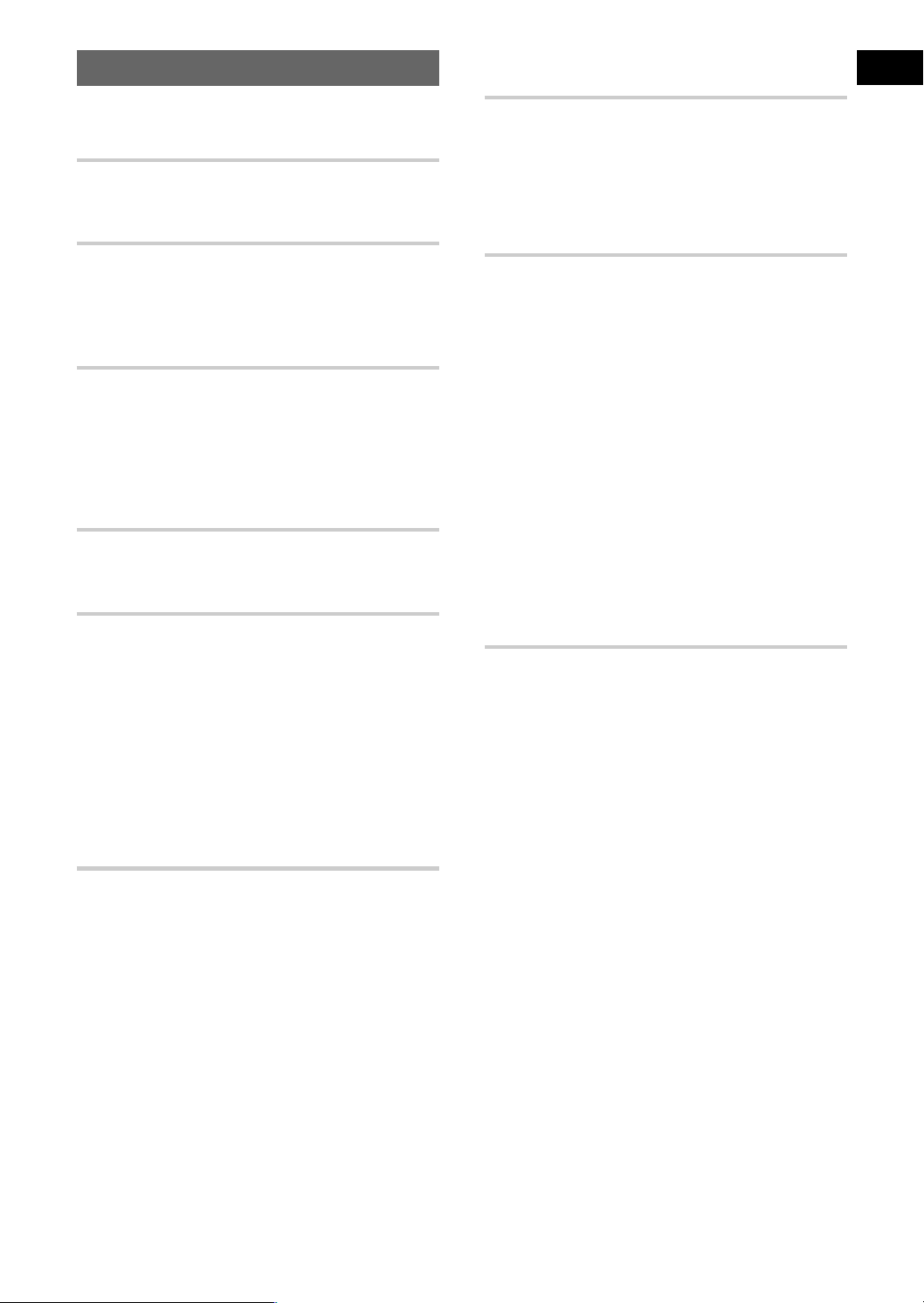
СОДЕРЖАНИЕ
Свойства данного проигрывателя ............................ 4
Различия в устройстве дисков ................................. 6
Как пользоваться данным руководством ................ 6
Перед тем, как пользоваться................................... 7
Проверка наличия аксессуаров ................................ 7
Подготовка пульта дистанционного управления ..... 7
Названия и функции ....................................................... 8
Передняя панель ....................................................... 8
Окно дисплея ............................................................. 9
Задняя панель ......................................................... 10
Пульт дистанционного управления ........................ 11
Выполнение подсоединений.................................. 13
Подключение Вашего проигрывателя DVD ........... 13
Аудиоподсоединения .............................................. 14
Видеоподсоединения .............................................. 15
Подсоединение с помощью комбинированного
аудиовидеосоединителя ................................... 16
Подсоединения для контроля системы ................. 16
Подготовка проигрывателя к работе ............. 17
Настройка телевизионной системы ....................... 17
Использование Навигатора Настройки .................. 17
Начало работы с проигрывателем дисков
DVD ...................................................................................... 20
Проигрывание дисков DVD, видеокомпакт-дисков и
компакт-дисков ................................................. 20
Пропуск разделов (дорожек) при перемещении
вперед/назад ..................................................... 22
Просмотр содержимого диска в направлении
вперед и назад .................................................. 22
Возобновление воспроизведения с того места,
где Вы сделали остановку ................................ 23
Остановка воспроизведения и
выключение питания ........................................ 23
Русский
Установка вариантов языка .................................. 31
Настройка языка OSD (отображаемого на экране
дисплея) ............................................................ 31
Изменение аудиоязыка
(многоязыковая функция) ............................... 31
Выбор языка субтитров
(многоязыковые субтитры).............................. 33
Особые функции ............................................................. 36
Установка уровня защиты от несанкционированного
просмотра детьми............................................. 36
Изменение цвета заднего фона экрана ................. 37
Стоп-кадр/замедленное воспроизведение/
покадровое воспроизведение .......................... 38
Поиск материала, раздела, дорожки или какого-
либо места на диске ......................................... 39
Повторное воспроизведение .................................. 40
Воспроизведение в произвольном порядке .......... 41
Воспроизведение в желаемой последовательности
(программируемое воспроизведение) ............ 42
Возобновление воспроизведения с какого-либо
конкретного места (функция Last Memory) .... 45
Запоминание параметров часто просматриваемых
дисков DVD (функция Condition Memory) ....... 46
Просмотр информации о диске ............................. 47
Переустановка проигрывателя на системные
параметры ......................................................... 48
Дополнительная информация .............................. 49
Уход за дисками ...................................................... 49
Для надлежащей и продолжительной службы
этого устройства ............................................... 49
Список кодов языков .............................................. 51
Поиск и устранение неисправностей ..................... 52
Термины ................................................................... 54
Технические характеристики ........... задняя обложка
Регулировка аудио- и видеопараметров ..... 24
Использование экранных меню настройки ........... 24
Переход в режим “Expert” экранного меню
настройки .......................................................... 25
Настройка цифрового аудиовыхода для
обеспечения совместимости с Вашим
аудио-видеоустройством ................................. 26
Регулировка динамического диапазона
аудиозвуковой дорожки ................................... 27
Настройка размера экрана телевизора .................. 28
Выбор качества изображения в соответствии с
программой ....................................................... 29
Подключение S-Video выхода ................................ 29
Выбор типа установленного на паузу изображения
для его просмотра на экране ........................... 29
Настройка положения - экрана .............................. 29
Просмотр в желаемом ракурсе
(многоракурсный просмотр) ............................ 30
3
<DV-340-Ru>
Page 4
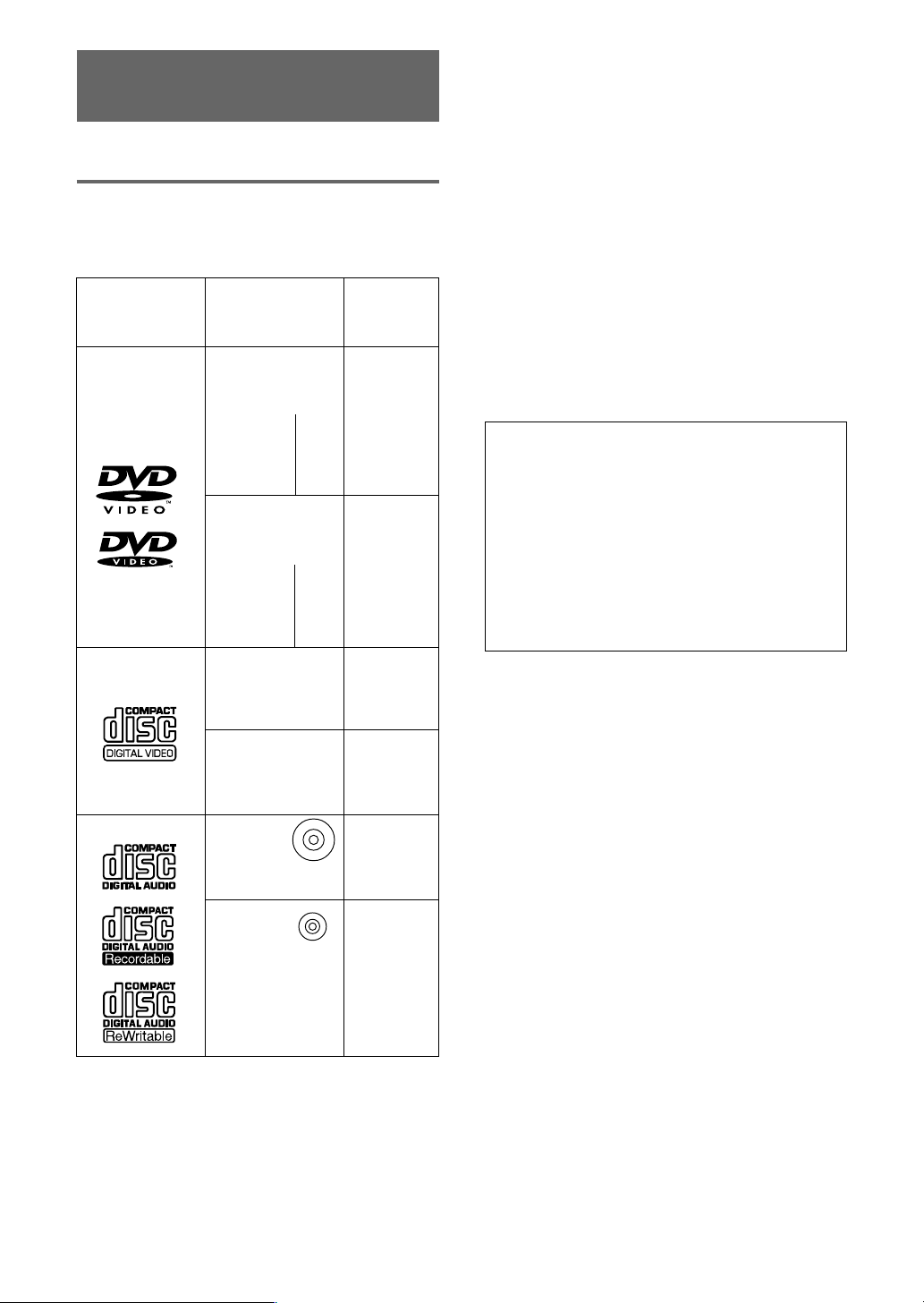
Свойства данного
проигрывателя
Совместим с форматами дисков DVD,
видеокомпакт-дисков и компакт-дисков
Диски DVD, видеокомпакт-диски и компакт-диски, на которых
имеются логотипы, изображенные ниже, можно
воспроизводить на проигрывателях компании PIONEER. Более
подробную информацию о дисках, совместимых с данным
проигрывателем, смотрите в нижеследующей таблице.
Типы разрешаемых к
воспроизведению на
данном проигрывателе
дисков и их маркировка
ВИДЕО DVD ВИДЕО DVD
ВИДЕОКОМПАКТДИСКИ
Диаметр/
проигрываемые
стороны
12 см/
односторонние
12 см/
двухсторонние
ВИДЕО DVD
8 см/
односторонние
8 см/
двухсторонние
ВИДЕОКОМПАКТ-ДИСКИ
12 см/
односторонние
1 слой
2 слоя
1 слой
2 слоя
1 слой
2 слоя
1 слой
2 слоя
Время
воспроизведения
Цифровое аудио
Цифровое видео
(формат MPEG 2)
133 мин.
242 мин.
266 мин.
484 мин.
Цифровое аудио
Цифровое видео
(формат MPEG 2)
41 мин.
75 мин.
82 мин.
150 мин.
Цифровое аудио
Цифровое видео
(формат MPEG 1)
Макс. 74 мин.
Логотипы форматов дисков, указанные выше, нанесены на
этикетках дисков или на коробках дисков.
• Во избежание неисправностей в работе не используйте 8сантиметровый адаптер (для компакт-дисков).
• Прочие диски, не указанные выше, на этом устройстве не
могут воспроизведены быть.
• На этом устройстве не могут быть воспроизведены диски
DVD, которые имеют несовместимые с данным устройством
региональные номера, а также диски DVD-аудио, DVD-ROM
и CD-ROM. Региональный номер проигрывателя указан на
его задней панели.
*1 Проигрывание записываемых компакт-дисков
• Примите к сведению, что данное устройство не может
выполнять записи на записываемые диски.
• Данное устройство может проигрывать музыкальные диски
CD-R и CD-RW. Однако Вы можете обнаружить, что не все
диски проигрываются одинаково успешно, что зависит от
состояния устройства записи компакт-дисков и диска.
(Например, если диск поцарапан или загрязнен или если
загрязнены звукоснимающие линзы проигрывателя).
Данное изделие содержит запатентованную технологию,
которая защищена в рамках формул изобретений на
способ некоторыми патентами США и другими правами на
интеллектуальную собственность, которыми обладает
корпорация "Macrovision Corporation" и другие владельцы
прав. Использование данной охраняемой патентными
правами технологии должно быть санкционировано
корпорацией "Macrovision Corporation". Эта технология
просмотра предназначена только для домашнего и прочих
ограниченных видов использования, если иное не
санкционировано самой корпорацией "Macrovision
Corporation". Копирование и разборка запрещены.
КОМПАКТ-ДИСКИ
4
<DV-340-Ru>
ВИДЕОКОМПАКТ-ДИСКИ
синглы
8 см/
односторонние
КОМПАКТДИСКИ
12 см/
односторонние
1
*
КОМПАКТДИСКИ синглы
8 см/
односторонние
1
*
Цифровое аудио
Цифровое видео
(формат MPEG 1)
Макс. 20 мин.
Цифровое аудио
Макс. 74 мин.
Цифровое аудио
мин.
Макс. 20
Page 5
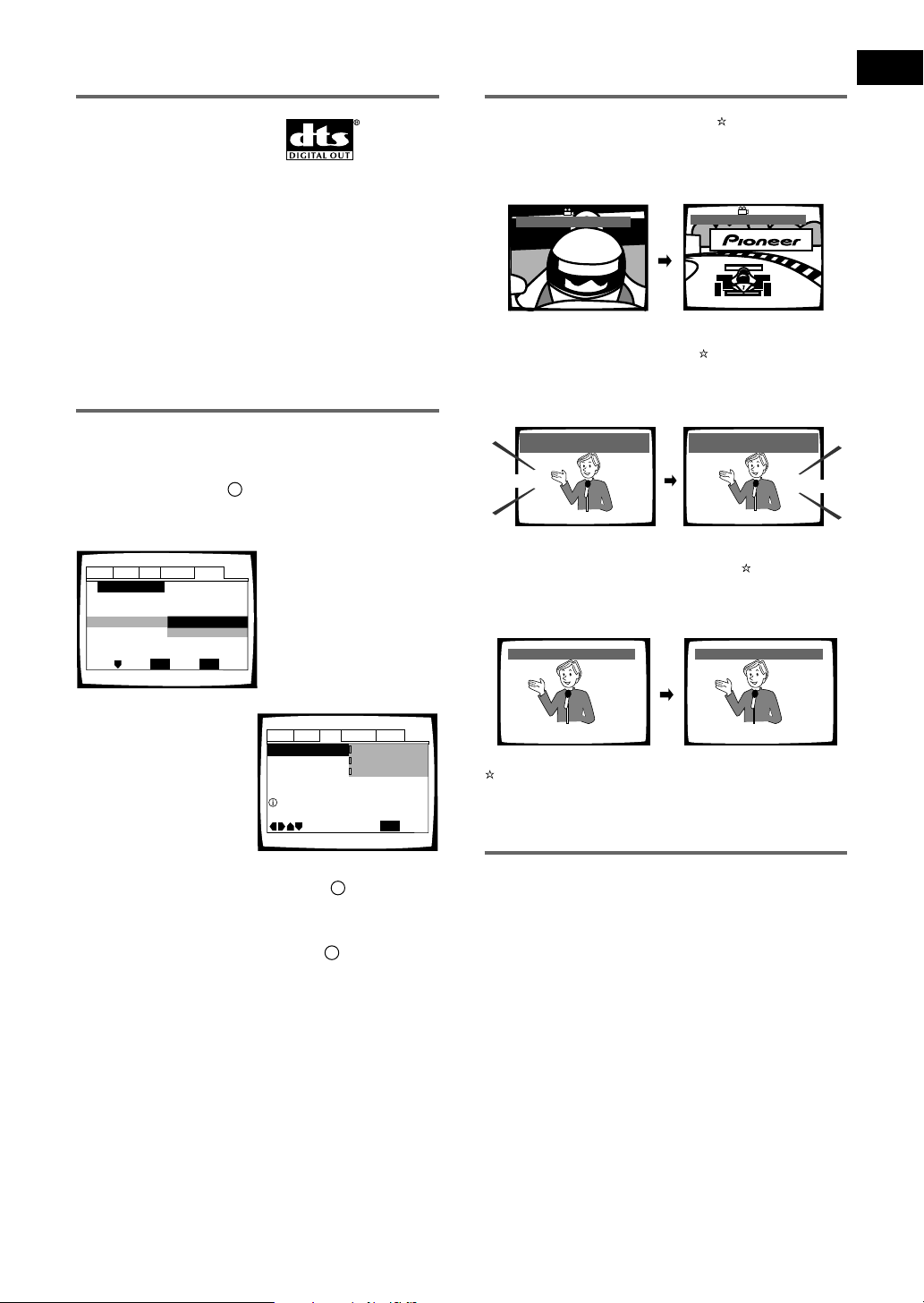
Совместим с широким спектром цифровых
аудиовыходных форматов DVD
1
Диски DVD записаны в одном из четырех цифровых
аудиоформатов (по состоянию на октябрь 1998 г.). Цифровые
аудиовыходные гнезда этого проигрывателя выдают потоки
цифровых битов в режимах Dolby Digital*2, DTS*3, MPEG и
линейного PCM.
Данный проигрыватель снабжен также функцией, которая
преобразует аудиоформаты Dolby Digital и MPEG в линейный
формат PCM. Это позволяет осуществлять воспроизведение
дисков DVD, записанных в режимах Dolby Digital и MPEG, не
прибегая к помощи какого-либо декодера.
Несложная настройка и регулировка с
помощью отображаемых на экране меню
Нажмите SETUP на пульте дистанционного управления, чтобы
открыть экран настройки, и Вы убедитесь, насколько легко
настроить систему с помощью удобно организованных и
размещенных экранных меню. Дополнительно на экране
появляется информация (i)❖ раскрывающая смысл
функций и разъясняющая имеющиеся варианты. Ниже
приведено всего лишь несколько примеров.
Ответьте на несколько
Audio1 Audio2 GeneralLanguageVideo
Setup Navigator
Setup Navigator
Move
Start
Auto Start Off
ENTER
Select
SETUP
Exit
вопросов и проведите все
необходимые операции по
регулировке аудио-, видео- и
отображаемых на экране
языковых параметров,
устанавливаемых
проигрывателем автоматически
с помощью Навигатора
Настройки (страница 17 и 18).
Широкий диапазон возможностей
просмотра дисков DVD
Множество ракурсов (страница 30)
Вы можете обозревать сцены, снятые камерой под различным
углом, при просмотре фильмов или другой информации,
обеспеченной возможностью воспроизведения под разными
углами.
ANGLE : 2/4
Целый ряд языков (страница 31)
Вы можете выбрать тот или иной язык при просмотре
фильмов или другой информации, снабженной набором
языков, и/или аудиозвуковых дорожек, записанных на них.
Dolby Digital
Audio : 1 English
5.1CH
HELLO
Многоязычные субтитры (страница 33)
Вы можете выбрать какой-либо язык субтитров или
выключить функцию субтитров при просмотре фильмов или
другой информации, имеющей субтитры.
Subtitle :1 English Subtitle :2 Spanish
ANGLE : 3/4
Audio : 2 Spanish
Dolby Digital
5.1CH
HOLA
Русский
В меню Video выберите тип
экрана телевизора, который Вы
используете, а также
предпочитаемый Вами при
просмотре дисков DVD формат
экрана (страница 28).
❖
Отображаемая на экране информация (i) появится на
Audio1 Audio2 GeneralLanguageVideo
Picture Quality —
Select your display preference
TV Screen
Move
4:3(Letter Box)
4:3(Pan&Scan)
16:9(Wide)
экране только в том случае, если в качестве параметра
[OSD Language] Вы выберете [English] (страница 18 и 31).
Во время пользования Навигатором Настройки
отображаемая на экране информация (i) не появляется.
2
*
Изготовлено по лицензии фиpмы Dolby Laboratories. Долби,
“Dolby” и символ с двойным “D” - товарные знаки фиpмы Dolby
Laboratories. Конфиденциальная pабота не для pаспpостpанения
в печати. © 1992-1997 Dolby Laboratories. Защищено автоpским
пpавом.
3
*
“DTS” является торговой маркой компании Digital Theater
Systems, Inc.
SETUP
Exit
HELLO!
Этот значок указывает, что с некоторыми дисками данную
операцию провести невозможно.
HOLA!
Энергосберегающая конструкция
Когда этот проигрыватель находится в резервном режиме,
конструкция данного устройства обеспечивает потребление
менее 1 Вт электроэнергии.
<DV-340-Ru>
5
Page 6
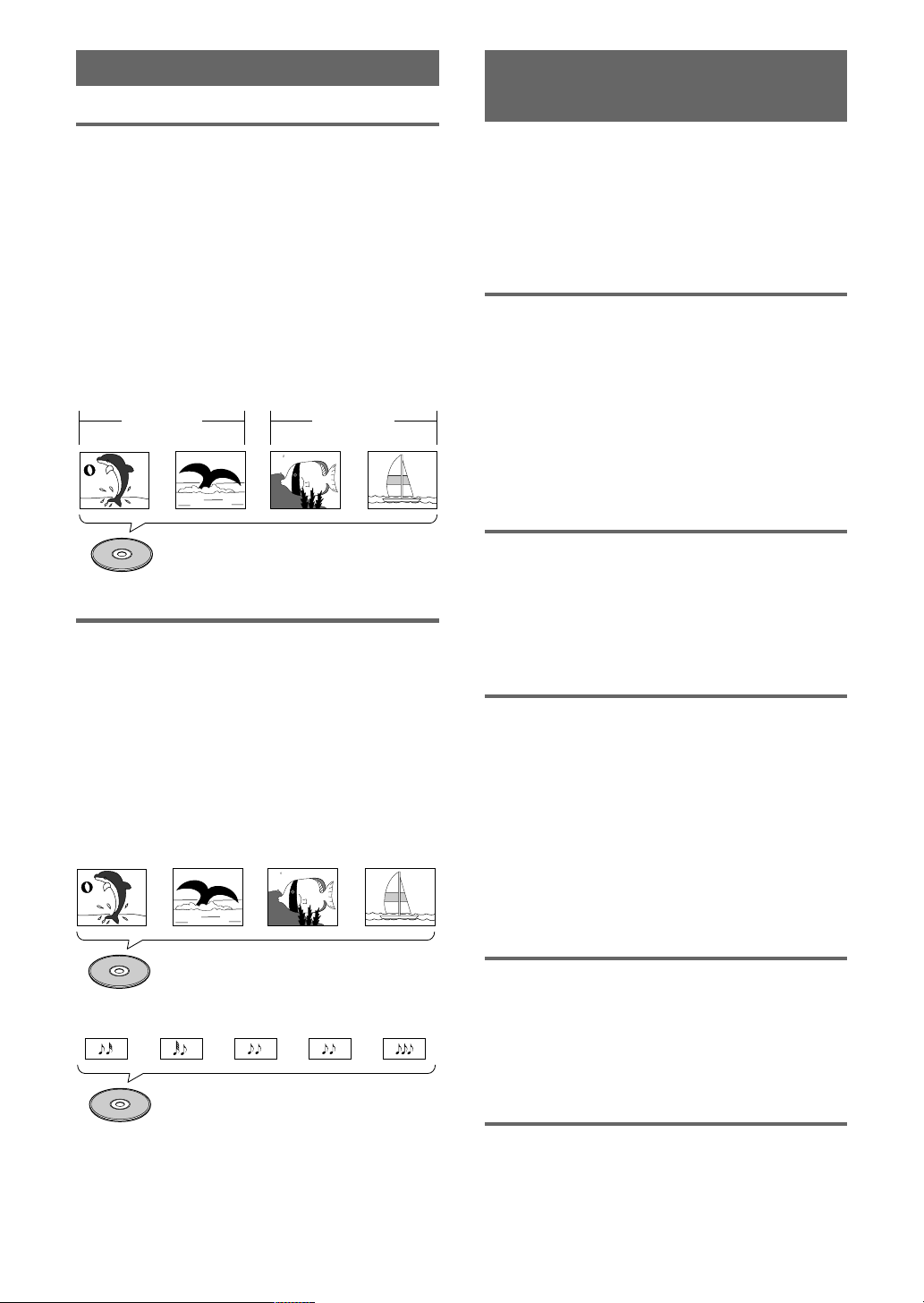
Различия в устройстве дисков
Как пользоваться данным
Диски DVD
Диски DVD разделены на части, которые условно называют
материалами, а материалы подразделяются на разделы. Диск
DVD, который содержит какой-либо фильм, может иметь
только один материал, состоящий из многих разделов, или не
иметь таковых вообще. На дисках DVD с каrаоке может
содержаться множество материалов, и каждая песня на диске
будет отдельным материалом. Экранные меню не относятся
ни к одному материалу.
Функции проигрывателя дисков DVD обычно имеют действие
на материалы диска или на какие-либо разделы в пределах
какого-либо определенного выбранного материала.
Возможность использования функций проигрывателя зависит
также от природы самих материалов, что в свою очередь
зависит от того, какой используется диск. Необходимо
отметить, что когда диски DVD имеют какое-либо особое
деление материалов, то это может повлиять на пользование
функциями поиска и программирования.
Материал 1
Раздел 1 Раздел 2
Диски DVD
Раздел 1
Материал 2
Раздел 2
Видеокомпакт-диски/компакт-диски
Содержимое видеокомпакт-дисков и компакт-дисков
разделено на части, которые обычно называют дорожками
(дорожки видеокомпакт-дисков также могут называться
сценами). Обычно одной дорожке соответствует одна песня.
Некоторые дорожки далее подразделяются на части,
называемые индексами. На видеокомпакт-дисках с PBC
(функцией управления воспроизведением) могут также
иметься меню, записанные на диск, которые обеспечивают
легкий доступ к содержимому диска.
Видеокомпакт-диски, так же как и компакт-диски при
воспроизведении на каком-либо проигрывателе дисков DVD
считаются одним материалом, независимо от количества
дорожек.
Дорожка 1 Дорожка 2 Дорожка 3 Дорожка 4
руководством
Формат DVD является необыкновенным форматом, который
обеспечивает высочайшее качество цифровых аудио- и
видеоматериалов, имеющихся на сегодняшний день.
Поскольку поначалу пользование проигрывателем дисков DVD
и самими дисками DVD может вызвать некоторые
затруднения, следование нижеописанной процедуре поможет
Вам ознакомиться с наиболее важными моментами
подготовки к работе с проигрывателем, чтобы Вы могли как
можно быстрее начать его эксплуатацию.
Познакомьтесь с проигрывателем.
Проверьте наличие в комплекте проигрывателя всех
аксессуаров, ознакомившись с содержанием раздела “Перед
тем, как пользоваться” на странице 7. Если Вы впервые
пользуетесь дисками DVD, для Вас может быть полезным
ознакомление с разделом “Названия и функции”, который
начинается на странице 8, что даст Вам возможность
ознакомиться с узлами и кнопками основного блока и пульта
дистанционного управления по мере их упоминания в данном
руководстве.
Если Вы испытываете трудности в понимании некоторых
терминов из области DVD, то в руководстве имеется также
список терминов, который можно найти на странице 54.
Выполните необходимые подсоединения.
Как правило, ни одна система, предназначенная для досуга, не
изготавливается к работе в точности одним и тем же
способом. В разделе “Выполнение подсоединений” на
странице 13 показано, как можно выполнить видео и аудио
подсоединения, чтобы это наилучшим образом
соответствовало Вашей домашней системе досуга.
Настройте необходимые меню
проигрывателя.
До того, как Вы сможете насладиться преимуществами
формата DVD, сначала Вам следует настроить проигрыватель
на воспроизведение видео- и аудиоинформации в
соответствии с особенностями Вашей системе. В разделе
“Подготовка проигрывателя к работе”, начинающемся на
странице 17, объясняется, как пользоваться Навигатором
Настройки, функцией, которая автоматически настраивает
проигрыватель в соответствии с теми ответами, которые Вы
дадите, следуя многовариантной процедуре на экране.
Экранные меню настройки, описанные в разделе,
начинающемся на странице 24, используются также в ряде
других функций. Освоение процедуры работы с этими меню
сделает для Вас пользование данным проигрывателем
намного более легким и приятным.
6
<DV-340-Ru>
Video CD (Видеокомпакт-диск)
Дорожка2 Дорожка 4Дорожка 3Дорожка 1 Дорожка 5
CD (Компакт-диск)
Проиграйте какой-либо диск.
После завершения выполнения всех подсоединений и
настроек Вы готовы к воспроизведению на проигрывателе
какого-либо диска DVD, видеокомпакт-диска или компактдиска. В разделе “Начало работы с проигрывателем дисков
DVD”, начинающемся на странице 20, описаны основные
операции проигрывателя.
Оцените достоинства многих имеющихся
у проигрывателя свойств.
Как только Вы освоитесь с основными функциями
проигрывателя, Вы будете в состоянии воспользоваться
преимуществами различных дополнительных свойств,
которые могут предложить Вам технология DVD и данный
проигрыватель. В разделе “Особые функции”, начинающемся
на странице 36, описано, как использовать свойства,
присущие многим дискам DVD.
Page 7

Перед тем, как
RANDOM
PROGRAM
SEARCH MODE
09
8
7
+10
6
5
4
CLEAR
3
2
1
1
REV
FWD
¡
PLAY
3
PAUSE
8
STOP
7
e
STEP/SLOW
E
NEXT
¢
PREV
4
RETURN
REPEAT
CONDITION
MEMORY
LAST
MEMORY
ANGLE
SUB TITLE
AUDIO
SETUP
MENU
TOP MENU
DISPLAY
¶
5
∞
3
2
Î
¶
OPEN/
CLOSE
REPEAT
A-B
¶
¶
5
5
5
5
E
N
T
E
R
¶
¶
Подготовка пульта
дистанционного управления
Русский
пользоваться
Проверка наличия
аксессуаров
Проверьте, поставлены ли в комплекте с проигрывателем
следующие аксессуары.
Аудиошнур
Видеошнур
Сетевой шнур
Пульт дистанционного управления
Установка батареек в пульт
дистанционного управления
1 Надавливая на язычок крышки отсека для
батареек по
направлению к центру
пульта дистанционного
управления, поднимите
крышку в направлении,
показанном стрелкой.
2 Вставьте батарейки.
Убедитесь в том, что
указатели полярности плюс
(+) и минус (–) на
батарейках совпадают по
значению с указателями
внутри отсека для батареек.
3 Закройте крышку.
ПЕРЕД ТЕМ, КАК ПОЛЬЗОВАТЬСЯ
Сухие электрические батарейки AA (R6P)
аБ·‡‚ОflflТ¸ УЪ ЛТФУО¸БУ‚‡ММ˚ı ·‡Ъ‡ВВН, ФУК‡ОЫИТЪ‡,
‚˚ФУОМflИЪВ ‰ВИТЪ‚Ы˛˘ЛВ ‚ З‡¯ВИ ТЪ‡МВ ЛОЛ В„ЛУМВ
ЪВ·У‚‡МЛfl Ф‡‚ЛЪВО¸ТЪ‚ВММ˚ı ФВ‰ФЛТ‡МЛИ Л
ТУ·О˛‰‡ИЪВ Ф‡‚ЛО‡, ФЛМflЪ˚В У·˘ВТЪ‚ВММ˚ПЛ
ФЛУ‰УУı‡ММ˚ПЛ У„‡МЛБ‡ˆЛflПЛ.H048 Ru
Инструкция по эксплуатации (это руководство)
Работа пульта дистанционного
управления
При пользовании пультом дистанционного управления
направляйте его точно в сторону дистанционного сенсора
(Î), расположенного на передней панели проигрывателя.
Пульт дистанционного управления может быть использован на
расстоянии до 7 м от проигрывателя и под углом 30° по обе
стороны от сенсора.
30
30
7m
Примечания
• Не используйте вместе старые и новые батарейки.
• При замене батареек используйте только новые батарейки.
• Если Вы не пользуетесь пультом дистанционного управления в
течение длительного периода времени (более 1 месяца),
достаньте батарейки из пульта во избежание возможных
повреждений в результате их коррозии. Если батарейки потекут,
вытрите жидкость из отсека для батареек, затем установите
новые батарейки.
Примечания
• Воздействие прямого солнечного света или иного сильного
света на дистанционный сенсор может вызвать сбои в работе
сенсора.
• Если гнездо CONTROL IN на задней панели проигрывателя
соединено с гнездом CONTROL OUT другого устройства, то в
этом случае для управления работой проигрывателя направьте
пульт дистанционного управления на это другое устройство.
Если направить пульт на данный проигрыватель, то управление
им будет невозможным (страница 16).
7
<DV-340-Ru>
Page 8
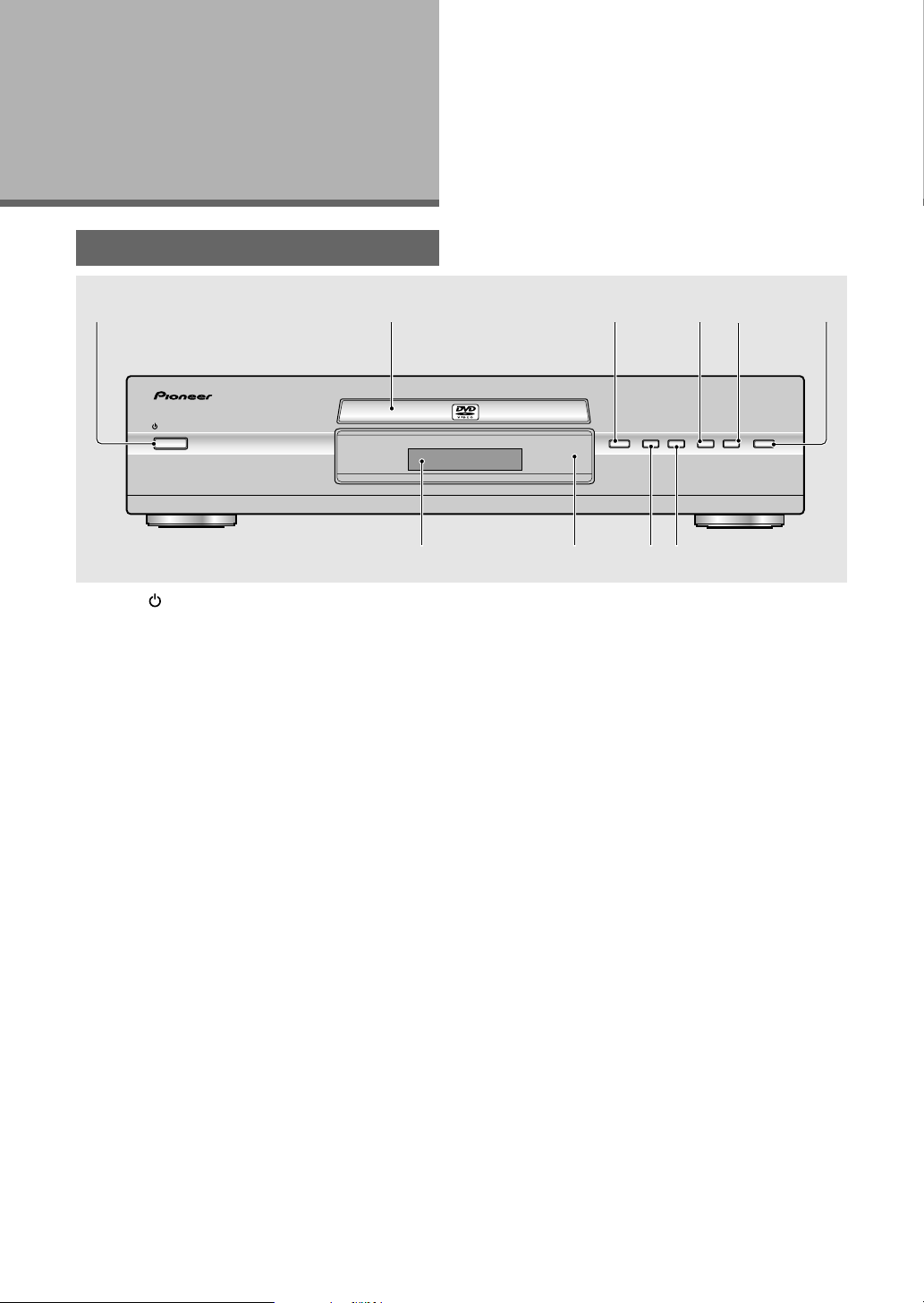
Названия и
функции
Передняя панель
1
DVD PLAYER
STANDBY/ON
2
1 Кнопка STANDBY/ON (РЕЗЕРВНЫЙ РЕЖИМ/ВКЛ.)
Нажмите для того, чтобы включить электропитание
проигрывателя или перевести проигрыватель в
резервный режим (страницы 20 и 23).
2 Лоток для диска
Устанавливая диски, помещайте их на лоток для диска
таким образом, чтобы сторона с этикеткой была
обращена вверх (страницы 20 и 23).
3 Кнопка 0 (open/close)(открыть/закрыть)
Нажмите кнопку, чтобы открыть и закрыть лоток для
диска (страницы 20 и 23).
4 Кнопка 7 (stop)(стоп)
Нажмите для остановки воспроизведения. Однократное
нажатие позволяет возобновить воспроизведение с
места, идущего несколько ранее того места, где
воспроизведение было остановлено. Нажатие кнопки
дважды вызывает возврат к началу диска, если затем
снова будет включено воспроизведение (страница 23).
5 Кнопка 8 (pause)(пауза)
Нажмите во время воспроизведения для его
приостановки. Для возобновления воспроизведения
снова нажмите эту кнопку (страница 38).
0
9
3
0
Î
8
¡¢41
7
4
5
8
7
3
6 Кнопка 3 (play) (воспроизведение)
Нажмите для начала или возобновления воспроизведения
(страницы 20 и 23).
7 Кнопка ¡ ¢ (forward)(вперед)
Нажмите для перемещения к последующим разделам/
дорожкам. Для осуществления ускоренного просмотра в
направлении вперед нажмите и удерживайте ее (станица
22).
8 Кнопка 4 1 (reverse)(назад)
Нажмите для перемещения к предыдущим разделам/
дорожкам. Для осуществления ускоренного
воспроизведения в обратную сторону нажмите и
удерживайте ее (станица 22).
9 Дистанционный сенсор
Для управления работой проигрывателя направьте пульт
дистанционного управления в сторону дистанционного
сенсора (страница 7).
0 Окно дисплея
Отображает информацию системы (страница 9).
6
8
<DV-340-Ru>
Page 9
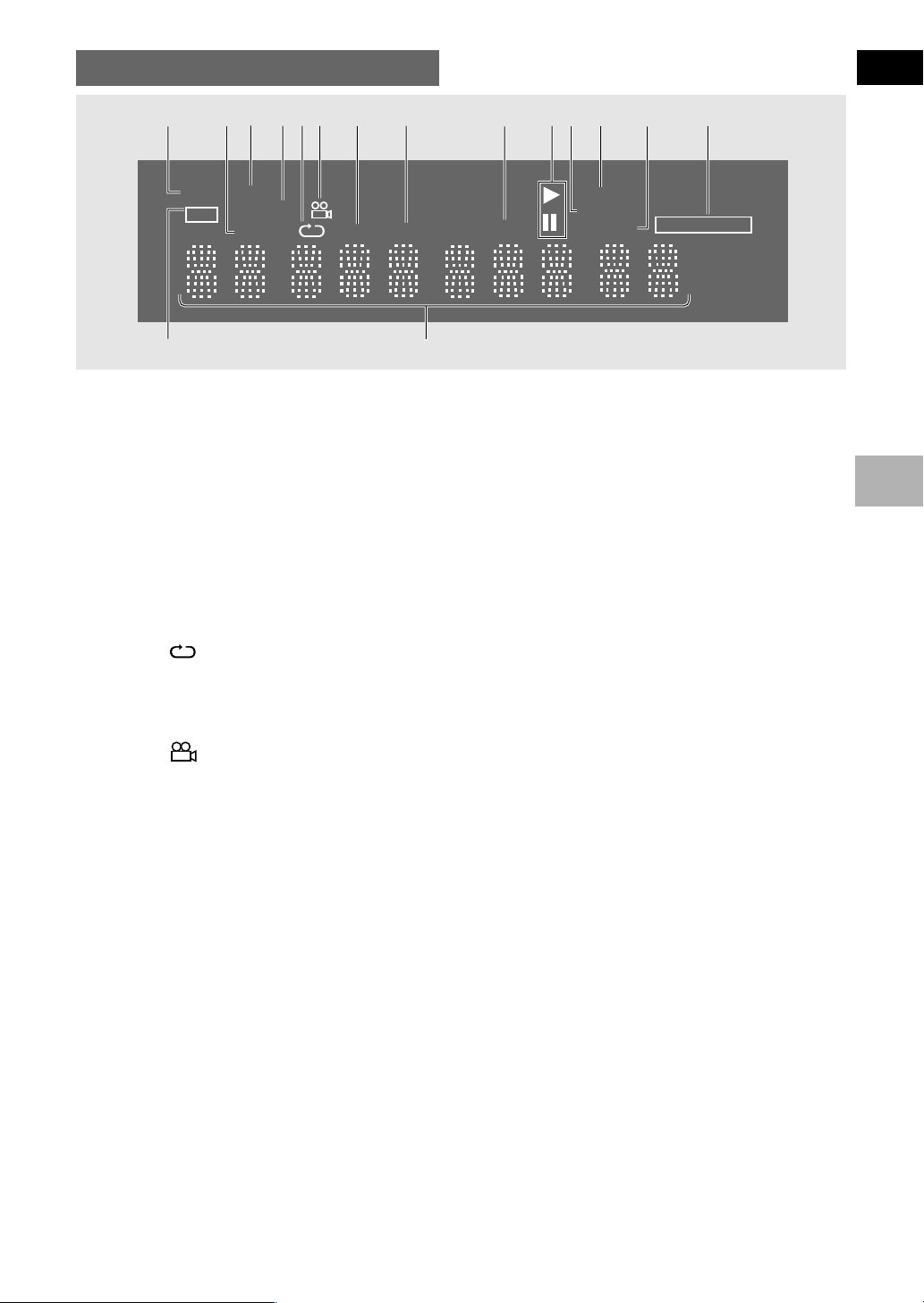
Окно дисплея
1
2
3
4
Русский
7
65
890-
=
~
!
DVD
VCD
GUI
TITLE
CD
TRK CHP
1 Индикатор VCD.
Загарается при загрузке видео компакт диска.
2 Индикатор TITLE (МАТЕРИАЛ)
Показывает, что отображается номер материала.
3 Индикатор DVD (ДИСК DVD)
Загорается, когда в проигрывателе установлен какойлибо диск DVD.
4 СD - индикатор компакт диска.
Загарается при загрузке аудио компакт диска.
5 Индикатор
Показывает, что включена функция повтора и что
осуществляется повторное воспроизведение текущего
материала, раздела или дорожки (страница 40).
LAST
COND.
TOTAL REMAIN
2
DIGITAL
@#
33
0 Индикатор
3 бЗагорается во время проигрывания любого дюoгo
диcкa.
загорается.
88
3/
8
33
88
Когда диск устанавливается на паузу, 8
- Индикатор COND. (СОСТОЯНИЕ)
Показывает, что в память записываются параметры
Condition Memory, касающиеся установленного в данный
момент в проигрыватель диска DVD (страница 46).
НАЗВАНИЯ И ФУНКЦИИ
= Индикатор LAST (ПРЕЖНИЕ ДАННЫЕ)
Показывает, что в память записываются данные Last
Memory, касающиеся установленного в данный момент в
проигрыватель диска DVD или видеокомпакт-диска
(страница 45).
~ Индикатор REMAIN (ОСТАВШЕЕСЯ ВРЕМЯ)
Показывает, что отображается оставшееся время
воспроизведения материала или раздела/дорожки.
6 Индикатор
Указывает на то, что идет многоракурсное
воспроизведение (страница 30).
7 Индикатор TRK (ДОРОЖКА)
.Указывает на то, что отображается номер дорожки.
8 Индикатор CHP (РАЗДЕЛ)
Указывает на то, что отображается номер раздела.
9 Индикатор TOTAL (ОБЩИЕ ДАННЫЕ)
Показывает, что диск в проигрывателе был остановлен и
была нажата кнопка DISPLAY (ДИСПЛЕЙ) (страница 48).
! Индикатор
Показывает, что осуществляется аудиовоспроизведение в
режиме Dolby Digital.
22
2 DIGITAL
22
@ Дисплей счетчика
Отображает режим воспроизведения, тип диска, номера
материала и раздела/дорожки, время воспроизведения и
т. д.
# Индикатор GUI (ОПЕРАЦИЯ ИЗ МЕНЮ)
Показывает, что выполняется операция экранного меню
(страница 18 и 24).
9
<DV-340-Ru>
Page 10
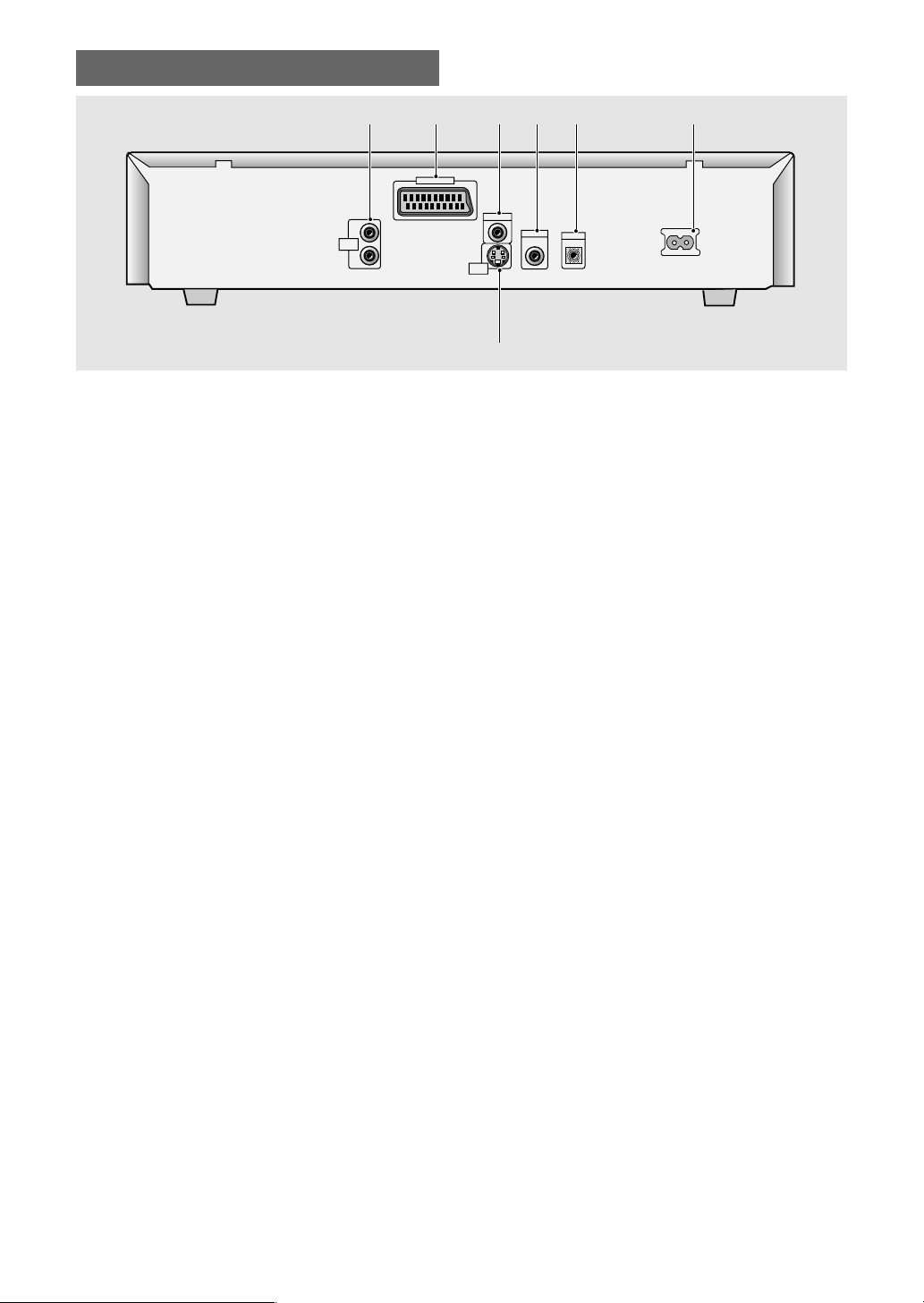
Задняя панель
1
AV CONNECTOR
L
AUDIO
OUT
R
1 Гнезда AUDIO OUT (АУДИОВЫХОД)
Используйте для подачи двухканального (аналогового)
аудиосигнала к аудио стереовходам на телевизоре или
стереоусилителе. Если Вы подсоединяетесь к какомулибо приемному устройству, имеющему как цифровые,
так и аналоговые входные гнезда для подключения
проигрывателя дисков DVD, имеет смысл использовать
оба типа подсоединений (станицы 13 и 14).
2 Гнездо AV CONNECTOR (АУДИО-ВИДЕОСОЕДИНИТЕЛЬ)
Используйте 21-штырьковый кабель SCART для
подключения к телевизору или монитору, совместимым с
такого типа соединениями. Из гнезда AV CONNECTOR
выдаются как аудиосигналы, так и видеосигналы
(страница 16).
3 Гнезда VIDEO OUT (ВИДЕОВЫХОД)
Соедините с видеовходом на телевизоре, мониторе,
аудиовидеоусилителе или приемном устройстве,
имеющем видеовход (станицы 13 и 15).
4 Гнезда DIGITAL OUT (ЦИФРОВОЙ ВЫХОД)
(коаксиальный)
Используйте для вывода цифрового аудиосигнала,
записанного на дисках. Вы можете вывести цифровой
сигнал на аудиовидеоусилитель или приемное устройство
как через коаксиальное, так выходное гнездо (страница
14).
2
4
DIGITAL OUT
5
CONTROL
6
AC IN
IN
S-VIDEO
3
VIDEO OUT
OUT
7
5 Гнездо CONTROL IN (КОНТРОЛЬНЫЙ ВХОД)
Используйте для подсоединения данного проигрывателя
к другому устройству компании “Pioneer”, на котором
имеется знак Î. Это позволит Вам управлять данным
устройством, как если бы оно было одним из элементов
системы. Тогда проигрывателем можно управлять,
направив пульт дистанционного управления на
устройство, к которому проигрыватель подсоединен
(страница 16).
6 Гнездо AC IN для подсоединения сетевого шнура
Используйте для подключения сетевого шнура к стенной
розетке (страница 13).
7 Гнезда S-VIDEO OUT (S-ВИДЕОВЫХОД)
Если Ваш телевизор или монитор имеет S-видеовход,
обеспечение четкого воспроизведения изображения
возможно путем подсоединения проигрывателя к Вашему
телевизору или монитору через гнездо S-видео (станицы
15).
В меню Setup вы можете переключить выход [S1] на
выход [S2] S-Video (станицы 29).
10
<DV-340-Ru>
Page 11
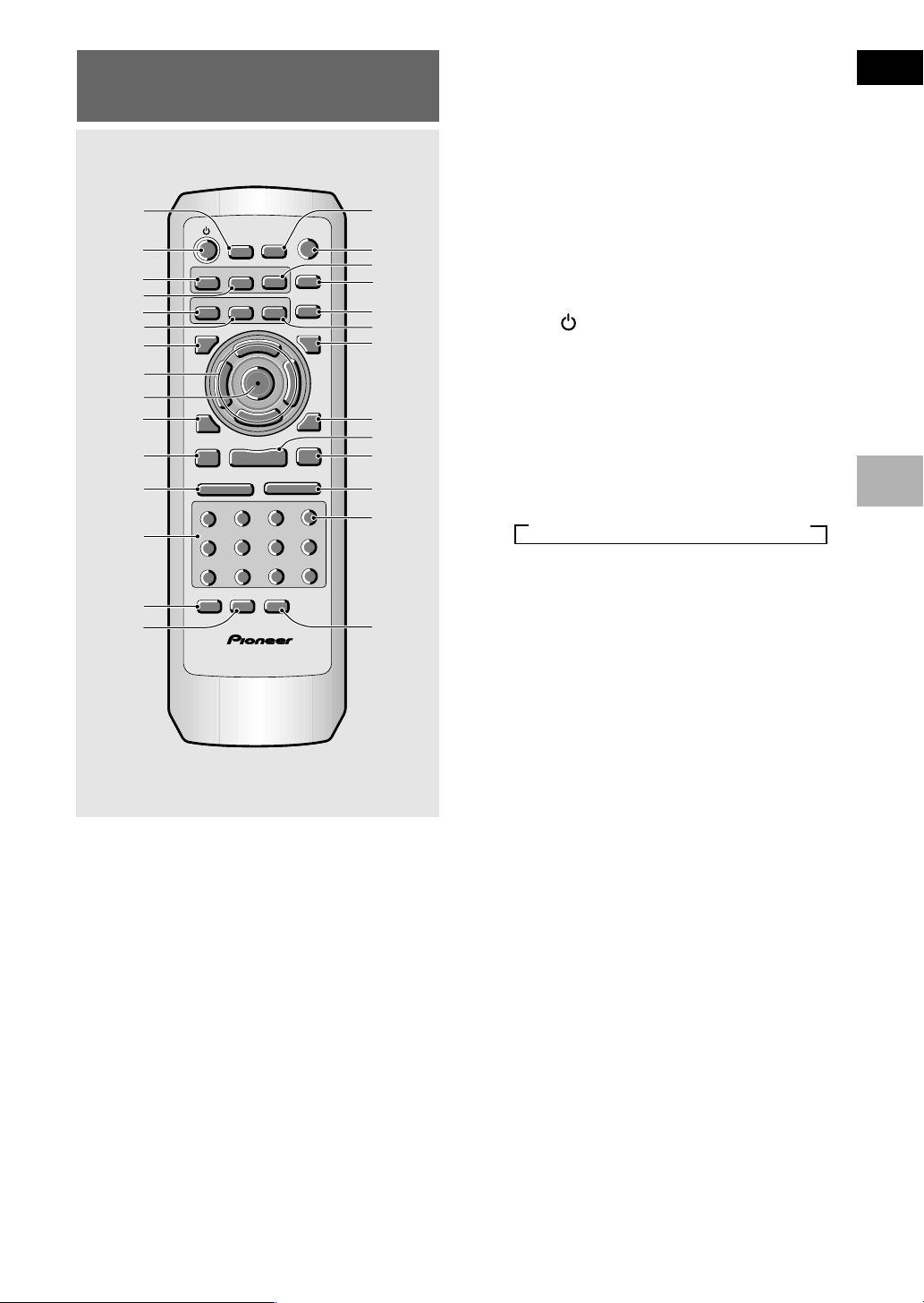
Пульт дистанционного
управления
1
2
3
4
5
6
7
8
9
0
-
=
~
!
@
MEMORY
SUB TITLE
AUDIO
SETUP
DISPLAY
¶
5
2
PREV
4
¶
STOP 7
eSTEP/SLOWE
1
4
7
PROGRAM
RANDOM
LAST
MENU
2
5
¶
8
5
5
T
N
E
∞
PLAY 3
¶
CONDITION
MEMORY
ANGLE
TOP MENU
E
R
5
1REV
3
6
SEARCH MODE
OPEN/
CLOSE
REPEAT
REPEAT
A-B
RETURN
¶
5
3
NEXT
¢
¶
PAUSE 8
FWD
¡
CLEAR
+10
09
Î
#
$
%
^
&
*
(
)
_
+
¡
™
£
(Кнопки, обозначенные значком *, используются для
операций с меню.)
1 Кнопка LAST MEMORY (ПРЕЖНИЕ ДАННЫЕ)
Вы можете возобновить воспроизведение диска DVD или
видеокомпакт-диска с того места, на котором Вы
закончили просмотр прошлый раз даже в том случае,
если диск был извлечен из проигрывателя. Для отметки
места окончания просмотра нажмите во время
воспроизведения кнопку LAST MEMORY. Когда Вы
захотите возобновить воспроизведение этого диска,
нажмите кнопку LAST MEMORY в режиме остановки, и
воспроизведение начнется с сохраненного в памяти
места.Можно запомнить места окончания просмотра на 5
дисках DVD и 1 видеокомпакт-диске (страница 45).
2 Кнопка (standby/on) (резервный режим/включено)
Нажмите, чтобы включить проигрыватель или перевести
его в режим ожидания (страница 20 и 23).
3 Кнопка AUDIO (АУДИО)
Нажимайте многократно, чтобы выбрать один из
аудиоязыков и/или аудиоформатов,
запрограммированных на диске DVD (
страница 31 и 32
).
Если в проигрывателе установлен видеокомпакт-диск или
компакт-диск, каждое нажатие будет изменять
аудиовыход следующим образом:
=
Стерео = 1/L (левый канал) = 2/R (правый канал)
4 Кнопка SUBTITLE (СУБТИТР)
Нажимайте многократно, чтобы выбрать один из языков
субтитров, запрограммированных на диске DVD или для
того, чтобы выключить субтитры (страница 33).
5 Кнопка SETUP (НАСТРОЙКА)*
Нажмите, когда проигрыватель находится или в режиме
воспроизведения, или в режиме остановки, что позволяет
открывать или закрывать экран настройки (страница 18и 24).
Русский
НАЗВАНИЯ И ФУНКЦИИ
6 Кнопка MENU (МЕНЮ)*
Используйте для отображения или свертывания экрана
меню DVD (страница 21).
7 Кнопка DISPLAY (ДИСПЛЕЙ)
Нажмите во время воспроизведения для отображения
статистической информации, касающейся диска. Для
отображения различной информации нажимайте
многократно (страница 47).
8 Кнопки курсора (2/3/5/∞)*
Используйте для перемещения по позициям имеющихся
вариантов на экранах меню и для изменения параметров.
9 Кнопка ENTER (ВВОД)*
Используйте для ввода параметров, выбранных с
помощью кнопок курсора, или команд на выполнение
операций, выделенных (выбранных) в том или ином меню.
0 Кнопка PREV 4 (ПРЕДЫДУЩИЙ)
Нажмите PREV 4 во время воспроизведения для того,
чтобы вернуться к предыдущему разделу/дорожке
(страница 22).
- Кнопка STOP 7 (СТОП)
Нажмите для остановки воспроизведения. Однократное
нажатие позволяет возобновить воспроизведение с
места, идущего несколько ранее того места, где
воспроизведение было остановлено. Нажатие кнопки
дважды вызывает возврат к началу диска, если затем
снова будет включено воспроизведение (страница 23).
11
<DV-340-Ru>
Page 12
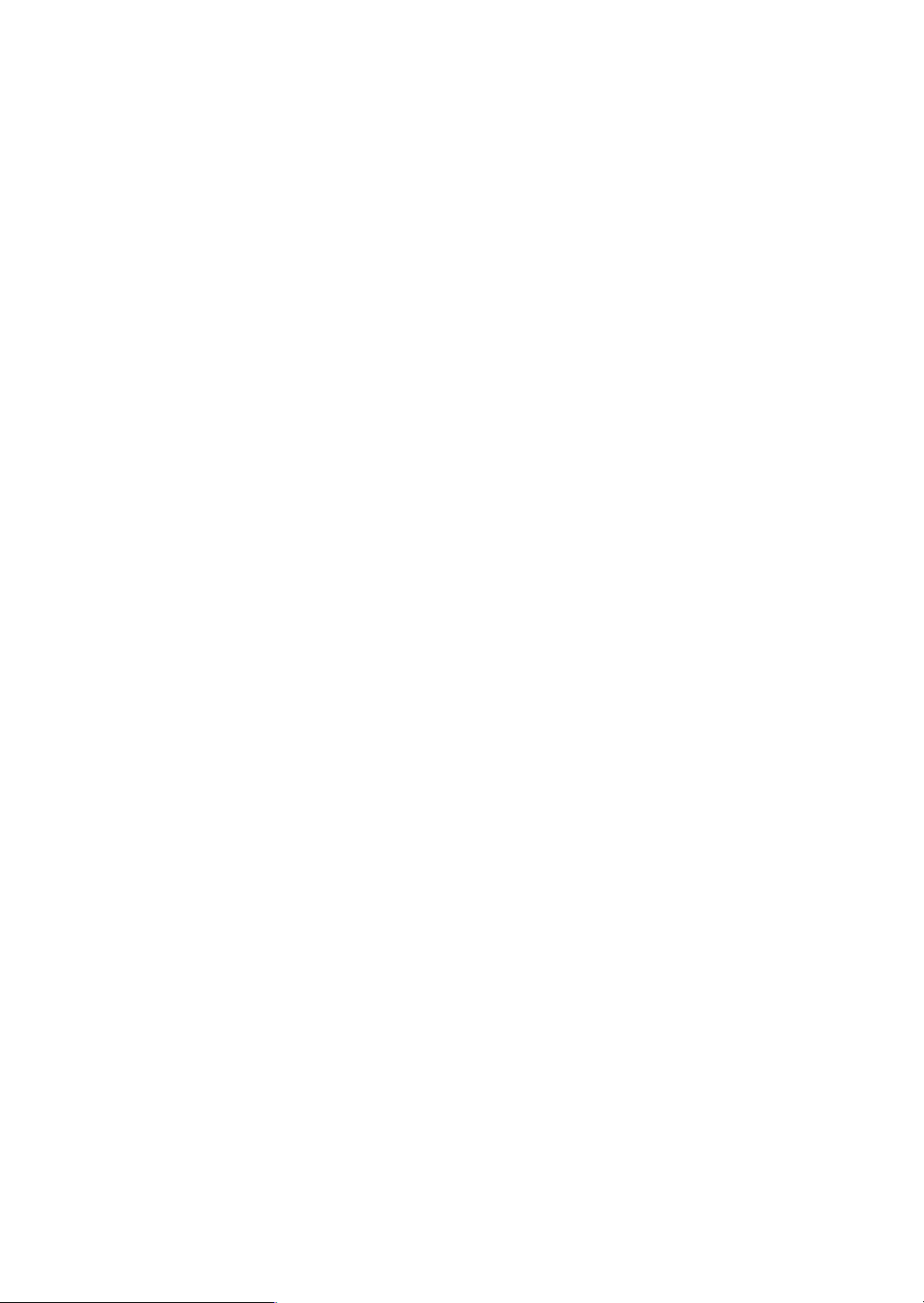
= Кнопки STEP/SLOW e/E (ЗАМЕДЛЕННОЕ
ВОСПРОИЗВЕДЕНИЕ)
Нажмите STEP/SLOW E во время воспроизведения для
просмотра замедленного воспроизведения. В режиме
паузы нажмите STEP/SLOW E для покадрового
перемещения изображений с диска DVD и видеокомпактдиска вперед и STEP/SLOW e для возврата на
несколько кадров назад за один раз (страница 38).
~ Цифровые кнопки (1-9, 0, +10)*
Используйте для прямого поиска материалов и разделов/
дорожек, а также для введения цифровых значений .
! Кнопка RANDOM (ПРОИЗВОЛЬНО)
Нажмите для воспроизведения разделов/дорожек в
произвольном порядке (страница 41).
@ Кнопка PROGRAM (ПРОГРАММА)
Вы можете запрограммировать воспроизведение
материалов, разделов или дорожек в желаемой для Вас
последовательности. Программы могут включать
максимум 24 пункта. Кроме того, в памяти проигрывателя
может сохраняться для будущего использования
информация о программах DVD для 24 дисков (
42 – 44
).
# Кнопка CONDITION MEMORY (ЗАПОМИНАНИЕ
ПАРАМЕТРОВ)
Вы можете сохранить в памяти параметры 15 дисков DVD.
Для запоминания параметров нажмите CONDITION
MEMORY во время воспроизведения диска DVD (страница
46).
$ Кнопка OPEN/CLOSE (ОТКРЫТЬ/ЗАКРЫТЬ)
Нажмите, чтобы открыть или закрыть лоток для диска
(страницы 20 и 23).
% Кнопка ANGLE (РАКУРС)
Некоторые диски DVD записаны с возможностью
воспроизведения под различным углом съемки камерой.
Для отображения различных ракурсов многократно
нажимайте кнопку ANGLE (страница 30).
страница
( Кнопка RETURN (ВОЗВРАТ)*
Используйте для перемещения на одно меню назад
(текущие параметры будут поддерживаться). Используйте
RETURN, когда Вы не хотите менять параметр варианта в
каком-либо меню.
) Кнопка NEXT ¢ (ПОСЛЕДУЮЩИЙ)
Во время воспроизведения нажмите NEXT ¢, чтобы
переместиться к последующему разделу/дорожке
(страница 22).
_ Кнопка PLAY 3 (ВОСПРОИЗВЕДЕНИЕ)
Нажмите, чтобы начать воспроизведение с диска
(станицы 20 и 23).
+ Кнопка PAUSE 8 (ПАУЗА)
Нажмите для приостановки воспроизведения с диска.
Снова нажмите, чтобы возобновить воспроизведение
(страница 38).
¡ Кнопки REV 1/FWD ¡ (fast reverse/forward)
(ускоренное перемещение назад/вперед)
Во время воспроизведения диска DVD и видеокомпактдиска нажмите FWD ¡ для быстрого просмотра
содержания диска в направлении вперед. Нажмите REV
1 для быстрого просмотра содержания диска DVD и
видеокомпакт-диска в направлении назад. Если в
проигрывателе установлен компакт-диск, то
осуществляется аудиопросмотр (страница 22).
™ Кнопка CLEAR (СБРОС)
Работает совместно с рядом других функций
проигрывателя. Используйте для отмены повторного и
произвольного воспроизведения, а также для
редактирования программ.
£ Кнопка SEARCH MODE (РЕЖИМ ПОИСКА)
Нажмите для осуществления поиска какого-либо
материала, раздела/дорожки или информации о
прошедшем с начала воспроизведения времени (страница
39).
^ Кнопка REPEAT (ПОВТОР)
Нажмите один раз для повторного воспроизведения
текущего раздела/дорожки. Нажмите два раза для
повторного воспроизведения текущего материала
(страница 40).
& Кнопка REPEAT A-B
Нажмите в начале и в конце того отрезка,
воспроизведение которого Вы хотите повторить, или
когда хотите отметить какое-либо место на диске, к
которому Вы хотели бы вернуться позднее (страница 40).
* Кнопка TOP MENU (ЗАГЛАВНОЕ МЕНЮ ДИСКА)*
Нажмите для отображения меню, запрограммированного
на диске DVD. Заглавное меню, запрограммированное на
диске, может быть идентично меню диска DVD, что
зависит от диска DVD (страница 21).
12
<DV-340-Ru>
Page 13
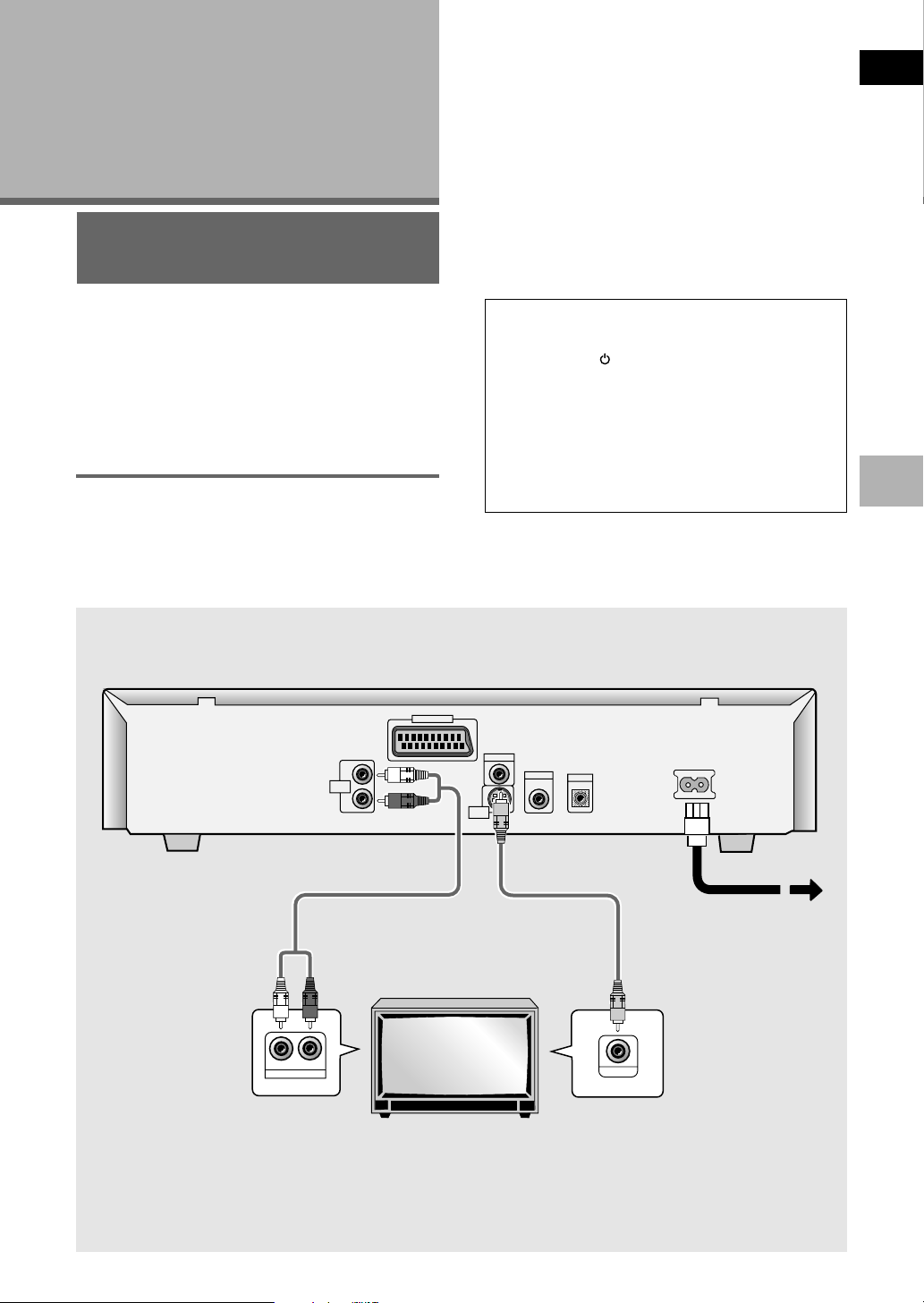
Выполнение
подсоединений
Подключение Вашего
проигрывателя DVD
В отличие от любого другого аудиовизуального формата
носителей, формат DVD предлагает широкий спектр
возможностей вывода аудио- и видеосигналов, который
позволяет осуществлять воспроизведение в рамках любых
системных конфигураций, начиная со стандартного
телевизора, имеющего стерео аудиовход, и заканчивая какойлибо системой типа "домашний театр", имеющей в своем
составе телевизор или монитор и обладающей в полной мере
свойствами объемного звучания.
Указания по подсоединению
На иллюстрации на этой странице изображен базовый вариант
подключения с использованием аудио- и видеошнуров,
входящих в комплект проигрывателя. Используйте данную
иллюстрацию в качестве своего рода руководства по
установке Вашей домашней системы.
Разъяснение по каждому из имеющихся типов аудио- и
видеоподсоединений можно будет найти на страницах 14-16.
Для определения наилучшего варианта аудио- и
видеоподсоединения для Вашей системы смотрите
руководства, поставленные вместе с устройствами, к которым
Вы осуществляете подсоединения.
Кроме выполнения физических подсоединений к Вашему
телевизору или монитору, необходимо также задать размер
экрана телевизора. Вы можете использовать [Setup Navigator]
в меню General экрана настройки, чтобы указать, пользуетесь
ли Вы каким-либо широким экраном или же телевизором или
монитором со стандартным размером экрана (страница 18).
Кроме того, Вы можете использовать параметр [TV Screen] в
меню Video экрана настройки (страница 28).
Примечания
• Выполняя подсоединения к данному устройству или меняя их
конфигурацию, проверьте, чтобы устройство было выключено,
для чего нажмите
сетевой шнур от стенной розетки.
• В аналоговом видеовыходе данного проигрывателя используется
защищенная патентными правами схема, предназначенная для
предотвращения копирования видео воспроизведения с дисков
DVD. Если Вы подсоедините проигрыватель к телевизору через
видеомагнитофон или станете записывать и воспроизводить
содержимое какого-либо диска с помощью видеомагнитофона, то
в этом случае изображение при воспроизведении может быть
искаженным.
STANDBY/ON, а также отсоедините
Русский
НАЗВАНИЯ И ФУНКЦИИ/ВЫПОЛНЕНИЕ ПОДСОЕДИНЕНИЙ
L
AUDIO
OUT
R
Аудиошнур
(входит в комплект)
RL
AUDIO IN
Выполните аудиоподсоединения от одного из гнезд
AUDIO OUT проигрывателя к гнездам AUDIO IN
телевизора или монитора, используя стерео
аудиошнур, поставленный в комплекте с
проигрывателем. Проверьте, чтобы цвет штекеров
совпадал с цветом гнезд (красный и белый).
AV CONNECTOR
VIDEO OUT
S-VIDEO
OUT
Телевизор или монитор
DIGITAL OUT
CONTROL
IN
Видеошнур
(входит в комплект)
VIDEO IN
Выполните видеоподсоединения от одного из гнезд
VIDEO OUT проигрывателя к гнезду VIDEO IN
телевизора или монитора, используя видеошнур,
поставленный в комплекте с проигрывателем.
AC IN
В конце,подключите к штепселю
напряжегия (220 - 240 Вольт).
13
<DV-340-Ru>
Page 14
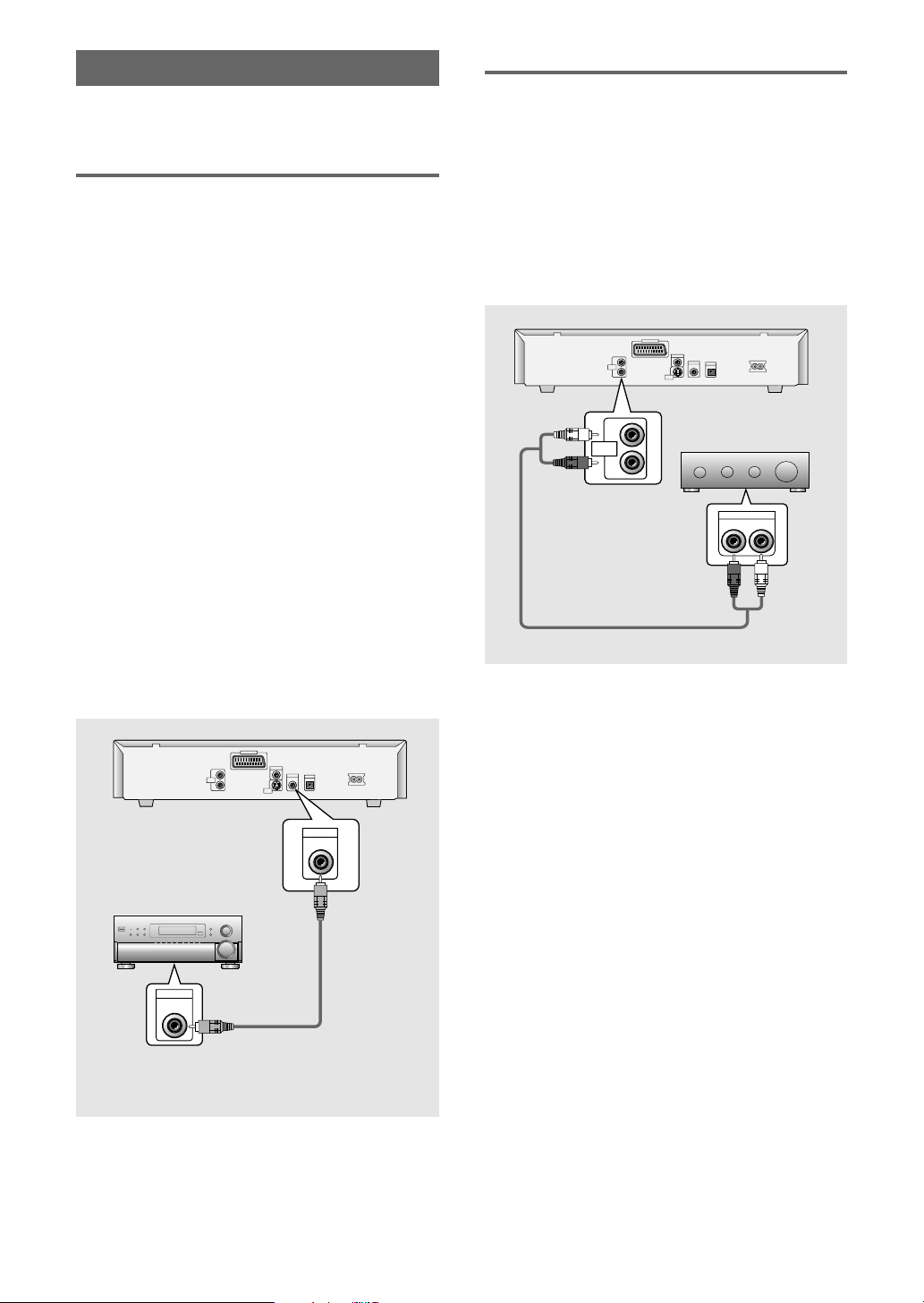
Аудиоподсоединения
Данный проигрыватель оборудован форматами
цифрового(Коаксиальный) и аналогового аудио выхода.
Подключения цифрового аудио
Вы можете прослушивать цифровую аудио запись,записанную
на дисках DVD из гнезда коаксиального цифрового выхода.
Когда в проигрывателе установлен какой-либо диск DVD,
записанный в режимах Dolby Digital, DTS или MPEG, то на
выходе будет слышен шум, если Вы выполнили
подсоединения через цифровые аудиогнезда к какому-либо
приемному устройству или усилителю, которые не
декодируют потоки цифровых битов, записанных в режимах
Dolby Digital, DTS или MPEG. В этом случае установите
аудиопараметры в Навигаторе Настройки с тем, чтобы
наилучшим образом учитывался тип системы, которую Вы
используете (страница 19). Кроме того, параметры цифрового
аудио можно отрегулировать вручную в меню Audio 1 экрана
настройки (
ЦИФРОВОЙ ВЫХОД (Коаксиальный)
Цифровой сигнал передается электронным способом через
коаксиальный кабель.
• Используйте этот выход для подсоединения к
• Используйте коаксиальный кабель (в комплекте не
страница 26 и 27
).
аудиовидеоусилителю или приемному устройству с
встроенным декодером Dolby Digital, DTS или MPEG.
поставляется) для подсоединения DIGITAL OUT (цифрового
коаксиального выхода) проигрывателя к цифровому
коаксиальному входу какого-либо аудиовидеоусилителя
или приемного устройства.
Подключение аналогового аудио
AUDIO OUT
• Выполните аналоговые аудиоподсоединения к какому-либо
стереоусилителю или приемному устройству.
• Аналоговые аудиоподсоединения также можно выполнить
к телевизору или монитору с стереовходными гнездами.
• Используйте поставляемый в комплекте аудиошнур для
соединения гнезда AUDIO OUT на проигрывателе с
аудиовходом на стереоусилителе или приемном
устройстве.
• Выполняя аналоговые аудиоподсоединения, проверьте,
чтобы цвет штекеров совпадал с цветом гнезд (красный и
белый).
AV CONNECTOR
VIDEO OUT
DIGITAL OUT
S-VIDEO
OUT
AUDIO
L
AUDIO
OUT
R
L
OUT
R
Стереоусилитель или приемное устройство
AC IN
CONTROL
IN
AUDIO IN
R
L
14
<DV-340-Ru>
AV CONNECTOR
L
AUDIO
OUT
R
DIGITAL IN
DIGITAL IN
Аудиовидеоусилитель или приемное
устройство с встроенным декодером
VIDEO OUT
S-VIDEO
OUT
Dolby Digital, DTS или MPEG
DIGITAL OUT
CONTROL
IN
DIGITAL OUT
AC IN
Page 15
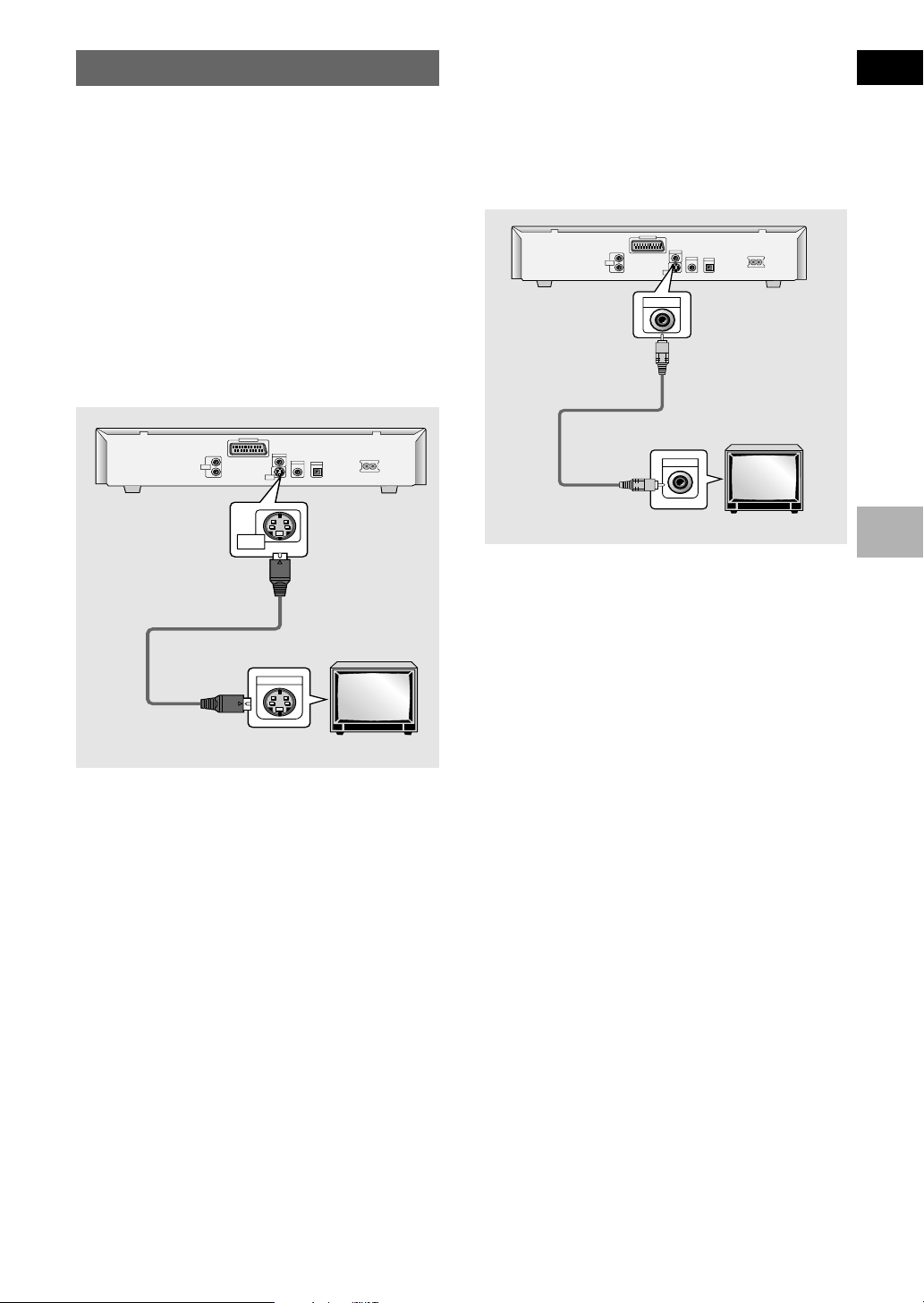
Видеоподсоединения
В данном проигрывателе имеется возможности вывода
сигналов через выходы S-видео и комбинированный
видеовыход. Ознакомьтесь с руководством к Вашему
телевизору или монитору, чтобы определить наилучший
способ подсоединения Вашей системы.
Кроме выполнения физического подсоединения к Вашему
телевизору или монитору необходимо также задать размер
экрана телевизора. Вы можете использовать [Setup Navigator]
на экране настройки General, чтобы указать, пользуетесь ли
Вы каким-либо широким экраном или же телевизором или
монитором со стандартным размером экрана (страница 18).
Кроме того, Вы можете использовать параметр [TV Screen] в
меню Video экрана настройки (страница 28).
ВЫХОД S-ВИДЕО
•
Для получения высококачественного видеоизображения выполните
подсоединение выхода S-видео к телевизору или монитору.
• Используйте S-видеокабель (в комплекте не поставляется)
для подсоединения одного из гнезд S-VIDEO OUT
проигрывателя к S-видеовходу телевизора или монитора.
ВИДЕОВЫХОД
• Выполните подсоединения комбинированного видеовыхода
к стандартному телевизору или монитору, имеющим гнезда
видеовхода.
• Используйте поставляемый в комплекте с проигрывателем
видеокабель для соединения одного из гнезд VIDEO OUT
проигрывателя с видеовходом телевизора или монитора.
• Проверьте, чтобы цвет штекера совпадал с цветом гнезда
(желтый).
AV CONNECTOR
VIDEO OUT
VIDEO OUT
DIGITAL OUT
S-VIDEO
OUT
L
AUDIO
OUT
R
AC IN
CONTROL
IN
Русский
AV CONNECTOR
L
AUDIO
OUT
R
VIDEO OUT
DIGITAL OUT
S-VIDEO
OUT
AC IN
CONTROL
IN
VIDEO IN
Телевизор или монитор
S-VIDEO
OUT
S-VIDEO IN
ВЫПОЛНЕНИЕ ПОДСОЕДИНЕНИЙ
Телевизор или монитор
15
<DV-340-Ru>
Page 16

Подсоединение с помощью
Подсоединения для контроля
комбинированного
аудиовидеосоединителя
Используя имеющийся продаже в торговой сети 21штырьковый кабель SCART, соедините гнездо AV CONNECTOR
проигрывателя с телевизором или монитором, что обеспечит
передачу аудио- и видеосигналов через одно соединение.
• Имеются различные конфигурации кабелей SCART. Перед
тем, как выполнить подсоединения, убедитесь, что кабель,
который вы планируете использовать, подходит к
телевизору или монитору, к которому Вы подключаетесь.
• Описания сигналов со штырьков аудиовидеосоединителя
AV CONNECTOR можно найти в разделе ‘Технические
характеристики’ (задняя обложка).
L
AUDIO
OUT
R
AV CONNECTOR
AV CONNECTOR
VIDEO OUT
DIGITAL OUT
S-VIDEO
OUT
Телевизор или монитор
AC IN
CONTROL
IN
системы
Использовав имеющийся в продаже в торговой сети шнур с
миништекером (диаметр 3,5 мм без сопротивления) для
соединения гнезда CONTROL IN данного проигрывателя к
гнезду CONTROL OUT другого устройства компании “Pioneer”,
на котором имеется знак Î, Вы сможете управлять этим
устройством, как если бы оно было одним из элементов
системы (контроль системы).
• Если Вы выполнили подсоединения с целью обеспечения
контроля системы, Вы не сможете управлять
проигрывателем напрямую. В этом случае для управления
проигрывателем направьте пульт дистанционного
управления на устройство (аудиовидеоусилитель и т. д.),
подсоединенное к гнезду CONTROL OUT.
• Управляя всей системой как единым целым, тем не менее
выполните подсоединение к усилителю с использованием
какого-либо аудио- или видеошнура даже в том случае,
если в системе используются исключительно цифровые
устройства.
• Более подробную информацию смотрите в руководствах по
эксплуатации подключенных Вами устройств.
AV CONNECTOR
L
AUDIO
OUT
R
Устройство компании “Pioneer”,
имеющее знак Î.
VIDEO OUT
DIGITAL OUT
S-VIDEO
OUT
AC IN
CONTROL
IN
CONTROL
IN
CONTROL
OUT
16
<DV-340-Ru>
Page 17
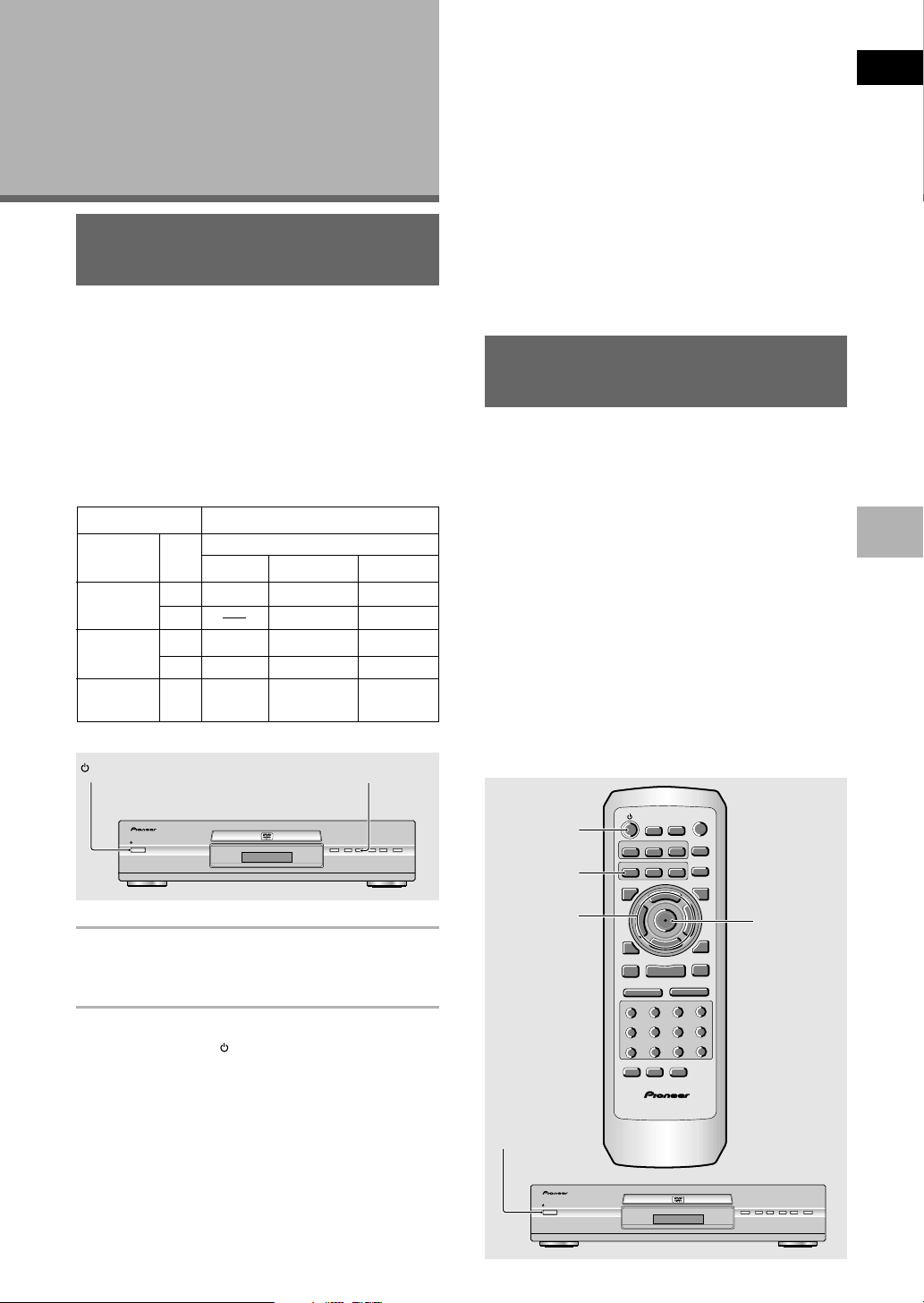
Подготовка
RANDOM
PROGRAM
SEARCH MODE
09
8
7
+10
6
5
4
CLEAR
3
2
1
1
REV
FWD
¡
PLAY
3
PAUSE
8
STOP
7
e
STEP/SLOW
E
NEXT
¢
PREV
4
RETURN
REPEAT
CONDITION
MEMORY
LAST
MEMORY
ANGLE
SUB TITLE
AUDIO
SETUP
MENU
TOP MENU
DISPLAY
¶
5
∞
3
2
Î
¶
OPEN/
CLOSE
REPEAT
A-B
¶
¶
5
5
5
5
E
N
T
E
R
¶
¶
проигрывателя
к работе
Настройка телевизионной
системы
Настройка искажений проигрывателя-режим AUTO,и если вы
не заметили искажение изображения во время
воспроизведения отдельных дисков, настройка должна
оставаться такой же - AUTO.
Если воспроизведение отдельных дисков происходит с
помехами, следует произвести настройку телевизионной
системы,чтобы подобрать систему вашей страны или региона.
Такая настройка, однако, может существенно ограничить типы
дисков доступные для воспроизведения. Таблица,
приведенная ниже показывает какие типы дисков совместимы
с конкретными стандартами (AUTO, PAL и NTSC).
Диск Формат выхода
Тип
Диск DVD
Видеокомпактдиск
Компакт-диск,
диск отсутствует
STANDBY/ON ¡¢
Формат
Положение переключателя TV SYSTEM
NTSC PAL
NTSC
NTSC MOD. PAL NTSC
PAL
NTSC
NTSC MOD. PAL NTSC
PAL
NTSC PAL PAL
PAL PAL
NTSC PAL NTSC или PAL
AUTO
О функции MOD. (МОДУЛЯЦИЯ) PAL
• СЖАТИЕ
Большинство моделей недавно разработанных систем счета
импульсов PAL телевизоров обнаруживают частоту 50 Гц (PAL)/60
Гц (NTSC) и автоматически переключают вертикальную амплитуду,
что предотвращает вертикальное сжатие дисплея.
• Если система PAL Вашего телевизора не имеет функции
вертикальной регулировки полей, тогда Вам, возможно, не удастся
посмотреть диск в формате NTSC, поскольку может иметь место
скольжение изображения по полю. Если телевизор имеет функцию
вертикальной регулировки полей, выполняйте регулировку с ее
помощью до тех пор, пока скольжение изображения не
прекратиться. В некоторых телевизорах может иметь место сжатие
изображения в вертикальной плоскости, когда остаются черные
пустоты вверху и внизу экрана. Это не является неполадкой и
вызвано процессами преобразования NTSC = PAL.
Использование Навигатора
Настройки
Навигатор Настройки разработан для облегчения процесса
подготовки проигрывателя дисков DVD к работе. Выполненный
в виде серии отображаемых на экране вопросов, снабженных
вариантами ответов, Навигатор Настройки автоматически
устанавливает аудиопараметры, видеопараметры и языковые
параметры в соответствии с тем, какие ответы были даны на
вопросы. Как только эта процедура будет завершена, станет
возможным начать пользование проигрывателем дисков DVD и
прослушивать диски DVD.
Процедура на этой странице описывает операции, которые
необходимо выполнять, работая с экранами Навигатора
Настройки. Подробное описание содержания каждого вопроса,
который появляется на экране, можно найти на следующей
странице.
Осуществляя настройку в первый раз
Воспроизведение некоторых дисков DVD начинается
автоматически после их установки в проигрыватель. Поскольку
во время проигрывания какого-либо диска DVD Навигатором
Настройки воспользоваться нельзя, то рекомендуется перед
первой установкой какого-либо диска DVD в проигрыватель
настроить последний с помощью Навигатора Настройки. Если в
проигрывателе установлен какой-либо диск DVD, перед
началом выполнения процедуры обязательно нажмите STOP 7.
Русский
ВЫПОЛНЕНИЕ ПОДСОЕДИНЕНИЙ/ПОДГОТОВКА ПРОИГРЫВАТЕЛЯ К РАБОТЕ
DVD PLAYER
STANDBY/ON
1 Переключите проигрыватель в режим ожидания
(standby).
2 Нажав кнопку
режим ожидания
телевизионную систему.
Стандарт телевизионной системы изменяется в
следующем порядке:
AUTO = NTSC
NTSC = PAL
PAL = AUTO
Дисплей отображает новую настройку. Помните, что
¡¢¡¢
¡¢ , затем нажмите кнопку A
¡¢¡¢
STANDBY/ON и выключите
Î
перед каждым изменением стандарта необходимо
перевести проигрыватель в режим ожидания.
8
¡¢41
0
3
7
1
2
3
4
1
DVD PLAYER
STANDBY/ON
¡¢410
8
Î
3
7
17
<DV-340-Ru>
Page 18

Audio1 Audio2 GeneralLanguageVideo
Setup Navigator
Move
Exit
SETUP
Select
ENTER
OSD Language
Español
français
Deutsch
Italiano
English
Language
Audio1 Audio2 GeneralLanguageVideo
Setup Navigator
Move
Exit
SETUP
Select
ENTER
TV Type
Standard (4:3)
Widescreen (16:9)
TV Connection
1 Нажмите ( STANDBY/ON на передней панели).
2 Нажмите SETUP.
Если SETUP нажимается в первый раз, то появится
нижеследующий экран. Хотя Навигатор Настройки может
быть использован более одного раза, этот экран
появляется только при первом нажатии SETUP.
Audio1 Audio2 GeneralLanguageVideo
Setup Navigator
Установка языка для отображаемого на
экране дисплея (Язык отображаемого на
экране дисплея)
На экране [OSD Language] задается язык для отображаемого
на экране дисплея, то есть язык, который используется
проигрывателем при работе с меню и в отображаемых на
экране сообщениях. Кроме того, язык, который задается этим
параметром, будет использован также в качестве аудиоязыка
и языка субтитров по умолчанию.
18
<DV-340-Ru>
Setup Navigator
Move
Start
Auto Start Off
ENTER
Select
SETUP
Exit
3 Используйте кнопки курсора (5/∞) для того,
чтобы сделать какой-либо выбор.
• Если Вы собираетесь использовать Навигатор
Настройки, нет необходимости менять параметры на
первом экране. Переходите, пожалуйста, к следующей
операции.
• Если Вы хотите настроить проигрыватель без помощи
Навигатора Настройки, то на этой стадии используйте
кнопку курсора (▼), чтобы выбрать [Auto Start Off] .
Функцией Навигатора Настройки все еще можно будет
воспользоваться позднее при работе вручную с меню
экрана настройки (страница 24).
4 Нажмите ENTER.
Выбор введен, и появляется следующий экран
Навигатора Настройки.
Используйте действия 3 и 4 в качестве базовых для ввода
выбранных Вами параметров на всех экранах Навигатора
Настройки, описанных на последующих страницах.
Для изменения ответа на какой-либо предыдущий
вопрос
Для возврата к предыдущим экранам используйте кнопку
курсора (2). Однако примите, пожалуйста, к сведению, что
Вы не сможете передвигаться вперед с помощью кнопки
курсора (3), поэтому будет необходимо ответить на все
вопросы на экране, к которому Вы возвратились.
Для выхода из Навигатора Настройки
Для выхода из Навигатора Настройки нажмите SETUP, работая
на любом из экранов. Пожалуйста, примите во внимание, что
если из Навигатора Настройки выйти, не дав ответы на все
вопросы, то параметры не будут изменены.
Для возврата к экрану настройки
Нажмите RETURN. Вы выйдете из Навигатора Настройки, и
появится экран меню General экрана настройки. Пожалуйста,
примите во внимание, что если RETURN нажать до
завершения работы с Навигатором Настройки, то ни один
параметр не будет изменен.
Параметры:
English* (Английский)
français
(Французский)
Deutsch
(Немецкий)
Italiano
(Итальянский)
Español
(Испанский)
* Заводской параметр
Примечание
Кроме задания [OSD Language], в это же время задаются также
аудиоязык и язык субтитров. Если Вы хотите изменить аудиоязык
или язык субтитров, внесите необходимые изменения в меню
Language [Audio Language] и [Subtitle Language]экрана настройки
(
страница 32 и 33
).
Настройка размера экрана телевизора
На экране [TV Type] задается размер, а чтобы быть более
точным, отношение ширины к высоте Вашего телевизора или
монитора. Отношение ширины к высоте в обычных
телевизорах составляет 4:3, в то время как отношение
ширины к высоте в широкоэкранных телевизорах и
телевизорах с высокой разрешающей способностью
составляет 16:9. Это отношение ширины к высоте называется
форматом изображения.
Параметры:
Примечания
Имеются два формата экрана, которые могут быть использованы
для отображения широкоформатных изображений с дисков DVD:
letter box и pan & scan. Когда в Навигаторе Настройки выбирается
параметр [Standard (4:3)], проигрыватель автоматически выбирает
экранный формат letter box. Чтобы переключиться на формат pan
& scan, внесите изменения в параметр [TV Screen] меню Video
экрана настройки (страница 28).
Widescreen (16:9)* (Широкий экран)
Standard (4:3) (Стандартный)
* Заводской параметр
Page 19

Настройка цифровых
аудиоподсоединений, выполненных к
аудиовидеоусилителю или декодеру
На экране [Digital Jack] уточняется, были ли выполнены
цифровые подсоединения к аудиовидеоусилителю,
приемному устройству или внешнему декодеру. Поскольку в
данном случае имеется целый ряд вариантов, то для того,
чтобы определить, какие цифровые аудиоформаты могут
быть декодированы, посмотрите, пожалуйста, инструкции,
поставляемые вместе с устройствами, к которым подсоединен
Ваш проигрыватель. Если Вы не выполнили никакие
цифровые подсоединения, выберите [Not Connected].
Параметры:
Audio1 Audio2 GeneralLanguageVideo
Setup Navigator
Amp Connection
Dolby Digital*
Digital Jack
Move
Dolby Digital
Dolby Digital/DTS
Dolby Digital/MPEG
Dolby D/DTS/MPEG
PCM
Not Connected
ENTER
Select
SETUP
Exit
Dolby Digital/DTS
Dolby Digital/MPEG
Dolby D/DTS/MPEG
PCM
Not Connected (Подсоединений нет)
* Заводской параметр
Настройка согласования с выходом на
частоте 96 кГц
На экране [96 kHz PCM Audio] уточняется, может или нет
аудиовидеоустройство, к которому подсоединен
проигрыватель, обрабатывать аудиосигнал с частотой
дискретизации 96 кГц. Этот экран появляется только в том
случае, если ранее были выполнены подсоединения к какомулибо внешнему аудиовидеоустройству, что было выяснено на
предыдущих экранах.
Подтверждение параметров
Заключительным экраном в Навигаторе Настройки является
экран [Exit Setup Navigator].
Audio1 Audio2 GeneralLanguageVideo
Setup Navigator
Move
Save Changes
Delete Changes
Start Again
ENTER
Select
SETUP
Exit
* Заводской параметр
Exit Setup Navigator
Параметры:
Save Changes * (Сохранить изменения)
Выберите этот параметр для того, чтобы
проигрыватель задал все необходимые
аудиопараметры, видеопараметры и языковые
параметры в соответствии с ответами, данными
Вами в процессе работы с Навигатором Настройки.
Delete Changes (Стереть изменения)
Выберите этот параметр для того, чтобы выйти из
Навигатора Настройки без изменения каких-либо
параметров системы.
Start Again (Начать снова)
Выберите этот параметр для того, чтобы
вернуться к экрану [OSD Language] Навигатора
Настройки и снова провести операцию установки
параметров.
Для выхода из Навигатора Настройки
Когда Вы завершите настройку проигрывателя с помощью
Навигатора Настройки или когда Вы захотите выйти из
Навигатора Настройки, появляется меню General экрана
настройки. Для закрытия экрана настройки нажмите SETUP.
Для изменения других параметров проигрывателя в
меню экрана настройки
Процедура изменения параметров в меню экрана настройки
описана на странице 24.
Русский
ПОДГОТОВКА ПРОИГРЫВАТЕЛЯ К РАБОТЕ
Параметры:
Audio1 Audio2 GeneralLanguageVideo
Setup Navigator
Amp Connection
96 kHz PCM Audio
Move
ENTER
No
Yes
Don't Know
Select
SETUP
Exit
No * (Нет)
Выберите этот параметр, если подсоединенное
аудиовидеоустройство не может обрабатывать
аудиосигнал с частотой дискретизации 96 кГц.
Yes (Да)
Выберите этот параметр, если подсоединенное
аудиовидеоустройство может обрабатывать
аудиосигнал с частотой дискретизации 96 кГц.
Don’t know (Не знаю)
Выберите этот параметр, если Вы не знаете,
может ли подсоединенное аудиовидеоустройство
обрабатывать аудиосигнал с частотой
дискретизации 96 кГц.
* Заводской параметр
19
<DV-340-Ru>
Page 20

Начало работы с
1 Нажмите ( STANDBY/ON на передней панели).
проигрывателем
дисков DVD
Проигрывание дисков DVD,
видеокомпакт-дисков и
компакт-дисков – DVD/видео CD/CD
Перед тем, как Вы сможете насладиться цифровыми аудио- и
видеоматериалами, записанными на дисках DVD, убедитесь в
том, что Вы выполнили необходимую процедуру в Навигаторе
Настройки, описанную в предыдущем разделе, или же
установили все необходимые для настройки проигрывателя
параметры в меню экрана настройки, как это описано в
следующем разделе, с тем, чтобы эти параметры
соответствовали характеристикам системы, установленной у
Вас дома. Установив эти параметры, Вы можете приступить к
пользованию проигрывателем, слушая и просматривая диски
DVD, видео компакт-диски и компакт-диски.
OPEN/
CLOSE
CONDITION
LAST
MEMORY
PREV
AUDIO
SETUP
DISPLAY
4
STOP
e
RANDOM
¶
5
2
¶
7
STEP/SLOW
1
4
7
MEMORY
SUB TITLE
MENU
PROGRAM
2
5
¶
8
N
E
PLAY
E
ANGLE
TOP MENU
5
5
T
E
R
5
∞
3
¶
1
3
6
SEARCH MODE
REPEAT
REPEAT
A-B
RETURN
¶
5
3
NEXT
¢
¶
PAUSE
FWD
¡
REV
CLEAR
+10
09
Î
1
5
4
2
5
8
2 Нажмите OPEN/CLOSE (
00
0 на передней панели).
00
Выдвинется лоток для диска.
3 Установите диск.
Установите диск так, чтобы сторона с наклейкой была
обращена вверх, используя направляющий элемент
лотка диска для центрирования диска.
3
8
7
¢
¡
1
4
0
33
4 Нажмите PLAY
33
3 (
3 на передней панели).
33
33
• Лоток диска закроется, и начнется воспроизведение.
• Может отображаться меню, что зависит от типа диска.
Если будет отображаться какое-либо меню,
переходите к действия 5.
5 Выберите материал, который Вы хотите
посмотреть.
• Когда установлен диск DVD:
Выберите материал с помощью кнопок курсора (2/3/
5/∞) или цифровых кнопок, затем нажмите ENTER.
• Когда установлен видеокомпакт-диск:
Используйте цифровые кнопки, чтобы выбрать
материал.
Примечания
• На выходе будет слышен шум, если Вы выполнили
подсоединение цифрового аудио к приемному устройству или
усилителю, которые не имеют встроенного декодера. Проверьте,
чтобы формат цифрового аудиовыхода, выбранный в меню
Audio 1, соответствовал характеристикам тех аудиоустройств, к
которым Вы выполнили подсоединения (страница 26 - 27).
• Размер телевизионного экрана предварительно установлен на
заводе и ориентирован на широкоэкранный формат (формат
изображения 16:9). Если у Вас телевизор со стандартным
экраном (формат изображения 4:3), то этот параметр можно
изменить в меню Video таким образом, чтобы он соответствовал
размеру экрана Вашего телевизора (страница 28).
1
20
<DV-340-Ru>
342
DVD PLAYER
STANDBY/ON
¡¢41
0
8
Î
3
7
Когда та или иная операция запрещена
Бывает так, что Вы пользуетесь проигрывателем и пытаетесь
выполнить какую-либо операцию, но по какой-то причине это
оказывается невозможным. Когда такое случается, на экране
появляется одна из двух нижеследующих пиктограмм.
Операция запрещена проигрывателем.
Операция запрещена программными средствами на диске.
Page 21

Когда отображается экран меню
Экраны меню отображаются при использовании дисков DVD,
которые имеют экраны меню, или видео компакт-диски,
которые имеют функцию управления воспроизведением
(PBC). На дисках DVD часто содержится дополнительная
информация, с которой можно познакомиться в меню диска
DVD, и иногда ознакомление с экранами меню дисков DVD
бывает таким же занимательным, как и просмотр презентаций
свойств дисков.
OPEN/
CLOSE
CONDITION
LAST
MEMORY
MEMORY
REPEAT
ANGLE
SUB TITLE
PREV
AUDIO
SETUP
DISPLAY
4
STOP
e
RANDOM
¶
5
2
¶
7
STEP/SLOW
1
4
7
MENU
PROGRAM
2
5
¶
8
E
PLAY
E
TOP MENU
5
5
T
E
N
5
∞
¶
SEARCH MODE
REPEAT
A-B
RETURN
¶
R
5
3
NEXT
¢
¶
3
PAUSE
FWD
1
REV
CLEAR
3
+10
6
09
Î
RETURN
ENTER
NEXT ¢
8
¡
MENU TOP MENU
Кнопки курсора
PREV 4
STOP 7
Цифровые
кнопки
Пример: Когда установлен диск DVD, имеющий экраны меню
Чтобы открыть экран меню диска DVD или
видеокомпакт-диска или вернуться к этому экрану
Хотя это осуществляется по-разному для разных дисков, тем
не менее нажатие кнопок MENU, TOP MENU или RETURN во
время воспроизведения диска DVD или кнопки RETURN во
время воспроизведения видеокомпакт-диска вызывает
появление экрана меню. Смотрите дополнительную
информацию на коробке диска DVD или видеокомпакт-диска,
а также в прилагаемой документации.
Для перемещения по экрану меню
• Хотя заголовки отдельно взятых дисков DVD могут иметь
различия на отображаемом экране меню, используйте
кнопки курсора (2/3/5/∞) или ENTER на пульте
дистанционного управления. Кнопки курсора используются
для перемещения по имеющимся на экране вариантам, а
ENTER используется для выбора того или иного варианта.
• Иногда для выбора варианта могут использоваться и
цифровые кнопки. Если это возможно, то использование
цифровых кнопок позволяет напрямую выбирать варианты
на экране меню. Выбор вариантов на экранах меню
видеокомпакт-дисков осуществляется только с помощью
цифровых кнопок.
• Когда видеокомпакт-диск содержит более чем одно меню,
перемещение к последующим или предыдущим страницам
можно осуществлять с помощью PREV 4 или NEXT ¢.
Чтобы проиграть видеокомпакт-диск, не отображая
экранов меню
Видеокомпакт-диски с функцией управления
воспроизведением (PBC) отображают экран меню, когда
начинается проигрывание диска. Однако возможно
воспроизвести видео компакт-диски, не отображая экраны
меню.
После того, как в проигрыватель будет установлен
видеокомпакт-диск с функцией PCB, нажмите STOP 7, а затем
цифровую кнопку, соответствующую номеру дорожки,
которую Вы хотите воспроизвести.
Русский
НАЧАЛО РАБОТЫ С ПРОИГРЫВАТЕЛЕМ ДИСКОВ DVD
1 Highlight Clips
2 Chapter List
3 Commercial Header
4 Subtitles
5 Soundtrack
6 Start Main Feature
Пример: Когда установлен видеокомпакт-диск, имеющий
функцию управления воспроизведением
STANDARD VOCAL BEST
1
Don't Tekno for an Answer
2
Bad Whack Naff Riff
3
dubmyheadbassman
4
Gooey Love Jingle
5
Praise the Day
6
G3, Ba-san
7
Abstract Jazz Phunk
8
Rock the Love Jive
Bertie B.& the Goans
Hood in the Boyz
Sleek Machine
Philip William
Formerly an Artist
Pfeuti
John Torn
Hot Monkey Stick
21
<DV-340-Ru>
Page 22

Пропуск разделов(дорожек)
при перемещении вперед/
назад - DVD/видео CD/CD
Перемещение вперед к следующему
разделу (дорожке)
¢¢
¡¡
Нажмите NEXT
¢ (
¢¢
¢¢
¡
¢ на передней панели).
¡¡
¢¢
OPEN/
CLOSE
CONDITION
LAST
MEMORY
MEMORY
REPEAT
ANGLE
SUB TITLE
AUDIO
SETUP
DISPLAY
¶
PREV
4
¶
STOP
e
STEP/SLOW
1
4
7
RANDOM
REPEAT
A-B
TOP MENU
MENU
RETURN
¶
5
5
T
E
R
N
E
5
5
3
2
7
PROGRAM
NEXT
¢
5
¶
∞
PLAY
3
PAUSE
¶
FWD
1
REV
E
CLEAR
3
2
+10
6
5
¶
09
8
SEARCH MODE
Î
NEXT ¢PREV 4
8
¡
¡ ¢4 1
DVD PLAYER
STANDBY/ON
Î
8
¡¢41
0
3
7
Просмотр содержимого диска
в направлении вперед и назад
- DVD/видео CD/CD
OPEN/
CLOSE
CONDITION
LAST
MEMORY
MEMORY
REPEAT
ANGLE
SUB TITLE
AUDIO
SETUP
DISPLAY
¶
PREV
4
¶
STOP
eSTEP/SLOWE
1
4
7
RANDOM
REPEAT
A-B
TOP MENU
MENU
RETURN
¶
5
5
T
E
R
N
E
5
5
3
2
7
PROGRAM
2
5
¶
8
PLAY
5
∞
3
¶
1REV
SEARCH MODE
NEXT
PLAY 3
¢
¶
PAUSE
8
FWD
¡
09
REV 1 /FWD ¡
¢4 1
¡
CLEAR
3
+10
6
Î
• Нажмите один раз для перемещения вперед к следующему
разделу (дорожке).
• Вы можете переместиться вперед более чем на один раздел
(дорожку), нажав и удерживая нажатой кнопку NEXT ¢, а
затем, когда на дисплее появится номер желаемой
дорожки, отпустив кнопку.
Перемещение назад к предыдущему
разделу (дорожке)
44
44
Нажмите PREV
4 (
44
11
4
1 на передней панели).
44
11
• Нажмите один раз для перемещения к началу
проигрываемого в данный момент раздела (дорожки).
• Нажмите два раза для перемещения к началу предыдущего
раздела (дорожки).
• Вы можете переместиться назад к предыдущим разделам
(дорожкам), нажав и удерживая нажатой кнопку PREV 4,
а затем, когда на дисплее появится номер желаемой
дорожки, отпустив кнопку.
Ускоренный просмотр в направлении
вперед
Во время воспроизведения нажмите и удерживайте
¡¡
¡¡
нажатой кнопку FWD
¡ (
¡¡
¢¢
¡
¢ на передней
¡¡
¢¢
панели).
• Отпустите FWD ¡ когда достигнете желаемого места.
Возобновится нормальное воспроизведение.
• Когда индикатор “Scan” на экране прекратит мигать и
станет гореть постоянно, ускоренный просмотр в
направлении вперед будет продолжаться даже тогда, когда
будет отпущена кнопка. Когда будет достигнуто желаемое
место, нажмите PLAY 3.
Ускоренный просмотр в направлении
назад
Во время воспроизведения нажмите и удерживайте
11
44
нажатой кнопку REV
3
панели).
1 (
11
11
4
1 на передней
44
11
22
<DV-340-Ru>
DVD PLAYER
STANDBY/ON
¡¢41
0
8
Î
3
7
• Отпустите REV 1, когда достигнете желаемого места.
Возобновится нормальное воспроизведение.
• Когда индикатор “Scan” на экране прекратит мигать и
станет гореть постоянно, ускоренный просмотр в
направлении назад будет продолжаться даже тогда, когда
будет отпущена кнопка. Когда будет достигнуто желаемое
место, нажмите PLAY 3.
Page 23

Возобновление воспроизведения
RANDOM
PROGRAM
SEARCH MODE
09
8
7
+10
6
5
4
CLEAR
3
2
1
1
REV
FWD
¡
PLAY
3
PAUSE
8
STOP
7
e
STEP/SLOW
E
NEXT
¢
PREV
4
RETURN
REPEAT
CONDITION
MEMORY
LAST
MEMORY
ANGLE
SUB TITLE
AUDIO
SETUP
MENU
TOP MENU
DISPLAY
¶
5
∞
3
2
Î
¶
OPEN/
CLOSE
REPEAT
A-B
¶
¶
5
5
5
5
E
N
T
E
R
¶
¶
с того места, где Вы сделали
Остановка воспроизведения и
выключение питания
Русский
остановку
-
DVD/видео CD
Используйте функцию возобновления воспроизведения для
того, чтобы возобновить воспроизведение с того места на
диске, в котором диск был остановлен во время предыдущего
просмотра.
Нажмите один раз STOP 7.
На дисплее появится "RESUME", и проигрыватель запомнит
место остановки.
• Место остановки будет храниться в памяти до тех пор, пока
в проигрывателе будет установлен диск, даже если Вы
выключите электропитание.
• Нажатие кнопки STOP 7 два раза вызывает переход к
началу диска, когда снова будет нажата кнопка PLAY 3. На
дисплее отображается тип диска (диск DVD или
видеокомпакт-диск).
Нажмите PLAY
Воспроизведение начинается с места возобновления
воспроизведения.
Примечания
• Фактическое место возобновления воспроизведения может
оказаться несколько впереди или позади места, сохраненного в
памяти.
• Если Вы хотите извлечь диск из проигрывателя, но в то же время
желали бы возобновить воспроизведение в месте предыдущей
его остановки, вместо данной функции воспользуйтесь
функцией LAST MEMORY (страница 45).
33
3.
33
– DVD/видео CD/CD
4
1
4
DVD PLAYER
STANDBY/ON
2
32
¡¢41
0
8
Î
3
7
1
НАЧАЛО РАБОТЫ С ПРОИГРЫВАТЕЛЕМ ДИСКОВ DVD
77
1 Нажмите STOP
77
7 (
7 на передней панели).
77
77
Воспроизведение остановится.
2 Нажмите OPEN/CLOSE (
00
0 на передней панели).
00
Выдвинется лоток для диска.
3 Снимите диск.
3
8
7
¢
¡
1
4
0
4 Нажмите ( STANDBY/ON на передней панели).
Лоток для диска вдвинется обратно в проигрыватель.
23
<DV-340-Ru>
Page 24

Audio1 Audio2 GeneralLanguageVideo
Dolby Digital Out
DTS Out -
96kHz PCM Out – 96kHz 3 48kHz
MPEG Ou
t – MPEG 3 PCM
Move
Exit
Dolby Digital 3 PCM
Dolby Digital
SETUP
Select
ENTER
Output Dolby Digital
Audio1 Audio2 GeneralLanguageVideo
DTS Out -
96kHz PCM Out – 96kHz 3 48kHz
MPEG Ou
t – MPEG 3 PCM
Move
Exit
Dolby Digital 3 PCM
Dolby Digital
SETUP
Dolby Digital Out
Change Dolby Digital output mode
Регулировка
Audio1 Audio2 GeneralLanguageVideo
Dolby Digital Out – Dolby Digital
DTS Out – Off
96kHz PCM Out – 96kHz 3 48kHz
MPEG Ou
t – MPEG 3 PCM
SETUP
Move
Exit
Setup audio
Digital output format/tone adjust
1 Нажмите ( STANDBY/ON на передней панели).
аудио- и
видеопараметров
Использование экранных
меню настройки
На этой странице описывается процедура работы с меню на
экране настройки. Данные меню используются для задания и
изменения ряда системных параметров. Описание различных
функций, которые могут быть изменены и откорректированы,
приведено в различных местах этого руководства. Материал
на этой странице дает общее представление об использовании
экранных меню настройки.
Осуществляя настройку в первый раз
Настраивать проигрыватель рекомендуется с помощью
Навигатора Настройки (страница 17). Если появится
Навигатор Настройки и Вы выберите [Auto Start Off], Вы тем не
менее все равно еще сможете настроить проигрыватель с
помощью функции Навигатора Настройки, работая с экраном
меню General.
Если Вы решите не использовать Навигатор Настройки,
то не забудьте установить все необходимые параметры
в меню Audio 1, Audio 2, Video и Language экрана
настройки, как это описано на последующих страницах.
Воспроизведение некоторых дисков DVD начинается
автоматически после их установки в проигрыватель.
Если в проигрыватель был установлен диск DVD, не
забудьте нажать STOP 7 перед тем, как выполнять
операции.
OPEN/
CLOSE
CONDITION
LAST
MEMORY
PREV
AUDIO
SETUP
DISPLAY
4
STOP
e
RANDOM
¶
5
2
¶
7
STEP/SLOW
1
4
7
MEMORY
SUB TITLE
MENU
PROGRAM
REPEAT
ANGLE
REPEAT
A-B
TOP MENU
RETURN
¶
5
5
T
E
R
N
E
5
3
NEXT
¢
5
¶
∞
PLAY
3
PAUSE
8
¶
FWD
¡
1
REV
E
CLEAR
3
2
+10
6
5
¶
09
8
SEARCH MODE
Î
1
2
3, 4, 5, 6
2 Нажмите SETUP.
Появится экран настройки.
(Пример)
22
3 Используйте кнопки курсора (
чтобы выбрать требуемое Вам меню.
По мере того, как Вы будете выбирать с помощью
курсора то или иное меню, под заголовком меню будут
появляться те или иные параметры.
4 Нажмите кнопку курсора (
При этом станет замаркированной верхняя позиция в
меню.
(Пример)
5 Используйте кнопки курсора (
чтобы выбрать параметр, который Вы хотите
изменить.
После того, как будет выбран тот или иной параметр,
справа появятся варианты, которые имеются для
данного параметра. Появляется используемый в текущий
момент параметр, и горит индикатор этого параметра.
6 Нажмите кнопку курсора (
ввести вариант параметра.
(Пример)
33
2/
3) для того,
22
33
∞∞
∞) для входа в меню.
∞∞
55
∞∞
5/
∞) для того,
55
∞∞
33
3) для того, чтобы
33
1
24
<DV-340-Ru>
• Не все варианты можно изменить в меню во время
проигрывания диска. В таких случаях варианты на
экране будут затенены, что значит, что их изменить
нельзя. Для того, чтобы изменить их, нажмите сначала
STOP 7, прежде чем нажать SETUP.
• Если после нажатия STOP 7 Вы выполните какие-либо
действия в меню, то это может отменить функцию
DVD PLAYER
STANDBY/ON
¡¢410
8
Î
3
7
возобновления воспроизведения.
• Если некоторые варианты в меню были заданы во
время проигрывания диска, то они не будут
задействованы немедленно. Чтобы эти параметры
стали задействованными, остановите
воспроизведение, а затем снова включите его, или же
меняйте значения параметров в тот момент, когда
диск остановлен.
Page 25

Audio1 Audio2 GeneralLanguageVideo
Parental Lock – Level 8
Setup Navigator
Setup Menu Mode
Move
Exit
Expert
Basic
SETUP
Change menu mode
OPEN/
CLOSE
CONDITION
LAST
MEMORY
MEMORY
REPEAT
ANGLE
SUB TITLE
AUDIO
PREV
SETUP
DISPLAY
4
STOP
e
RANDOM
¶
2
¶
7
STEP/SLOW
1
4
7
9
7, 8
7 Используйте кнопки курсора (
REPEAT
A-B
TOP MENU
MENU
RETURN
¶
5
5
T
E
R
N
E
5
5
3
NEXT
¢
5
¶
∞
PLAY
3
PAUSE
¶
FWD
¡
1
REV
E
CLEAR
3
2
+10
6
5
¶
09
8
SEARCH MODE
PROGRAM
Î
8
55
∞∞
5/
∞) для того,
55
∞∞
7, 8
7
чтобы выбрать новый параметр и нажмите ENTER
для ввода этого нового параметра в память.
Нажмите RETURN или кнопку курсора (
22
2) для
22
выхода из перечня вариантов, на внося никаких
изменений.
8 Нажмите RETURN или кнопку курсора (
22
2) для
22
перемещения к титульной строке основного меню,
чтобы выбрать другое меню.
9 Нажмите SETUP для того, чтобы закрыть экран
настройки.
Экран настройки закроется.
ВАЖНО
Переход в режим “Expert”
экранного меню настройки
Экранные меню настройки подразделяются на два уровня,
[Basic] (базовый) и [Expert] (экспертный), с тем, чтобы
пользователям с различным уровнем подготовки было
удобнее пользоваться данным устройством. Режим [Basic]
меню содержит функции, которые можно считать
необходимыми для проведения самых основных операций с
этим проигрывателем, при этом предназначенную для
оказания помощи экранную информацию можно распознать
по значку i. Режим [Expert] меню содержит дополнительные
по сравнению с [Basic] меню функции проигрывателя,
которые можно отрегулировать, чтобы особо выделить какиелибо свойства проигрывателя.
В данном руководстве функции, содержащиеся в режиме
[Expert] меню, помечены пиктограммой
изменения в параметр [Setup Menu Mode] в меню General на
экране настройки.
Параметры:
Expert (Экспертный)
Basic * (Базовый)
Примечание
Отображаемая на экране информация выводится на экран лишь в
том случае, если параметр [OSD Language] установлен в
положение [English], а режим меню установлен в положение
[Basic].
Expert
. Внесите
* Заводской параметр
Русский
РЕГУЛИРОВКА АУДИО- И ВИДЕОПАРАМЕТРОВ
Примечание
Когда Вы в следующий раз нажмете SETUP, Вы увидите
экран меню, из которого Вы вышли в прошлый раз.
Что подразумевают цвета настроечных индикаторов в
экранных меню настройки
Настаивая систему или внося какие-либо изменения в
параметры, удобно знать, какие параметры применимы к тем
или иным форматам дисков. Когда для каждого варианта
меню появляются соответствующие ему параметры, то
выбранный в данный момент времени параметр появляется
вместе с настроечным индикатором одного из трех цветов:
синего, зеленого или желтого. В нижеследующей таблице
указаны эти цвета и их соотношение с теми форматами, на
которые имеет воздействие данный вариант меню.
Цвет индикатора Формат(ы) диска
Синий
Желтый
Зеленый
Примечание
Если в проигрывателе установлен видеокомпакт-диск или компактдиск, а Вы пытаетесь поменять параметр, применимый только к
дискам DVD, в верхнем правом углу экрана появится пиктограмма
DVD, означающая, что данный параметр к установленному в
проигрывателе в этот момент диску неприменим. Параметр будет
задействован в тот момент, когда Вы установите в проигрыватель
какой-нибудь диск DVD.
Только DVD
DVD/Виде CD
Все совместимые форматы
25
<DV-340-Ru>
Page 26

Настройка цифрового
Dolby Digital Out –
DTS Out
96kHz PCM Out - 96kHz>48kHz
MPEG Ou
t – MPEG 3 PCM
Move
Exit
DTS
Off
Dolby Digital
SETUP
Change DTS output mode
Audio1 Audio2 GeneralLanguageVideo
MPEG Ou
t - PCM
Dolby Digital Out –
DTS Out –
96kHz PCM Out
Move
Exit
96kHz
96kHz 3 48kHz
Dolby Digital
Off
SETUP
Change 96 kHz output mode
Audio1 Audio2 GeneralLanguageVideo
аудиовыхода для обеспечения
совместимости с Вашим
аудио-видеоустройством - DVD
Данный проигрыватель может подавать на выход цифровой
аудиосигнал в режимах Dolby Digital, DTS, MPEG при частоте
дискретизации 96 кГц. Установите такие параметры в меню
Audio 1 на экране настройки, которые соответствовали бы
свойствам тех устройств, к которым Вы произвели цифровые
подсоединения.
Примечание
• Если Вы завершили операции с экранами Навигатора Настройки
ранее, то параметры, описываемые на этой странице, уже
установлены проигрывателем.
• Если Вы выполнили лишь стереолинейные (аналоговые)
подсоединения с помощью поставляемого в комплекте с
проигрывателем аудиошнура, то тогда вносить изменения в
данное меню нет необходимости.
Выход DTS
Данный проигрыватель может подавать на выход цифровой
аудиосигнал в режиме DTS с дисков DVD, записанных в
режиме DTS. Когда этот проигрыватель подсоединен к
аудиовидеоустройству, имеющему встроенный декодер DTS,
выберите [DTS]. Если Ваша система не имеет средств
декодирования режима DTS, выберите [Off]. Если Вы не
уверены в совместимости с режимом DTS, ознакомьтесь с
этим вопросом в инструкциях по эксплуатации, прилагаемых к
Вашим аудиоустройствам.
Параметры:
Off*
DTS
* Заводской параметр
Выход Dolby Digital
Данный проигрыватель может подавать на выход цифровой
аудиосигнал объемного звучания в режиме Dolby Digital. Когда
проигрыватель подсоединен к аудиовидеоустройству,
имеющему встроенный декодер Dolby Digital, выберите [Dolby
Digital]. Этот проигрыватель может также преобразовывать
цифровой сигнал Dolby Digital в цифровой линейный сигнал
PCM, подобный цифровому выходному сигналу с компактдиска. Выберите [Dolby Digital 3 PCM], когда Вы выполнили
подсоединения к усилителю или приемному устройству,
имеющему декодер Dolby Pro Logic или аналого-цифровой
преобразователь (DAC).
Параметры:
Audio1 Audio2 GeneralLanguageVideo
Dolby Digital Out
96kHz PCM Out – 96kHz 3 48kHz
Change Dolby Digital output mode
Dolby Digital*
Dolby Digital 3 PCM
DTS Out -
MPEG Ou
Move
Dolby Digital
Dolby Digital 3 PCM
t – MPEG 3 PCM
SETUP
Exit
* Заводской параметр
Примечания
Если Вы выполнили подсоединения к цифровому аудиоустройству
(устройствам), не имеющему (не имеющим) средств
декодирования сигналов DTS, то не забудьте выбрать [Off]. Если
сигнал DTS подается на выход без декодирования, на выходе будет
цифровой шум, который способен повредить Ваши колонки.
Выход PCM на частоте 96 кГц
Данный проигрыватель может подавать на выход цифровые
сигналы с частотой дискретизации 96 кГц. Если Вы выполнили
подсоединения к устройству, способному обрабатывать такую
частоту сигнала, выберите [96 kHz] для сигнала, который
будет подаваться на выход в его существующем виде.
Поскольку некоторые устройства не в состоянии обрабатывать
на входе цифровые сигналы с частотой дискретизации 96 кГц,
выбор режима [96 kHz 3 48 kHz] позволяет сжать сигнал до
состояния стандартного сигнала с частотой дискретизации 48
кГц.
Параметры:
96 kHz 3 48 kHz*
96 kHz
* Заводской параметр
26
<DV-340-Ru>
Примечание
На дисках DVD, имеющих защиту от копирования, сигнал 96 кГц
может быть выведен только через аналоговые аудиогнезда.
Page 27

Выход MPEG
Данный проигрыватель может подавать на выход цифровые
потоки бит в режиме MPEG. Когда проигрыватель
подсоединен к аудиовидеоустройству, имеющему встроенный
декодер MPEG, выберите параметр [MPEG]. В иных случаях
выберите [MPEG 3 PCM] для преобразования цифрового
сигнала в сигнал PCM, цифровой выход сигнала с компактдиска.
Audio1 Audio2 GeneralLanguageVideo
Dolby Digital Out –
96kHz PCM Out – 96kHz 3 48kHz
Change MPEG audio output mode
DTS Out – Off
MPEG Ou
Move
Dolby Digital
t
MPEG
MPEG 3 PCM
SETUP
Exit
Регулировка динамического
диапазона аудиозвуковой
дорожки - DVD
Audio DRC означает сжатие аудиодинамического диапазона.
Когда включена функция Audio DRC, негромкие звуки,
характерные, например, для диалога, будут слышны
отчетливее без усиления других и без того громких звуков.
Произведите выбор из трех уровней сжатия в зависимости от
того, какого эффекта Вы хотите добиться. Когда функция
Audio DRC установлена в положение [Off], никакого
воздействия на аудиоисточник не будет.
Внесите изменения в параметр [Audio DRC] в меню Audio 2 на
экране настройки.
Русский
Параметры:
MPEG
MPEG 3 PCM*
* Заводской параметр
Выход Digital Out
Expert
- DVD/видеокомпакт-диск/компакт-диск
В зависимости от своих предпочтений и типа выполненных
Вами подсоединений, Вы можете вообще отказаться от
использования цифрового выхода аудиосигнала. Когда этот
параметр установлен в положение [Off], сигнал из цифровых
аудиовыходных гнезд не подается.
Внесите изменения в параметр [Digital Out] меню Audio 1 экрана
настройки, находясь в режиме меню [Expert] (страница 25).
Audio1 Audio2 GeneralLanguageVideo
Параметры:
Dolby Digital Out –
96kHz PCM Out – 96kHz 3 48kHz
On (Вкл.) (Выдается цифровой поток битов)*
Off (Выкл.) (Цифровой поток битов не выдается)
DTS Out –
MPEG Ou
Digital Out
Move
Dolby Digital
Off
t – MPEG 3 PCM
On
Off
SETUP
Exit
* Заводской параметр
Audio1 Audio2 GeneralLanguageVideo
Dynamic playback at low volume
Audio DRC
Move
High
Medium
Low
Off
SETUP
Exit
Параметр: High (Большое)
(максимальное сжатие аудиоисточника)
Medium (Среднее)
(умеренное сжатие аудиоисточника)
Low (Малое)
(очень малое сжатие аудиоисточника)
Off * (Выключено)
* Заводской параметр
Примечание
Функция Audio DRC действует только при воспроизведении
аудиоисточников с Dolby Digital.
РЕГУЛИРОВКА АУДИО- И ВИДЕОПАРАМЕТРОВ
27
<DV-340-Ru>
Page 28

Настройка размера экрана
телевизора - DVD
Отношение ширины к высоте в обычных телевизорах
составляет 4:3, в то время как отношение ширины к высоте в
широкоэкранных телевизорах и телевизорах с высокой
разрешающей способностью составляет 16:9. Это отношение
ширины к высоте называется форматом изображения.
При просмотре программных продуктов, имеющих различные
форматы изображения можно переключать отношение
ширины к высоте, чтобы оно соответствовало
характеристикам используемого телевизора или монитора.
Внесите изменения в параметр [TV Screen], касающийся
размера экрана телевизора, в меню Video на экране
настройки. Пожалуйста, примите во внимание тот факт, что во
время проигрывания диска внести такие изменения в
параметр [TV Screen] невозможно. Прежде, чем пробовать
внести какие-либо изменения, остановите воспроизведение.
Audio1 Audio2 GeneralLanguageVideo
Picture Quality —
Select your display preference
Параметры:
4:3(Letter Box)
4:3(Pan & Scan)
16:9(Wide)*
Примечания
• Если на экране Навигатора Настройки был выбран параметр
[Standard (4:3)], то на этом экране выбирается параметр [4:3
(Letter Box)]. Если Вы предпочитаете формат pan & scan, тогда
измените параметры на этом экране.
• Возможность переключения формата изображения зависит от
диска. Пожалуйста, посмотрите информацию, написанную на
коробке диска, и т. д.
• Некоторые диски могут не иметь форматов изображения,
выбранных в параметре [TV Screen]. В этом случае
автоматически выбирается стандартный формат экрана
телевизора, имеющийся на диске.
Различия в размерах экранов и форматах дисков DVD
Количество имеющихся сейчас форматов экранных размеров
приводит в некоторое замешательство. В случае
неправильной настройки видеопрезентация может пройти не
так, как она задумывалась. Нижеследующие рисунки и
описания призваны помочь Вам настроить размер экрана
Вашего телевизора таким образом, чтобы Вы получили
полное удовлетворение от цифрового видео с дисков DVD.
Вероятно, варианты параметра [TV Screen] наиболее
применимы тогда, когда диск DVD, который Вы
просматриваете, запрограммирован в широкоэкранном
формате. Если у Вас установлен стандартный телевизор,
выберите или [4:3 (Letter Box)], или [4:3 (Pan & Scan)], в
зависимости от Ваших собственных предпочтений. Если у Вас
установлен широкоэкранный телевизор, выберите [16:9
(Wide)].
28
<DV-340-Ru>
TV Screen
Move
4:3(Letter Box)
4:3(Pan&Scan)
16:9(Wide)
SETUP
Exit
* Заводской параметр
При просмотре широкоэкранного телевизора или монитора
Размерный формат экрана DVD Параметр меню и внешний
Широкоэкранный формат DVD
Пожалуйста, примите во внимание
тот факт, что имеются некоторые
широкоэкранные форматы типа
“letter box”, которые дают черные
полосы вверху и внизу экрана. Это
не является неисправностью.
Стандартный экранный формат DVD
При просмотре стандартного
экранного формата DVD на
широкоэкранном телевизоре по
краям экрана могут автоматически
возникнуть черные полосы,
подгоняющие экран под формат DVD.
Стандартный экранный формат DVD
(эффект неестественного
растяжения)
Если Вы просматриваете диск
стандартного экранного формата
DVD на широкоэкранном
телевизоре, то изображение может
выглядеть на экране “растянутым”.
Чтобы исправить данную ситуацию,
настройте Ваш широкоэкранный
телевизор на отображение
стандартного экрана (4:3). Более
подробную информацию смотрите в
инструкциях, прилагаемых к вашему
широкоэкранному телевизору или
монитору.
При просмотре телевизора или монитора с экраном стандартного размера
Размерный формат экрана DVD
Широкоэкранный формат DVD
При установленном параметре
“Letter box” образуются черные
полосы в верхней и нижней части
экрана, чтобы “вместить” на этом
стандартном экране телевизора
(формат изображения 4:3)
полномасштабное
широкоформатное изображение
фильма.
Широкоэкранный формат DVD
При установленном параметре “Pan
& Scan” обрезаются обе стороны
широкоэкранного изображения,
чтобы вместить изображение на
полномасштабном экране
стандартного телевизора.
Стандартный экранный формат DVD
Если у Вас стандартный телевизор,
то на экране будет стандартный
экранный формат независимо от
установленного параметра.
Стандартный экранный формат DVD
(эффект неестественного
растяжения)
Если Вы просматриваете диск
стандартного экранного формата
DVD на стандартном телевизоре, а
параметр [TV Screen] установлен в
положение [16:9 (Wide)], то
изображение может выглядеть на
экране “сдавленным”. Чтобы
исправить данную ситуацию,
выберите параметр [4:3 (Letter Box)]
или параметр [4:3 (Pan & Scan)].
вид изображения
Параметр “Wide”
Параметр “Wide”
Параметр “Wide”
Параметр меню и внешний
вид изображения
Параметр “Letter Box”
Параметр “Pan & Scan”
Любой параметр
Параметр “Wide”
Page 29

Audio1 Audio2 GeneralLanguageVideo
Angle Indicator
–
TV Screen –
Picture Quality –
Still Picture –
On Screen Display
Move
Exit
Standard
S-Video Out –
S2
16:9(Wide)
Auto
Position-Wide
Position-Normal
Off
SETUP
Выбор качества изображения
в соответствии с программой
- DVD/видео CD
Это позволит вам выбрать идеальное изображение для
просмотра кинофильмов, мультфильмов и другой видео
продукции.
В меню Setup screen Video измените настройку [Picture Quality]
- качества изображения.
Параметры:
Audio1 Audio2 Language
TV Screen – 16:9(Wide)
Picture Quality
Adjust picture quality
Move
Cinema (Кинофильм)
Обеспечивает четкое высоконтрастное
изображение.
Animation (Мультфильм)
Обеспечивает яркость и четкость цветного
изображения.
Standard* (Стандарт)
Воспроизводит видео материал без
дополнительных эффектов.
GeneralVideo
Cinema
Animation
Standard
SETUP
Exit
* Заводской параметр
Выбор типа установленного на
паузу изображения для его
просмотра на экране
Эта функция позволяет Вам просматривать четкие стоп-кадры,
когда воспроизведение диска DVD установлено на паузу.
Внесите изменения в параметр [Still Picture] меню Video экрана
настройки, находясь в режиме меню [Expert] (страница 25).
Параметры:
Audio1 Audio2 GeneralLanguageVideo
Picture Quality –
On Screen Display
Angle Indicator
Field (Поле)
(Во время паузы будет устранено колебание
изображения.)
Frame (Кадр)
(Выберите для получения изображения более
высокого качества.)
Auto* (Авто)
(В зависимости от диска автоматически
выбирается [Field] или [Frame].)
TV Screen –
S-Video Out –
Still Picture
Move
16:9(Wide)
Standard
S2
Field
–
Frame
– On
Auto
Expert
SETUP
Exit
* Заводской параметр
Русский
Подключение S-Video выхода
Expert
- DVD
Вы можете изменять тип сигнала на выходе S-Video. В
отдельных случаях при подключении телевизора с помощью
кабеля S-Video изображение может испортиться (появятся
полосы). В этом случае переключите выход [S1] на [S2].
Изменение [S-Video Out] следует проводить в меню SetupVideo в режиме меню [Expert] (страница 25).
Параметры:
Audio1 Audio2 GeneralLanguageVideo
Picture Quality –
On Screen Display – Position-Normal
Angle Indicator –
S1
S2*
TV Screen –
S-Video Out
Still Picture –
Move
16:9(Wide)
Standard
S1
S2
On
SETUP
Exit
* Заводской параметр
Настройка положения - экрана
Expert
При обычном просмотре, на телевизоре с широким экраном
,таблица меню настройки расположена сверху каждого
экрана, что иногда затрудняет ее использование. Изменение
ее положения позволит вам хорошо видеть меню даже на
широком экране.
В противном случае меню можно вообще отключить [Off].
Изменение настройки [On Screen Display] проводите в меню
Setup-Video в режиме [Expert] (страница 25).
Параметры:
Примечание
Данные настройки предусмотрены для DVD проигрывателя с видео
коэффициентом 4:3
Position-Wide (широкий экран)
Position-Normal*
Off
* Заводской параметр
<DV-340-Ru>
РЕГУЛИРОВКА АУДИО- И ВИДЕОПАРАМЕТРОВ
29
Page 30

Просмотр в желаемом ракурсе
ANGLE : 1/4
Audio1 Audio2 GeneralLanguageVideo
Off
TV Screen –
Picture Quality –
Still Picture –
On Screen Display – Position-Normal
Angle Indicator
Move
Exit
Standard
S2
S-Video Out –
16:9(Wide)
Auto
On
SETUP
(многоракурсный просмотр)
– DVD
Вы можете выбрать угол воспроизведения изображения при
просмотре дисков DVD, имеющих многоракурсный параметр.
OPEN/
CLOSE
CONDITION
LAST
MEMORY
AUDIO
SETUP
DISPLAY
MEMORY
REPEAT
ANGLE
SUB TITLE
REPEAT
A-B
TOP MENU
MENU
RETURN
¶
5
5
¶
T
E
R
N
E
5
5
2
3
ANGLE
Включение и выключение индикатора
углов
Когда воспроизводится изображение, снятое под различными
углами, на экране отображается . Этот параметр
позволяет Вам точно знать, снят воспроизводимый материал
под различными углами или нет.
Включите или выключите индикатор углов, используя
параметр [Angle Indicator] меню Video на экране настройки,
работая в режиме меню [Expert] (страница 25).
Expert
Нажмите ANGLE во время воспроизведения.
Угол воспроизведения изображения изменяется при каждом
нажатии на кнопку.
ANGLE : 2/4
\
«»
ANGLE : 4/4
ANGLE : 3/4
|
Примечания
• Функцию Multi-Angle можно использовать только при
воспроизведении дисков, для которых изображение снималось
камерами под различными углами.
• Во время воспроизведения в режиме Multi-Angle на дисплее
горит индикатор
• При работе с некоторыми дисками можно произвести выбор,
пользуясь меню диска DVD. В этом случае нажмите MENU для
отображения экрана меню диска DVD, а затем осуществите свой
выбор.
.
Параметры:
On* (Вкл.) (Значок отображается)
Off (Выкл.) (Значок не отображается)
* Заводской параметр
Примечание
Даже когда параметр [Angle Indicator] установлен в положение [Off],
все равно во время многоракурсного воспроизведения на
дисплейной панели проигрывателя загорается индикатор
Поэтому есть возможность узнать, когда можно воспользоваться
функцией многоракурсного воспроизведения даже в том случае,
если на экране отсутствует соответствующая пиктограмма.
.
Для того, чтобы проверить, снято ли изображение на диске
под различными углами:
Коробка для дисков, содержащих материал, снятый под углами,
обычно имеет значок
под углами, на дисплее может отображаться значок
Для удаления значка многоракурсности установите [Angle Indicator] в
положение [Off] меню Video экрана настройки, как это описано в
нижеследующем разделе.
30
<DV-340-Ru>
. Когда воспроизводится материал, снятый
.
Page 31

Установка
вариантов
языка
Диски DVD способны нести большое количество
аудиоинформации, и эта способность включает также
возможность вмещать до 8 дорожек с различными языками и
субтитры на 32 различных языках. В этом разделе
рассказывается в общих чертах о тех возможностях
использования аудиоязыков и субтитров, которые имеет
данный проигрыватель.
Пожалуйсто,примите во внимание.Если вы завершили
операци с Навигатором Настройки,то после этого варианты
аудиоязыка и языка субтитров были задействованы
автоматически в соответствии с выбранным[OSD LANGUAGE]
(т.е. языком,который появляется на экоане).
Примечание
Диски DVD отличаются по своему содержанию и не все содержат
несколько языков или субтитровую информацию. По этой причине
установка некоторых параметров в соответствии с содержанием
этого раздела может не оказать никакого воздействия на
некоторые диски DVD.
Изменение аудиоязыка
(многоязыковая функция) – DVD
На дисках DVD могут быть записаны аудиоданные в режимах
Dolby Digital, PCM и в других режимах на ряде языков или
аудиодорожек, что позволяет Вам выбрать желаемый язык
или аудио.
OPEN/
CLOSE
CONDITION
LAST
MEMORY
MEMORY
REPEAT
ANGLE
SUB TITLE
PREV
4
AUDIO
SETUP
DISPLAY
¶
¶
STOP
e
STEP/SLOW
1
4
7
RANDOM
REPEAT
A-B
TOP MENU
MENU
RETURN
¶
5
5
T
E
R
N
E
5
5
PROGRAM
2
5
¶
8
PLAY
E
5
∞
3
¶
1
3
SEARCH MODE
3
NEXT
¢
¶
PAUSE
8
FWD
¡
REV
CLEAR
+10
6
09
Î
2
7
AUDIO
Русский
Настройка языка OSD
(отображаемого на экране
дисплея)
Этот параметр используется для задания языка, на котором
будут отображаться операционные указатели и появляющиеся
на экране сообщения. Меняйте показатели данного параметра
в [OSD Language] меню Language на экране настройки.
Audio1 Audio2 GeneralVideo
OSD Language English
Audio Language - English
Subtitle Language - Japanese
Auto Language - Japanese
Select On Screen Language
Параметры:
English* (Английский)
français (Французский)
Deutsch (Немецкий
Italiano (Итальянский)
Español (Испанский)
Примечание
На заводе параметр [OSD Language] был установлен в положение
[English]. Если Вы хотите, чтобы в качестве языка дисплея
использовался английский язык, то в этом случае регулировать
данный параметр нет необходимости.
Move
Language
English
français
Deutsch
Italiano
Español
SETUP
Exit
* Заводской параметр
Нажимайте AUDIO много раз, чтобы выбрать желаемый
язык.
Нажатие на кнопку AUDIO один раз вызывает отображение
языка, используемого в данный момент. Последующие
нажатия в циклическом порядке отображают все имеющиеся
на диске DVD аудиоязыки.
Dolby Digital
Audio : 1 English
5.1CH
Audio : 2 Spanish
HELLO
Примечания
• Вы не сможете переключать языки, если на диске записан только
один язык.
• При работе с некоторыми материалами переключение
аудиоязыков может оказаться невозможным. В этом случае на
дисплее появится значок
• При работе с некоторыми материалами возможен выбор языка с
помощью меню DVD. В этих случаях нажмите MENU, чтобы
появился экран меню диска DVD, а затем сделайте свой выбор.
.
Dolby Digital
5.1CH
HOLA
РЕГУЛИРОВКА АУДИО- И ВИДЕОПАРАМЕТРОВ/УСТАНОВКА ВАРИАНТОВ ЯЗЫКА
31
<DV-340-Ru>
Page 32

Изменение аудиотипа - видео CD/CD
Audio1 Audio2 GeneralLanguageVideo
OSD Language - English
Audio Language - English
Subtitle Language - Japanese
Auto Language - Japanese
Move
Exit
English
French
Spanish
German
Italian
Other
SETUP
Setup audio language
Для прослушивания караоке и прочих подобных типов
материалов на видеокомпакт-дисках и компакт-дисках можно
выбрать режим стерео аудио или же правый или левый канал
моно, что зависит от требований, которые предъявляет
источник.
Нажмите AUDIO много раз во время воспроизведения
для переключения аудиотипа.
Аудиовыход изменяется с [1/L] (Левый канал) на [2/R]
(Правый канал) и далее на [Stereo].
Audio : 1/L
Выбор варианта аудиоязыка
Аудиоязык, который Вы повседневно слышите, можно
выбрать из ряда аудиоязыков, имеющихся на диске DVD.
Даже тогда, когда Вы меняете аудиоязык нажатием AUDIO во
время воспроизведения, язык, выбранный в рамках этого
параметра, будет выбран в качестве языка, применяемого по
умолчанию, при смене диска DVD.
Внесите изменения в параметр [Audio Language] в меню
Language на экране настройки.
Вы не можете сделать зту установку спронгриванием диска.
Audio : 2/R
Audio : Stereo
Примечание
При работе с дисками, содержащими караоке, и другими дисками,
установите соответствующий аудиотип для вокала и музыкального
сопровождения, предварительно ознакомившись с информацией
на коробке диска или с сопутствующей документацией.
Параметры:
English* (Английский)
French (Французский)
German (Немецкий
Italian (Итальянский)
Spanish (Испанский)
Other (Иные)
(Более подробную информацию о том, как
выбрать другие языки, смотрите в пункте ‘Когда
выбирается параметр “Other”’ на странице 34.)
* Заводской параметр
32
<DV-340-Ru>
Page 33

Выбор языка субтитров
Audio1 Audio2 GeneralLanguageVideo
OSD Language - English
Audio Language - English
Auto Language - English
Subtitle Language Japanese
Move
Exit
English
French
Spanish
German
Italian
Other
SETUP
Setup disc’s subtitle language
(многоязыковые субтитры)
– DVD
Вы можете выбрать один из желаемых языков субтитров на
дисках DVD, на которых субтитры записаны на ряде языков.
OPEN/
CLOSE
CONDITION
LAST
MEMORY
PREV
4
e
AUDIO
SETUP
DISPLAY
¶
¶
STOP
STEP/SLOW
1
4
7
RANDOM
MEMORY
REPEAT
ANGLE
SUB TITLE
REPEAT
A-B
TOP MENU
MENU
RETURN
¶
5
5
T
E
R
N
E
5
5
PROGRAM
3
NEXT
¢
5
¶
∞
PLAY
3
PAUSE
8
¶
FWD
¡
1
REV
E
CLEAR
3
2
+10
6
5
¶
09
8
SEARCH MODE
Î
2
7
SUBTITLE
Выбор подходящего варианта языка
субтитров
Язык субтитров, который для Вас привычен, можно выбрать
из субтитров, запрограммированных на диске. Даже тогда,
когда Вы меняете язык субтитров нажатием SUBTITLE во
время воспроизведения, язык, выбранный в рамках этого
параметра, будет выбран в качестве языка, применяемого по
умолчанию, при смене диска.
Внесите изменения в параметр [Subtitle Language] в меню
Language на экране настройки.
Вы не можете сделать зту установку спронгриванием диска.
Параметры:
English * (Английский)
French (Французский)
German (Немецкий
Italian (Итальянский)
Spanish (Испанский)
Other (Иные)
(Более подробную информацию о том, как
выбрать другие языки, смотрите в пункте ‘Когда
выбирается параметр “Other”’ на странице 34.)
* Заводской параметр
Русский
Нажмите SUBTITLE много раз во время
воспроизведения.
Однократное нажатие кнопки SUBTITLE отображает язык
субтитров, используемый в данный момент. Последующие
нажатия в циклическом порядке отображают все имеющиеся
на диске DVD языки субтитров.
Subtitle :1 English Subtitle :2 Spanish
HELLO!
Примечания
• Язык субтитров нельзя переключить в том случае, если он на
диске не записан или имеется только один язык.
• При работе с некоторыми дисками переключение языков
субтитров может оказаться невозможным. В этом случае на
дисплее появится значок
• Для удаления субтитров во время воспроизведения диска
нажмите SUBTITLE, а затем CLEAR, или нажимайте SUBTITLE до
тех пор, пока не появится [Off].
• При работе с некоторыми дисками возможен выбор языка
субтитров с помощью меню, содержащегося на диске. В этом
случае нажмите MENU, чтобы появился экран меню диска, а
затем сделайте свой выбор.
.
HOLA!
УСТАНОВКА ВАРИАНТОВ ЯЗЫКА
33
<DV-340-Ru>
Page 34

Audio1 Audio2 GeneralLanguageVideo
OSD Language – English
Audio Language – English
Subtitle Language – Spanish
Auto Language
On
Move
Exit
Off
On
SETUP
Play dialog, etc. in original language
Subtitles ON with foreign audio.
Когда выбирается параметр “Other”
Если Вы хотите выбрать один из 136 языков в качестве
основного аудиоязыка, выполните описанные ниже действия,
когда откроется нижеследующий экран.
Перечень кодов языков можно найти на странице 51.
REPEAT
ANGLE
SUB TITLE
AUDIO
SETUP
DISPLAY
¶
1, 2, 3
2
PREV
4
¶
STOP
7
e
STEP/SLOW
Audio1 Audio2 GeneralLanguageVideo
OSD Language - English
Audio Language English
Subtitle Language - Japanese
Auto Language - Japanese
Setup audio language
Move
1 Используя курсоры (
REPEAT
A-B
TOP MENU
MENU
RETURN
¶
5
5
T
E
R
N
E
5
5
PLAY
E
ENTER
22
2/
22
5
∞
3
¶
1
REV
English
French
German
Italian
Spanish
Other
Select
33
3/
33
3
PAUSE
FWD
NEXT
¢
¶
SETUP
55
5/
55
¡
1, 4
8
Exit
∞∞
∞) выберите
∞∞
(Other) и нажмите кнопку ENTER.
Появится меню выбора языка экрана.
Audio1 Audio2 GeneralLanguageVideo
Audio Language
List of Languages
ja: Japanese
Setup audio language
Move
+/–
ENTER
Code (0~2)
1001
RETURN
SETUP
Select
Return
Exit
Если Вы выбрали “Code”, используйте кнопки курсора
(5/∞) для того, чтобы ввести цифры кода языка.
Используйте кнопки курсора (2/3) для того, чтобы
поменять цифровые кнопки. Для ввода кода Вы также
можете воспользоваться цифровыми кнопками.
Code (Код) (0 – 2)
Code (0~2)
1001
4 Нажмите ENTER для того, чтобы установить новый
язык.
Для выхода с экрана без внесения каких-либо изменений
нажмите RETURN.
Установка функции Auto Language для
управления языками субтитров и
аудиоязыками, основанного на
содержании программы
Когда используется функция Auto Language, то иностранные
фильмы демонстрируются в оригинальном
аудиосопровождении, а субтитры появляются на языке,
выбранном в вариантах меню [Subtitle Language].
Отечественные фильмы демонстрируются в оригинальном
аудиосопровождении, при этом субтитров не показываются.
(Этот параметр может действовать в отношении не всех
дисков DVD).
Внесите изменения в параметр [Auto Language] в меню
Language на экране настройки.
Вы не можете сделать зту установку спронгриванием диска.
2 Используйте кнопки курсора (
чтобы выбрать или [List of Languages], или [Code].
3 Если Вы выбрали [List of Languages], используйте
кнопки курсора (
язык.
Пожалуйста, смотрите языки, которые показываются
лишь в качестве какого-либо кода, в пункте "Список
кодов языков" на странице 51.
34
<DV-340-Ru>
55
5/
55
List of Languages
List of Languages
ja: Japanese
ja: Japanese
22
33
2/
3) для того,
22
33
∞∞
∞) для того, чтобы выбрать
∞∞
Параметр:
On * (Включено)
Off (Выключено)
* Заводской параметр
Примечание
Функция Auto Language действует только тогда, когда она
установлена в положение [On], при этом язык, заданный в рамках
параметров [Audio Language] и [Subtitle Language] остается тем же.
Page 35

Выбор варианта языка для меню диска
Audio1 Audio2 GeneralLanguageVideo
OSD Language – English
Audio Language – English
Subtitle Language – Spanish
DVD Language –
English
Subtitle Off
Selected Subtitle
Auto Language
– On
Subtitle Display
- On
Move
Exit
With Audio
Selected Subtitle
SETUP
Audio1 Audio2 GeneralLanguageVideo
OSD Language – English
Audio Language – English
Subtitle Language – Spanish
DVD Language -
English
Subtitle Off -
Selected Subtitle
Auto Language –
On
Subtitle Display
On
Move
Exit
Off
Assist Subtitle
On
SETUP
Expert
DVD
Помимо того, что диск DVD содержит различные аудиоязыки,
он может иметь также экраны меню на различных языках.
Установка варианта языка для диска DVD делает этот язык
языком по умолчанию, когда в проигрыватель будут
устанавливаться другие диски DVD, имеющие информацию в
меню на этом же языке.
Выбор [w/ Subtitle Language] автоматически устанавливает
язык, выбранный в параметре [Subtitle Language].
Внесите изменения в параметр [DVD Language] в меню
Language на экране настройки в режиме меню [Expert]
(страница 25).
Вы не можете сделать зту установку спронгриванием диска.
Audio1 Audio2 GeneralLanguageVideo
OSD Language – English
Audio Language – English
Subtitle Language - Japanese
Auto Language
DVD Language
Subtitle Display
Subtitle Off
Move
w/ Subtitle Language
English
French
- On
German
Italian
English
- On
Spanish
Other
- Selected Subtitle
SETUP
Exit
Выбор варианта субтитров, подкрепления
субтитров и отсутствия субтитров
Используйте данную функцию для включения или
выключения отображения субтитров. Кроме того, некоторые
диски DVD имеют функцию подкрепления субтитров, которая
обеспечивает дополнительные пояснения просматриваемого
материала вдобавок к стандартным субтитрам для зрителей,
которые имеют проблемы со слухом. Выберите [Assist
Subtitle] для того, чтобы отобразить эти субтитры c диска
DVD, если диск располагает такой функцией.
Внесите изменения в параметр [Subtitle Display] в меню
Language на экране настройки в режиме меню [Expert]
(страница 25).
Вы не можете сделать зту установку спронгриванием диска.
Expert
Русский
Параметр: w/Subtitle Language * (язык субтитров)
English (Английский)
French (Французский)
German (Немецкий
Italian (Итальянский)
Spanish (Испанский)
Other (Иные)
(Более подробную информацию о том, как
выбрать другие языки, смотрите в пункте ‘Когда
выбирается параметр “Other”’ на странице 34.)
* Заводской параметр
Примечания
• Параметры меню могут выглядеть иначе в сравнении с теми,
которые показаны выше.
• Если эта функция не задействована, языки, которые могут быть
выбраны, можно выбрать также в меню диска DVD. Нажмите
MENU для того, чтобы открыть меню диска DVD, и осуществите
свой выбор.
Параметр: On * (Включено)
Off (Выключено)
Assist Subtitle (Подкрепление субтитров)
* Заводской параметр
Примечания
• Если диск DVD не содержит субтитров, никакие субтитры не
отображаются даже в том случае, если эта функция установлена
в положение [On].
• Данный параметр служит в качестве параметра по умолчанию в
отношении того, показывать субтитры или нет. Даже если этот
вариант установлен в положение [Off], субтитры можно
отобразить, нажав SUBTITLE. Подобным же образом, если
данный вариант установлен в положение [On], субтитры можно
выключить, нажав SUBTITLE, а затем CLEAR.
Принудительное отображение субтитров на
экране
Некоторые диски DVD отображают субтитры на экране даже в
том случае, когда функция субтитров выключена. Данный
параметр позволяет Вам выбрать язык субтитров, которые
будут отображаться на экране при воспроизведении такого
рода дисков DVD.
Для отображения субтитров на том же языке, что и язык,
выбранный в параметре [Audio Language], выберите [With
Audio]. Select Выберите [Selected Subtitle] для отображения
субтитров на языке, выбранном в рамках параметра [Subtitle
Language].
Внесите изменения в параметр [Subtitle Off] в меню Language
на экране настройки в режиме меню [Expert] (страница 25).
Вы не можете сделать зту установку спронгриванием диска.
Expert
УСТАНОВКА ВАРИАНТОВ ЯЗЫКА
Параметр:With Audio (Вместе с аудио)
Selected Subtitle* (Выбранный язык
субтитров)
* Заводской параметр
<DV-340-Ru>
35
Page 36

Особые
Audio1 Audio2 GeneralLanguageVideo
+/–
Parental Lock: Register Code Number
Move
ExitReturn
SETUP
Enter 4—Digit Code
RETURN
Audio1 Audio2 GeneralLanguageVideo
Parental Lock: Register Code Number
Move
Exit
1019
Return
+/–
SETUP
ENTER
Enter 4—Digit Code
RETURN
функции
Данный проигрыватель совместим с форматами дисков DVD,
видеокомпакт-дисков и компакт-дисков. Пользователи,
знакомые с видеокомпакт-дисками и компакт-дисками, уже
представляют, какие некоторые функции способен иметь
такой проигрыватель. При использовании дисков DVD
появляется еще больше возможностей и еще большее
количество функций.
Примечание
Диски DVD отличаются по своему содержанию и не все содержат
одну и ту же информацию. Поэтому может оказаться, что не все
описанные в данном разделе функции работают и не на все диски
они оказывают воздействие.
Установка уровня защиты от
несанкционированного
просмотра детьми - DVD
Этот проигрыватель дает Вам возможность установить защиту
от несанкционированного просмотра программ детьми
(Parental Lock), если на диске DVD записан какой-либо
уровень Parental Lock. Если на диске имеется такая
возможность, Вы можете заблокировать доступ к материалам,
которые по Вашему мнению не предназначены для просмотра
Вашими детьми. Чтобы узнать, содержит тот или иной диск
DVD какой-либо уровень Parental Lock, смотрите информацию
на коробке диска, а также сопутствующую документацию.
Внесите изменения в параметр [Parental Lock] меню General на
экране настройки. Пожалуйста, примите во внимание тот
факт, что во время проигрывания диска изменения в уровень
защиты внести нельзя. Поэтому, прежде чем станете вносить
какие-либо изменения, остановите воспроизведение диска.
Ввод пароля
Когда Вы выбрали [Level Change] или [Password Change],
необходимо ввести пароль (кодовый номер из 4 цифр).
Каждый раз, когда Вам необходимо ввести или подтвердить
пароль, выполняйте следующее.
1 Используйте кнопки курсора (5/∞) или
цифровые кнопки для того, чтобы выбрать цифру
от 0 до 9.
Можно также воспользоваться цифровыми кнопками,
чтобы ввести цифры напрямую. Когда Вы вводите Ваш
пароль в первый раз или меняете его, проигрыватель
запросит Вас ввести пароль повторно. Когда Вы будете
использовать цифровые кнопки для подтверждения
пароля, цифры на экране будут выглядеть в виде
звездочек, а курсор будет автоматически перемещаться
на следующую позицию.
2 Используйте кнопки курсора (2/3) для того,
чтобы переместить курсор в другое место пароля.
После того, как будут введены все цифры пароля, на
экране появится слово ENTER.
Параметры:
Когда в проигрыватель загружен диск DVD с заданным
уровнем защиты Parental Lock
Воспроизведение нельзя будет начать до тех пор, пока в
проигрыватель с помощью кнопок курсора (2/3/5/∞) или цифровых
кнопок не будет введен номер кода и пока не будет нажата кнопка
ENTER.
36
<DV-340-Ru>
Audio1 Audio2 GeneralLanguageVideo
Setup Menu Mode
Setup Navigator
Parental Lock
Setup viewing restrictions
Move
– Basic
Level Change
Password Change
SETUP
Exit
Level Change (Изменение уровня)
(Более подробную информацию смотрите в
“Установке уровня защиты от
несанкционированного просмотра детьми” на
следующей странице).
Password Change (Изменение пароля)
(Более подробную информацию смотрите в
“Изменении пароля” на следующей странице).
3 Нажмите ENTER для того, чтобы установить новый
пароль.
Пароль установлен.
Примечание
Не забывайте Ваш пароль. Если же это произойдет, установите
систему в исходное состояние и введите новый пароль. Для того,
чтобы установить систему в исходное состояние, смотрите
“Переустановка проигрывателя на системные параметры”
(страница 48). Пожалуйста, примите во внимание тот факт, что эта
процедура приводит систему в исходное состояние и стирает не
только пароль, но и все хранившиеся в памяти параметры.
Page 37

Audio1 Audio2 GeneralLanguageVideo
Parental Lock – Level 8
Setup Navigator
Background Color
Move
Exit
Blue
Black
SETUP
Setup Menu Mode – Expert
Audio1 Audio2 GeneralLanguageVideo
Parental Lock
Setup Navigator
Move
ExitSelect
Level Change
Password Change
SETUP
ENTER
Setup Menu Mode – Basic
Setup viewing restrictions
Установка уровня защиты от несанкционированного
просмотра детьми (Parental Lock)
Установите более высокий или более низкий уровень защиты
Parental Lock в соответствии с указаниями, имеющимися на
коробке диска DVD или в сопутствующей документации. Если
для запоминания параметров, касающихся какого-то
конкретного диска, Вы используете функцию Condition
Memory, то в этом случае в памяти будет сохраняться и
уровень Parental Lock. Поскольку уровни Parental Lock
хранятся в памяти, их можно устанавливать для отдельных
дисков таким образом, чтобы они соответствовали
содержанию дисков, а не были бы одинаковы для всех дисков
DVD.
Изменение пароля
Меняйте пароль каждый раз, когда Вы посчитаете это
нужным. Однако если Вы забудете Ваш текущий пароль, Вы не
сможете открыть этот экран и изменить его (пароль).
Русский
Audio1 Audio2 GeneralLanguageVideo
Parental Lock: Level Change
1
Level
234 6785
Set Parental Lock
Move
ENTER
RETURN
SETUP
Return
ExitSelect
1 Выберите [Level Change] в параметре [Parental
Lock] и нажмите ENTER.
Вместо прежнего экрана появится экран для ввода
пароля. Если Вы еще не установили пароль, Вам
предложат сделать это в этот раз. Для ввода пароля
смотрите ‘Ввод пароля’ на предыдущей странице.
2 Используйте кнопки курсора (2/3) для того,
чтобы отрегулировать уровень Parental Lock.
Замки на пиктограммах будут выглядеть “Unlocked”
(открытыми) вплоть до выбранного уровня, показывая,
до какого уровня свободен доступ.
3 Нажмите ENTER для того, чтобы установить новый
уровень.
Теперь новый уровень Parental Lock установлен, и экран
снова принимает вид экрана меню General. Для того,
чтобы вернуться к экрану меню General без внесения
каких-либо изменений, нажмите RETURN.
1 Выберите [Password Change] в параметре [Parental
Lock] и нажмите ENTER.
Экран принимает вид экрана для ввода пароля. Для того,
чтобы ввести пароль, смотрите раздел ‘Ввод пароля’ на
предыдущей странице.
Если Вы еще не установили пароль, то Вы не сможете
выбрать этот параметр. Сначала установите пароль,
выбрав [Level Change].
2 Используйте кнопки курсора (2/3/5/∞) или
цифровые кнопки для того, чтобы ввести новый
пароль.
3 Когда новый пароль введен, нажмите ENTER.
Новый пароль введен, и экран снова принимает вид
экрана меню General. Для того, чтобы вернуться к экрану
меню General без внесения каких-либо изменений,
нажмите RETURN.
Изменение цвета заднего
фона экрана
Когда проигрыватель находится в режиме остановки, Вы
можете установить для экрана синий или черный задний фон.
Внесите изменения в параметр [Background Color] в меню
General на экране настройки в режиме меню [Expert]
(страница 25).
Expert
ОСОБЫЕ ФУНКЦИИ
Параметры:
Black (Черный)
Blue * (Синий)
* Заводской параметр
37
<DV-340-Ru>
Page 38

Стоп-кадр/замедленное
Просмотр стоп-кадра
воспроизведение/покадровое
воспроизведение - DVD/видео CD
Видеоизображения с дисков DVD и видеокомпакт-дисков
можно просматривать как стоп-кадры, проигрывать на
замедленной скорости и даже перемещать кадр за кадром.
OPEN/
CLOSE
CONDITION
LAST
MEMORY
MEMORY
REPEAT
ANGLE
SUB TITLE
STEP/SLOW
e/E
PREV
4
STOP 7
e
AUDIO
SETUP
DISPLAY
RANDOM
¶
2
¶
STEP/SLOW
1
4
7
REPEAT
A-B
TOP MENU
MENU
RETURN
¶
5
5
T
E
R
N
E
5
5
PROGRAM
2
5
¶
8
PLAY 3
E
5
∞
¶
1
3
6
SEARCH MODE
3
NEXT
¢
¶
PAUSE 8
FWD
¡
REV
CLEAR
+10
09
Î
PLAY 3
PAUSE 8
Нажмите PAUSE
88
8.
88
Если при просмотре диска DVD в режиме паузы изображение
колеблется, выберите параметр [Field] в параметре [Still
Picture] меню Video экрана настройки, как это описано в
разделе на странице 29.
Для возврата к нормальному воспроизведению
Нажатие кнопок PAUSE 8 или PLAY 3 при просмотре
изображений стоп-кадров происходит возврат в режим
обычного воспроизведения.
Просмотр замедленного
воспроизведения
Во время воспроизведения нажмите и удерживайте
нажатой кнопку STEP/SLOW E .
• Включается замедленное воспроизведение.
• Во время замедленного воспроизведения можно в четыре
действия регулировать скорость воспроизведения в
диапазоне от 1/2 скорости нормального воспроизведения
до 1/16 скорости нормального воспроизведения, используя
STEP/SLOW e и E.
1/16 – 1/8 – 1/4 – 1/2
Примечания
• При просмотре стоп-кадров и при замедленном
воспроизведении, а также при покадровом перемещении в
направлении вперед звук отсутствует.
• При просмотре некоторых материалов воспроизведение стопкадров, замедленное воспроизведение и покадровое
воспроизведение в направлении вперед может оказаться
невозможным. В этом случае на дисплее появляется знак
38
<DV-340-Ru>
Нажмите и удерживайте STEP/SLOW
ee
e во время
ee
воспроизведения диска DVD.
• Включается замедленное воспроизведение в направлении
назад.
• При замедленном воспроизведении в направлении назад
скорость воспроизведения регулироваться не может.
Для возврата к нормальному воспроизведению
В режиме просмотра воспроизведения стоп-кадров или
замедленного воспроизведения нажатие кнопки PLAY 3
возобновляет нормальное воспроизведение.
Покадровое воспроизведение в
направлении вперед: просмотр каждого
кадра в отдельности
1 Нажмите PAUSE
2 Нажмите STEP/SLOW
STEP/SLOW E: Изображение перемещается на один кадр
STEP/SLOW e: Изображение с диска DVD перемещается
Для возврата к нормальному воспроизведению
.
В режиме просмотра покадрового воспроизведения нажатие
кнопки PLAY 3 возобновляет нормальное воспроизведение.
88
8.
88
ee
e или
ee
EE
E.
EE
вперед при каждом нажатии на кнопку.
на несколько кадров назад при каждом
нажатии на кнопку.
Page 39

Поиск материала, раздела,
дорожки или какого-либо
места на диске – DVD/видео CD/CD
При работе с данным проигрывателем существует несколько
способов получения доступа к информации на диске DVD,
видеокомпакт-диске и компакт-диске. Используя SEARCH
MODE, Вы можете провести поиск материалов или их
разделов на диске DVD, дорожек на видеокомпакт-диске или
компакт-диске и даже выбрать момент времени, когда
начнется воспроизведение.
OPEN/
CLOSE
CONDITION
LAST
MEMORY
MEMORY
REPEAT
ANGLE
SUB TITLE
AUDIO
SETUP
DISPLAY
¶
2
PREV
4
¶
STOP
7
e
STEP/SLOW
1
2
4
7
RANDOM
5
MENU
PROGRAM
2
5
¶
8
N
E
PLAY
E
TOP MENU
5
5
T
E
R
5
∞
3
¶
1
SEARCH MODE
REPEAT
A-B
RETURN
¶
5
3
NEXT
¢
¶
PAUSE
FWD
¡
REV
CLEAR
3
+10
6
09
Î
3
8
+10
1
1 Нажимайте SEARCH MODE много раз для того,
чтобы выбрать тип поиска.
Тип поиска меняется при каждом нажатии на кнопку в
следующей последовательности.
3 Материал 3 Раздел/дорожка
Выключено 2 Время 2
2 Нажмите цифровую кнопку (кнопки),
соответствующую номеру желаемого материала,
раздела, дорожки или конкретному времени, с
которого Вам хотелось бы начать
воспроизведение.
• Для выбора номера 3 нажмите 3.
• Для выбора номера 10 нажмите 1 и 0.
• Для выбора номера 87 нажмите 8 и 7.
При установке времени:
• Для того, чтобы установить время 21 минуту и 43
секунды, нажмите 2,1,4 и 3.
• Для того, чтобы установить время 1 час и 14 минут,
нажмите 7, 4, 0 и 0.
3 Нажмите PLAY
Начнется воспроизведение выбранного материала,
раздела или дорожки. Когда производится поиск
времени, воспроизведение начнется в нужный момент
времени.
33
3.
33
Русский
Примечания
• При работе с некоторыми дисками можно произвести выбор,
пользуясь заглавным меню на диске DVD. В этом случае
нажмите TOP MENU для отображения экрана меню, а затем
осуществите свой выбор.
• При работе с некоторыми дисками операция поиска может
оказаться невозможной или она может прекратиться в скором
времени после ее начала. В этом случае на дисплее появится
знак
.
• При работе с компакт-дисками поиск времени невозможен.
• При выполнении поиска времени на диске DVD воспроизведение
может начаться с несколько иного времени, чем было задано.
• Поиск времени невозможен, если диск остановлен.
• В ходе воспроизведения видеокомпакт-дисков в режиме PBC
поиск времени невозможен.
Для осуществления прямого поиска материала или
раздела/дорожки с помощью цифровых кнопок
Для выбора номера материала нажмите цифровые кнопки в
момент, когда диск остановлен.
Для выбора номера раздела или дорожки нажмите цифровые
кнопки во время проигрывания диска.
• Для того, чтобы выбрать номер 3, нажмите 3.
• Для того, чтобы выбрать номер 10, нажмите
+10 и 0.
• Для того, чтобы выбрать номер 37, нажмите
+10, +10, +10 и 7.
ОСОБЫЕ ФУНКЦИИ
Примечание
Невозможно осуществить прямой поиск материалов, разделов или
дорожек, имеющих номер 20 и выше. Для поиска материалов,
разделов или дорожек с номером 20 и выше примените процедуры
поиска материалов или разделов/дорожек, используя SEARCH
MODE, как это описано на данной странице.
<DV-340-Ru>
39
Page 40

Повторное воспроизведение
– DVD/видео CD/CD
Вы можете повторить весь материал, раздел или дорожку или
только какую-то часть.
OPEN/
CLOSE
CONDITION
LAST
MEMORY
MEMORY
REPEAT
ANGLE
SUB TITLE
PREV
4
AUDIO
SETUP
DISPLAY
¶
¶
STOP
e
STEP/SLOW
1
4
7
RANDOM
REPEAT
A-B
TOP MENU
MENU
RETURN
¶
5
5
T
E
R
N
E
5
5
PROGRAM
3
NEXT
¢
5
¶
∞
PLAY
3
PAUSE
¶
FWD
¡
1
REV
E
CLEAR
3
2
+10
6
5
¶
09
8
SEARCH MODE
Î
2
7
REPEAT
REPEAT
A-B
8
PLAY 3
CLEAR
Повторное проигрывание какого-то
конкретного сегмента
Нажмите REPEAT A-B в начале и в конце того
сегмента, который Вы хотите повторно воспроизвести.
• Когда кнопка REPEAT A-B будет нажата во второй раз, диск
вернется в ту точку, где кнопка REPEAT A-B была нажата в
первый раз, и начнется многократное повторение
воспроизведения выбранного сегмента.
• Сегмент в режиме A-B можно выбрать только внутри
одного и того же материала, раздела или одной и той же
дорожки.
Для отмены повторного проигрывания в режиме A-B
Нажмите CLEAR. Воспроизведение продолжится, но функция
повтора будет отменена.
Возврат к конкретному месту на диске
1 Нажмите REPEAT A-B в желаемом месте.
2 Когда Вы захотите вернуться к этому месту,
нажмите PLAY
33
3.
33
Повторное проигрывание раздела/
дорожки
Нажмите REPEAT один раз во время воспроизведения
раздела или дорожки, которые Вы хотите повторить.
Повторное проигрывание какого-либо
материала
Нажмите REPEAT два раза во время воспроизведения
материала, который Вы хотите повторить.
• При проигрывании дисков DVD материал воспроизводится
до конца, а затем воспроизведение начинается еще раз с
самого начала этого материала.
• При проигрывании компакт-дисков и видеокомпакт-дисков
весь диск считается одним материалом, поэтому
повторяется воспроизведение всего диска.
Для повторения программы
Нажмите REPEAT один раз во время воспроизведения
программы, чтобы повторить ее.
Для отмены повторного проигрывания
Нажмите CLEAR. Воспроизведение продолжится, но функция
повтора будет отменена.
Для очистки проигрывателя от информации о
конкретном месте
Нажмите CLEAR для отмены повторного воспроизведения или
для очистки проигрывателя от информации о конкретном
месте, которое было задано с использованием кнопки REPEAT
A-B.
Примечания
• Иногда при работе с некоторыми дисками DVD повторное
воспроизведение может оказаться невозможным. В этих случаях
на экране появится значок
• При работе с видеокомпакт-дисками повторное воспроизведение
невозможно в том случае, когда на дисплее отображается меню
(воспроизведение в режиме PBC). Для осуществления
повторного воспроизведения, находясь в режиме “стоп” и не
выводя меню на дисплей, начните воспроизведение путем
нажатия на номер дорожки, которую необходимо повторить,
потом нажмите кнопку REPEAT.
• Если Вы переключите ракурс камеры во время повторного
проигрывания, режим повторного проигрывания будет отменен.
.
40
<DV-340-Ru>
Page 41

Воспроизведение в
произвольном порядке
- DVD/видео CD/CD
Проиграйте материалы, разделы или дорожки диска в
произвольном порядке.
OPEN/
CLOSE
CONDITION
LAST
MEMORY
MEMORY
REPEAT
ANGLE
SUB TITLE
ENTER
PREV 4
RANDOM
AUDIO
SETUP
DISPLAY
¶
2
PREV
4
¶
STOP 7
eSTEP/SLOWE
1
4
7
RANDOM
5
MENU
PROGRAM
2
5
¶
8
N
E
PLAY 3
TOP MENU
5
5
T
E
R
5
∞
¶
1REV
SEARCH MODE
REPEAT
A-B
RETURN
¶
5
3
NEXT
¢
¶
PAUSE 8
FWD
¡
CLEAR
3
+10
6
09
Î
NEXT ¢
PLAY 3
CLEAR
Воспроизведение в произвольном порядке
разделов из одного и того же материала
Нажмите RANDOM один раз, затем нажмите ENTER или
PLAY 3.
На экране появится “Random Chapter”, и разделы в пределах
одного материала будут воспроизводиться в произвольном
порядке.
– DVD
Воспроизведение материалов в
произвольном порядке – DVD
Нажмите RANDOM два раза, затем нажмите ENTER или
PLAY 3.
На экране появится “Random Title”, и начнется
воспроизведение материалов в произвольном порядке.
Воспроизведение дорожек в
произвольном порядке - видео CD/CD
Нажмите RANDOM.
На экране появится “Random”, и начнется воспроизведение в
произвольном порядке.
Русский
Чтобы изменить материалы, разделы или дорожки во
время произвольного воспроизведения
• Нажмите NEXT ¢, и начнется проигрывание следующей
произвольно выбранной дорожки.
• Нажмите PREV 4, и снова начнется воспроизведение
текущей дорожки с самого ее начала.
Чтобы остановить проигрывание, выполняемое в
произвольном порядке
Нажмите CLEAR. Возобновится нормальное воспроизведение
разделов/дорожек в порядке их следования, начиная с того
раздела/дорожки, которые в данный момент проигрываются.
Примечания
• При работе с видеокомпакт-дисками произвольное
воспроизведение невозможно в том случае, когда на дисплее
отображается меню (воспроизведение в режиме PBC). Для
осуществления произвольного воспроизведения, находясь в
режиме “стоп” и не выводя меню на дисплей, начните
воспроизведение путем нажатия на номер дорожки, потом
нажмите кнопку RANDOM.
• Невозможно проигрывание в произвольном порядке
запрограммированных разделов/дорожек.
• Не всегда возможно произвольное воспроизведение некоторых
дисков DVD.
• Невозможно повторное воспроизведение произвольно
проигрываемых материалов. В этих случаях на экране
появляется знак
.
ОСОБЫЕ ФУНКЦИИ
41
<DV-340-Ru>
Page 42

Воспроизведение в желаемой
последовательности
(программируемое
воспроизведение) - DVD/видео CD/CD
Материалы и разделы внутри материалов на диске DVD, а
равным образом и дорожки на видеокомпакт-дисках или
компакт-дисках могут быть запрограммированы на
воспроизведение в той последовательности, в какой Вы
хотите.
Программирование дисков DVD
В память можно занести программу максимум из 24 пунктов.
4 Находясь в окне программирования, используйте
цифровые кнопки для того, чтобы ввести номера
материалов или разделов в той
последовательности, в которой Вы хотите их
запрограммировать.
• Чтобы по порядку запрограммировать на диске
материалы/разделы 9, 7 и 18, нажмите 9, 7, +10 и 8.
Program Chapter
Program Chapter
Current: Title
Title
09 07 18
Program Memory – Off
Program Title
1
(Chapter 1~ 18)
ENTER
PlayMove
7 Chapter 1
PROGRAM
Exit
Program Title
Current: Title
09 07 18
Program Memory – Off
ENTER
2(/20)
PROGRAM
Exit
PlayMove
MEMORY
SUB TITLE
AUDIO
SETUP
DISPLAY
¶
5
2, 3
STOP 7
4
PREV
4
STOP
e
RANDOM
2
¶
7
STEP/SLOW
1
4
7
PROGRAM
1 Нажмите PROGRAM.
Появится экран программирования.
Program Title
Program Chapter
Current: Title
Title
Program Memory – Off
ENTER
1
PlayMove
7 Chapter 1
(Chapter 1~ 18)
PROGRAM
Exit
LAST
MENU
CONDITION
TOP MENU
5
5
T
E
N
E
5
∞
PLAY
¶
E
2
5
¶
8
SEARCH MODE
MEMORY
ANGLE
R
3
1
REV
3
6
OPEN/
CLOSE
REPEAT
REPEAT
A-B
RETURN
5
3
NEXT
¢
¶
PAUSE
FWD
CLEAR
+10
09
Î
Program Chapter
Current: Title
¶
5
8
¡
5
CLEAR
1
Program Title
Program Memory – Off
ENTER
PlayMove
2(/20)
PROGRAM
5 Нажмите ENTER или PLAY
33
3.
33
• Начнется воспроизведение в заданном порядке.
• Нажмите PROGRAM, чтобы вернуться к предыдущему
дисплею. Воспроизведение программы не начнется до
тех пор, пока не будет нажата кнопка PLAY 3.
Чтобы запрограммировать паузу в программе
Нажмите PAUSE 8 вместо цифровой кнопки.
На экране появится “8”, и можно запрограммировать паузу.
Паузу нельзя запрограммировать в качестве первой или
последней позиции в программе. Нельзя также
запрограммировать две или более паузы подряд.
Чтобы стереть какую-либо цифру:
Используйте кнопки курсора (5/∞/2/3) для выделения
неправильной цифры, затем нажмите CLEAR.
Цифра будет стерта. Если цифра стояла перед другой
цифрой, то очередность этой последующей цифры
автоматически соответствующим образом поменяется.
Чтобы вставить какую-либо цифру:
Используйте кнопки курсора (5/∞/2/3) для выделения
цифры, которая должна располагаться за новой цифрой,
затем нажмите цифровую кнопку (кнопки), соответствующую
(соответствующие) тому номеру, который должен быть
введен.
Новая цифра будет вставлена перед ранее выделенной
цифрой.
Чтобы остановить запрограммированное
Exit
проигрывание
Нажмите STOP 7.
2 Используйте кнопки курсора (2/3) для того,
чтобы выбрать программу разделов или
программу материалов.
3 Как только тип программы выбран, используйте
кнопку курсора (∞) для входа в окно
программирования.
Когда выбирается [Program Chapter], Вы также должны
выбрать, к какому материалу принадлежат те разделы,
которые Вы собираетесь запрограммировать.
Используйте кнопку курсора (5) для выделения “Title”, а
затем используйте цифровые кнопки для ввода номера
42
<DV-340-Ru>
материала, который будет использоваться.
Примечания
• При программировании разделов на экране могут появиться не
программировавшиеся разделы. Это не является
неисправностью.
• Может оказаться, что программирование некоторых дисков DVD
невозможно. При попытке их программирования на экране
появляется знак
• Во время программирования разделов можно
запрограммировать только те разделы, которые находятся
внутри одного и того же материала.
.
Page 43

Программирование видеокомпактдисков, компакт-дисков
В память можно занести программу максимум из 24 пунктов.
OPEN/
CLOSE
CONDITION
LAST
MEMORY
MEMORY
REPEAT
ANGLE
SUB TITLE
Кнопок
курсора
AUDIO
SETUP
DISPLAY
¶
2
PREV
4
¶
STOP
7
e
STEP/SLOW
1
2
4
7
RANDOM
5
MENU
PROGRAM
2
5
¶
8
N
E
PLAY
E
TOP MENU
5
5
T
E
R
5
∞
3
¶
1
SEARCH MODE
REPEAT
A-B
RETURN
¶
5
3
NEXT
¢
¶
PAUSE
FWD
¡
REV
CLEAR
3
+10
6
09
Î
3
8
3
CLEAR
1
1 Нажмите PROGRAM.
Появится экран программирования. Когда в
проигрывателе установлен видеокомпакт-диск или
компакт-диск, в окне программирования появится
курсор.
Дополнительные варианты
программирования -DVD/видео CD/CD
После составления программы есть возможность
подтверждения, расширения и удаления содержимого
программы.
Чтобы подтвердить содержимое программы:
Составив программу из дорожек, имеющихся на
видеокомпакт-диске или на компакт-диске, нажмите
PROGRAM, чтобы подтвердить ее содержимое. На экране
программирования будет отображаться текущая программа.
Составив программу для диска DVD, выберите тип программы
(материал или раздел) с помощью кнопок курсора (2/3).
Затем можно будет подтвердить содержимое программы
материалов или программы разделов на соответствующем
экране программирования.
Чтобы расширить программу:
1 Нажмите PROGRAM.
2 Нажмите цифровую кнопку, чтобы добавить новый
материал, раздел или дорожку в конец программы.
3 Нажмите PROGRAM, чтобы покинуть экран
программирования.
Чтобы стереть программу:
1 Нажмите PROGRAM.
2 Выберите программу с помощью кнопок курсора (2/3),
затем нажмите CLEAR.
3 Нажмите PROGRAM, чтобы покинуть экран
программирования.
Русский
Program Track
Current:
Total Time
Track
ENTER
1(/10)
0.00
PROGRAM
PlayMove
Exit
2 Используйте цифровые кнопки для того, чтобы
ввести номера дорожек в той последовательности,
в которой Вы хотите их запрограммировать.
• Чтобы по порядку запрограммировать на диске
дорожки 9, 7 и 18, нажмите 9, 7, +10 и 8.
• Чтобы отредактировать программу, смотрите порядок
действий на предыдущей странице.
3 Нажмите ENTER или PLAY
• Начнется воспроизведение дорожек в заданном
порядке.
• Чтобы остановить программу, нажмите STOP 7.
Примечания
• Для того чтобы запрограммировать паузу, удалить или добавить
канал, следуйте процедурам в разделе “Программирование
дисков DVD ” на страница 42.
• Вы не сможете произвести программирование, проигрывая
какой-либо видеокомпакт-диск с использованием параметров
меню (во время воспроизведения в режиме PBC).
33
3.
33
Примечания
• Вся программа будет стерта даже при открытом лотке для диска.
• При нажатии CLEAR в момент, когда диск остановлен, будут
стерты все программы.
ОСОБЫЕ ФУНКЦИИ
43
<DV-340-Ru>
Page 44

Чтобы составить программу из частей Ваших любимых
материалов во время проигрывания диска - DVD/
видео CD/CD
Этот проигрыватель позволяет составлять программу в
процессе просмотра диска DVD или видеокомпакт-диска, а
также во время прослушивания компакт-диска.
Во время воспроизведения нажмите и удерживайте
PROGRAM по меньшей мере 2 секунды в любом месте
материала, раздела или дорожки, которые Вы хотите
запрограммировать, и этот материал, раздел или
дорожка будут внесены или добавлены к программе
без отображения экрана программирования. Как
только материал, раздел или дорожка будут успешно
добавлены к программе, данное обстоятельство будет
мгновенно отображено на дисплее, так же как и
позиция материала, раздела или дорожки в программе.
Chapter 07 3 Program 03
Чтобы подтвердить содержимое программы:
Нажмите PROGRAM.
Примечания
• Когда эта функция используется для программирования дисков
DVD, создаваемая программа соответствует экрану
программирования (раздела или материала), который
появляется при нажатии PROGRAM. Проверьте, чтобы был
выбран необходимый тип программы.
• Нельзя составить программу, содержащую разделы из разных
материалов.
Чтобы стереть программу, хранимую в памяти - DVD
Проигрыватель стирает программы в хронологическом
порядке, когда количество программ, которое может
сохраняться в памяти, превышает свой максимум. Чтобы
предотвратить стирание проигрывателем более старых
программ, которыми Вы, вполне возможно, еще будете
пользоваться, а также чтобы стереть какую-либо программу
за ее ненадобностью, нужно выполнить стирание хранимых в
памяти программ вручную.
1 Установите диск DVD, который содержит
хранимую в памяти программу.
2 Нажмите PROGRAM.
Появится экран программирования.
3 Используйте кнопку курсора (∞) для выделения
[Program Memory], а кнопки курсора (3/∞)
используйте для того, чтобы выбрать [Off].
4 Нажмите ENTER.
Программа будет стерта из памяти.
Чтобы сохранить программу в памяти - DVD
Этот проигрыватель может запоминать программы не более,
чем для 24 дисков DVD. Если функция [Program Memory]
включена в положение [On], проигрыватель запомнит Вашу
программу и обратится к ней в следующий раз, когда Вы
установите в проигрыватель тот же диск DVD. Когда количество
программ в памяти превысит 24 единицы, проигрыватель
начнет стирать программы в хронологическом порядке, начиная
с самой старой программы, хранящейся в памяти.
1
Используйте кнопку курсора
[Program Memory], а кнопку курсора
(∞)
для выделения
(3)
для того, чтобы выбрать положение [On].
Program Chapter Program Title
Current:
Title
09 07 18
Program Memory
Title
1
7
Chapter
(Chapter 1 ~ 49)
On
Off
PROGRAM
1
ExitMove
2 Нажмите ENTER.
Программа занесена в память.
Примечание
Когда в проигрыватель устанавливается диск DVD c хранимой в
памяти программой, программируемое воспроизведение начинается
автоматически.
44
<DV-340-Ru>
используйте
Page 45

Возобновление
воспроизведения с какого-либо
конкретного места (функция
Last Memory)
Функция Last Memory удобна тем, что Вы можете продолжить
просмотр какого-либо диска с того его места, где Вы
закончили просмотр в прошлый раз. В отличие от функции
возобновления воспроизведения функция Last Memory
действует даже тогда, когда диск DVD извлечен из
проигрывателя (в отношении видеокомпакт-дисков функция
Last Memory действует только тогда, когда эти диски остаются
в проигрывателе).
LAST
MEMORY
STOP 7
- DVD/видео CD
CONDITION
LAST
MEMORY
MEMORY
ANGLE
SUB TITLE
AUDIO
TOP MENU
MENU
SETUP
DISPLAY
5
5
¶
T
E
R
N
E
5
2
PREV
4
5
∞
¶
PLAY
3
STOP
7
¶
1
e
STEP/SLOW
E
2
1
5
4
¶
8
7
SEARCH MODE
PROGRAM
RANDOM
OPEN/
CLOSE
REPEAT
REPEAT
A-B
RETURN
¶
5
3
NEXT
¢
¶
PAUSE
8
FWD
¡
REV
CLEAR
3
+10
6
09
Î
PLAY 3
CLEAR
Чтобы удалить из памяти место,
внесенное функцией Last Memory
1 Установите диск, на котором имеется место,
которое было внесено в память с помощью
функции Last Memory.
Воспроизведение некоторых дисков DVD после их
установки в проигрыватель начинается автоматически. В
этом случае нажмите STOP 7 , чтобы воспроизведение
остановить.
2 Находясь в режиме “стоп”, нажмите кнопку LAST
MEMORY.
Начнется воспроизведение диска с места, которое было
внесено в память.
• Может оказаться, что режим Last Memory с
некоторыми дисками DVD не работает.
• Если Вы попытались запомнить места более чем на
пяти дисках DVD, то в память будет занесена
информация о самых последних из этих дисков, а
информация о дисках, места с которых заносились в
память ранее (диски, которые Вы проигрывали ранее)
будет стерта.
• Даже если в проигрыватель установлен диск c
внесенным в память функцией Last Memory местом,
воспроизведение этого диска начнется с самого его
начала, если будет нажата кнопка PLAY 3.
• Эта функция действует при воспроизведении дисков
DVD или видеокомпакт-дисков. Вы не сможете
воспользоваться ею при работе с компакт-дисками.
Чтобы удалить из памяти место,
внесенное функцией Last Memory
Русский
Запоминание какого-либо места с
помощью функции Last Memory, чтобы к
нему можно было вернуться позднее
1 Нажмите LAST MEMORY во время проигрывания.
На проигрывателе загорится индикатор “LAST”.
2 Нажмите для того, чтобы переключить
электропитание в резервный режим, или
остановите воспроизведение с помощью STOP
Когда запоминание произведено, то занесенное в память
место будет найдено проигрывателем даже в том случае,
если будет отключена подача электроэнергии или диск
будет извлечен из проигрывателя. Проигрыватель может
запомнить места на 5 дисках, и эти места будут найдены
им в следующий раз, когда Вы начнете воспроизведение
любого из этих дисков.
• Место использования кнопки Last Memory можно
занести в память только при работе с каким-то одним
видеокомпакт-диском в тот или иной определенный
момент времени, поскольку данная функция может
быть задействована лишь в то время, пока
видеокомпакт-диск не извлечен из проигрывателя.
1 Вставьте/загрузите диск с меткой памяти - Last
Memory.
Воспроизведение некоторых дисков DVD начинается
автоматически после загрузки. В этом случае, нажмите
кнопку STOP 7 для остановки воспроизведения.
2 После остановки нажмите кнопку LAST MEMORY.
Диск начнет воспроизведение с метки ранее записанной
в память.
ОСОБЫЕ ФУНКЦИИ
3 После появления изображения нажмите кнопку
LAST MEMORY еще раз.
4 После появления на экране надписи “Last
Memory”, нажмите кнопку CLEAR.
Индикатор “LAST” исчезнет с дисплея.
77
7.
77
45
<DV-340-Ru>
Page 46

Запоминание параметров
часто просматриваемых
дисков DVD (функция Condition
Memory) - DVD
Вы можете хранить в памяти проигрывателя параметры тех
дисков DVD, которые Вы наиболее часто просматриваете. Эти
параметры сохраняются в памяти даже в том случае, если
диск извлечен из проигрывателя или если подача
электроэнергии в проигрыватель была переключена в
резервный режим. Если Вы устанавливаете в проигрыватель
диск, параметры которого были внесены в память, на дисплее
появляется “COND.”. Когда Вы начнете проигрывание диска,
внесенные в память параметры будут автоматически
восстановлены.
CONDITION
MEMORY
OPEN/
CLOSE
CONDITION
LAST
MEMORY
MEMORY
REPEAT
ANGLE
SUB TITLE
PREV
4
AUDIO
SETUP
DISPLAY
¶
¶
STOP
e
STEP/SLOW
1
4
7
RANDOM
2
7
5
MENU
PROGRAM
2
5
¶
8
N
E
PLAY
E
TOP MENU
5
5
T
E
R
5
∞
3
¶
1
SEARCH MODE
REPEAT
A-B
RETURN
¶
5
3
NEXT
¢
¶
PAUSE
8
FWD
¡
REV
CLEAR
3
+10
6
09
Î
CLEAR
Когда в проигрыватель устанавливается диск,
параметры которого внесены в память
На экране появится “Condition Memory”, и проигрывателем
будут выбраны внесенные ранее в память параметры.
Стирание записанного содержимого
Загрузите диск, параметры которого сохранены в памяти, и
нажмите CLEAR, пока на дисплее отображается “Condition
Memory”. Записанные данные, касающиеся диска, будут
стерты.
Примечания
• Хранимые в памяти данные можно использовать в
любой момент.
• В памяти можно сохранять данные о 15 дисках DVD.
Если Вы запоминаете данные о параметрах более чем 15
дисков, то ранее внесенные в память параметры
стираются в хронологическом порядке, начиная с самых
старых данных. Поэтому если Вы загрузите какой-либо
диск со стертыми параметрами, будут использоваться
параметры, записанные в самое последнее время для
других дисков.
• Если Вы хотите внести изменения в какие-либо
параметры, записанные в память с помощью функции
Condition Memory, то для того, чтобы запомнить эти
новые параметры, нажмите CONDITION MEMORY во
время воспроизведения.
• На некоторых дисках включение режима
многоязычности и т. д. происходит автоматически.
Нажмите CONDITION MEMORY во время
воспроизведения.
В память будут занесены параметры проигрываемого в
данный момент диска.
В память заносятся шесть следующих параметров:
Качество изображения (страница 29)
Меню экрана (страница 29)
Многоракурсность (страница 30)
Многоязычность (страницы 31 и 32)
Многоязычные субтитры (страница 33)
Уровень защиты Parental Lock (страница 36)
46
<DV-340-Ru>
Page 47

Просмотр информации о диске
- DVD/видео CD/CD
Для получения текущей информации об установленном в
данный момент в проигрывателе диске используйте кнопку
DISPLAY. Вы можете получить информацию о материалах и
разделах на дисках DVD или о дорожках на видеокомпактдисках и компакт-дисках. Знакомясь с информацией на
дисках DVD, Вы можете также проверить скорость передачи
потока битов.
OPEN/
CLOSE
CONDITION
LAST
MEMORY
MEMORY
REPEAT
ANGLE
SUB TITLE
AUDIO
SETUP
DISPLAY
PREV
4
STOP
e
RANDOM
¶
2
¶
7
STEP/SLOW
1
4
7
DISPLAY
Нажмите DISPLAY во время проигрывания диска.
Нажимайте DISPLAY много раз для того, чтобы
сменить отображаемую информацию.
Информация о диске отображается поверх видеоизображения
на экране.
Нажмите и удерживайте нажатой кнопку DISPLAY для
того, чтобы вызвать на дисплей оставшееся время
воспроизведения на диске.
Когда Вы кнопку отпустите, информация исчезнет.
REPEAT
A-B
TOP MENU
MENU
RETURN
¶
5
5
T
E
R
N
E
5
5
3
NEXT
¢
5
¶
∞
PLAY
3
PAUSE
8
¶
FWD
¡
1
REV
E
CLEAR
3
2
+10
6
5
¶
09
8
SEARCH MODE
PROGRAM
Î
При каждом нажатии кнопки дисплей меняется для каждого
типа дисков следующим образом.
Диск DVD
Информация о материале
Play
Title
Play
Chapter
Play
Chapter
Play
Tr. Rate :
Дисплей исчезает
2–1 0.24
0.29–0.05/
««
«
««
1–1 1.19
2.181.19/
««
«
««
1–1 1.19
2.18–0.59/
««
«
««
1–1 1.32
8.9
««
«
««
(TITLE):
Верхний ряд: номер
материала и раздела;
время, истекшее с
начала текущего
материала
Нижний ряд:время,
оставшееся до окончания
текущего материала;
общее время материала
Информация о разделе
(CHAPTER):
Верхний ряд: номер
материала и раздела;
время, истекшее с
начала текущего
материала
Нижний ряд: время,
истекшее с начала
раздела; общее время
раздела
Информация о разделе
(CHAPTER):
Верхний ряд: номер
материала и раздела;
время, истекшее с
начала текущего
материала
Нижний ряд: время,
оставшееся до
окончания текущего
раздела; общее время
раздела
Информация о скорости
передачи данных:
Верхний ряд: номер
материала и раздела;
время, истекшее с
начала
воспроизведения
диска DVD
Нижний ряд: уровень
скорости передачи
потока битов
Русский
ОСОБЫЕ ФУНКЦИИ
Примечание
Может оказаться, что будут отображаться не все экраны, что
зависит от формата и типа диска.
47
<DV-340-Ru>
Page 48

Диск CD
Play
Track
Play
All
Дисплей исчезает
1 0.03
–3.29/
««
«
««
1/2 0.15
««
«
««
3.32
6.32–6.15/
Информация о дорожке:
Верхний ряд: номер текущей
дорожки; время дорожки
Нижний ряд: время,
оставшееся до окончания
текущей дорожки, и общее
время дорожки
Информация о диске:
Верхний ряд: номер текущей
дорожки; общее
количество дорожек на
компакт-диске; время
воспроизведения дорожки
Нижний ряд: время,
оставшееся до окончания
компакт-диска; общее
время компакт-диска
Диск видео CD (с выключенной функцией PBC)
Play
Play
All
Track
5/10 20.19
22.57–2.38/
««
«
««
5 20.19
4.40 2.38/
««
«
««
Информация о диске:
Верхний ряд: номер текущей
дорожки; общее
количество дорожек;
общее время, истекшее с
начала воспроизведения
видеокомпакт-диска
Нижний ряд: время,
оставшееся до окончания
видеокомпакт-диска;
общее время
видеокомпакт-диска
Информация о дорожке:
Верхний ряд: номер текущей
дорожки; общее время,
истекшее с начала
воспроизведения
видеокомпакт-диска
Нижний ряд: время, истекшее
с начала дорожки; общее
время дорожки
Для отображения информации о материале и разделе диска
DVD или информации о дорожке видеокомпакт-диска или
компакт-диска нажмите DISPLAY, когда диск остановлен. Для
выключения дисплея снова нажмите DISPLAY.
Отображается информация о материалах, разделах или
дорожках диска. Когда объем информации превышает
размеры места на экране, используйте кнопки курсора (2/3)
для перемещения на другие экраны.
Диск DVD
Информация о диске DVD
Information: DVD
Title Chapter Title Chapter
01
02
03
04
05
06
1~ 1
07
1~ 1
08
1~ 1
09
1~ 1
1~ 1
1/1
1~ 1
1~ 1
1~ 1
1~ 4
DISPLAY
Когда в проигрывателе
установлен диск DVD,
отображаются данные о
каждом материале и о
количестве разделов в каждом
материале.
Exit
Диски видео CD и CD
Информация о дисках CD и
Information: Compact Disc
Total Time
Track Time
3.32
01
2.58
02
1/1
6.30
DISPLAY
видео CD
Когда в проигрывателе
установлен диск CD или видео
CD, отображается общее время
диска и время каждой дорожки
на диске.
Exit
Переустановка проигрывателя
на системные параметры
Для того, чтобы привести проигрыватель в его
первоначальное состояние, нажмите и удерживайте нажатой
кнопку 7 (stop) на передней панели, одновременно нажимая
STANDBY/ON и тем самым переводя проигрыватель из
резервного режима во включенное состояние.
Все настройки программ внесенные в память, такие как Last
Memory и Condition Memory сбрасываются, система
телевизора переключается в режим AUTO, а все настройки
меню возвращаются к стандартным заводским настройкам.
Play
Track
5 20.19
4.40 –2.02/
««
«
««
Информация о дорожке:
Верхний ряд: номер текущей
дорожки; общее время,
истекшее с начала
воспроизведения
видеокомпакт-диска
Нижний ряд: время,
оставшееся до окончания
дорожки; общее время
дорожки
Дисплей исчезает
Примечание
При проигрывании видеокомпакт-дисков в режиме РВС или
нефинализированных дисков CD-R на дисплее может
отображаться не вся описанная выше информация.
48
<DV-340-Ru>
Page 49

Дополнительная
Для надлежащей и
продолжительной службы
Русский
информация
Уход за дисками
КАК ДЕРЖАТЬ ДИСК
Устанавливая или извлекая
диск, старайтесь не касаться
его рабочей поверхности.
ЧИСТКА
Отпечатки пальцев или другие загрязнения на диске могут повлиять
на качество воспроизводимого с него звука и изображения.
Для чистки дисков протирайте их чистой мягкой тканью. Когда
необходимо удалить сильное загрязнение или отпечатки
пальцев, увлажните мягкую тряпочку каким-либо
разбавленным нейтральным моющим средством.
Не вытирайте круговыми
движениями (концентрические
царапины на канавках дисках
могут вызвать шум.)
Нельзя чистить диски с помощью аэрозолей для чистки
пластинок, антистатических аэрозолей и т. д. Не пользуйтесь
также сильнодействующими жидкостями, такими как бензин,
разбавители и т. д.
НИКОГДА НЕ ПРОИГРЫВАЙТЕ ПОТРЕСКАВШИЕСЯ ИЛИ
ДЕФОРМИРОВАННЫЕ ДИСКИ
Во время проигрывания диск вращается в проигрывателе с
большой скоростью. Никогда не проигрывайте треснувшие,
поцарапанные или деформированные диски. Это может
повредить проигрыватель или вызвать неполадки в его
работе.
НИКОГДА НЕ ИСПОЛЬЗУЙТЕ ДИСКИ
СПЕЦИАЛЬНОЙ ФОРМЫ
На этом проигрывателе не могут быть проиграны компактдиски специальной формы (в форме сердца, многоугольника
и т. д.).
Попытка сделать это может повредить проигрыватель. Не
пользуйтесь такими дисками.
ПОСЛЕ ПОЛЬЗОВАНИЯ ДИСКАМИ
ХРАНИТЕ ИХ В ВЕРТИКАЛЬНОМ
ПОЛОЖЕНИИ
После проигрывания какого-либо диска всегда извлекайте его
из проигрывателя и кладите обратно в коробку для диска.
После этого храните коробку в стоячем положении вдали от
тепла и влаги.
• Храните диски аккуратно. Если Вы будете хранить диски под
углом или уложенными в стопку друг на друга, они могут
деформироваться даже в том случае, если находились в
своих коробках.
• Не оставляйте диски в таких местах, как сидения
автомобиля, поскольку они могут чрезмерно нагреться.
ПРЕДОСТЕРЕЖЕНИЕ: ОСТОРОЖНОСТЬ ПРИ
ПОЛЬЗОВАНИИ ДИСКАМИ
Все права защищены.
Несанкционированное публичное воспроизведение,
передача через вещательную сеть или копирование
являются нарушением соответствующих законов.
Вытирайте диск
осторожными движения от
его центра к краю.
этого устройства
НЕ ДВИГАЙТЕ УСТРОЙСТВО ВО ВРЕМЯ
ВОСПРОИЗВЕДЕНИЯ
Во время воспроизведения диск вращается в проигрывателе с
большой скоростью. НЕ поднимайте и не двигайте
проигрыватель во время воспроизведения, иначе может
произойти повреждение диска.
ПЕРЕДВИГАЯ УСТРОЙСТВО НА ДРУГОЕ МЕСТО
Меняя место установки или упаковывая устройство во время
переезда, обязательно извлеките из устройства диск и
установите стол диска в его первоначальное положение в
проигрывателе. Затем нажмите STANDBY/ON и
переключите электропитание в резервный режим. Убедитесь
в том, что на дисплее погас индикатор "--OFF--", затем
отсоедините сетевой шнур. Перемещение данного устройства
с установленным в нем диском может повредить устройство.
УСТАНОВКА
• Выберите устойчивое положение рядом с телевизором или
стереосистемой, которые Вы хотите подсоединить к
проигрывателю.
• При использовании данного устройства вместе с
стереосистемой установите колонки несколько в стороне от
телевизора.
• НЕ устанавливайте устройство на телевизор или цветной
монитор. Устанавливайте устройство вдалеке от
оборудования, подверженного воздействию магнетизма,
например, такого, как кассетная дека.
• НЕ ставьте на устройство никакие предметы.
СТАРАЙТЕСЬ НЕ УСТАНАВЛИВАТЬ УСТРОЙСТВО В
МЕСТЕ, КОТОРОЕ:
• Подвержено воздействию прямого солнечного света
• Подвержено воздействию влажности и плохо вентилируется
• Очень холодное или горячее
• Подвержено вибрации
• Содержит много пыли
• Подвержено воздействию дыма, пара или тепла (например,
кухня)
НЕ БЛОКИРУЙТЕ ВЕНТИЛЯЦИОННЫЕ ОТВЕРСТИЯ
НЕ устанавливайте проигрыватель на коврах с длинным
ворсом, на кроватях или диванах, не накрывайте его тканью и
т. д., иначе будет затруднен отвод тепла, что может привести к
повреждению.
ИЗБЕГАЙТЕ ИСТОЧНИКОВ ТЕПЛА
НЕ устанавливайте устройство на оборудование, которое
генерирует тепло, например, на усилитель.
Устанавливая проигрыватель на стеллаже, старайтесь
разместить его на самой нижней полке (однако не подвергая
его воздействию пыли) и отдельно от усилителя, чтобы
проигрыватель не нагревался теплом от усилителя или
другого аудиооборудования.
ПРЕДОСТЕРЕЖЕНИЕ: УСТАНАВЛИВАЯ УСТРОЙСТВО
НА СТЕРЕОСТЕЛЛАЖЕ СО СТЕКЛЯННЫМИ
ДВЕРЦАМИ
Убедитесь в том, что между устройством и стеклянными
дверцами имеется достаточно места для свободного
открывания лотка для диска с помощью пульта
дистанционного управления. Если открыванию лотка
диска будет оказано сильное сопротивление, скажем, со
стороны стеклянной дверцы, то это может привести к
повреждению устройства.
<DV-340-Ru>
ОСОБЫЕ ФУНКЦИИ/ДОПОЛНИТЕЛЬНАЯ ИНФОРМАЦИЯ
49
Page 50

КОНДЕНСАЦИЯ
Если проигрыватель был внесен с холода в теплое помещение
или температура в помещении резко повысилась, в рабочем
отсеке проигрывателя может образоваться влага. Если это
произойдет, работа проигрывателя может ухудшиться.
Чтобы избежать этого, дайте проигрывателю постоять
примерно около часа в новой для него обстановке, прежде
чем включать его, или сделайте так, чтобы температура в
помещении поднималась постепенно.
Конденсация может
также иметь место в
летнее время года, если
проигрыватель
обдувается воздушным
потоком из
кондиционера. В этом случае поменяйте место расположения
проигрывателя.
ВЫКЛЮЧАЙТЕ ПОДАЧУ ЭЛЕКТРОЭНЕРГИИ, КОГДА НЕ
ПОЛЬЗУЕТЕСЬ УСТРОЙСТВОМ
Если одновременно включены телевизор
или радио, а также проигрыватель, а
поступающий теле- или радиосигнал силен,
это может вызвать появление полос на
экране телевизора или шума в
радиоприемнике, что, однако, не является
неполадкой данного устройства, телевизора или
радиоприемника. В этом случае переключите электропитание
устройства в резервный режим.
ПРЕДОСТЕРЕЖЕНИЕ, КАСАЮЩЕЕСЯ СЕТЕВОГО ШНУРА
Всегда берите сетевой шнур за вилку. Не вытягивайте шнур,
дергая за него, и никогда не касайтесь его мокрыми руками,
поскольку это может вызвать короткое замыкание или
поражение электротоком. Не ставьте на сетевой шнур данное
устройство, предметы мебели и т. д. Не зажимайте шнур.
Никогда не завязывайте на шнуре узлов и не связывайте его с
другими шнурами. Необходимо прокладывать сетевые шнуры
таким образом, чтобы на них не мог никто наступить.
Поврежденный сетевой шнур может вызвать пожар или
поражение электротоком. Время от времени проверяйте
состояние сетевого шнура. Если Вы обнаружите, что он
поврежден, попросите ближайший к Вам уполномоченный
сервисный центр компании PIONEER или Вашего дилера
заменить его.
Чистка проигрывателя
Для чистки ПРОИГРЫВАТЕЛЯ пользуйтесь какой-либо мягкой,
сухой тканью. Для удаления въевшейся грязи используйте
смоченную в каком-либо на пять или шесть частей
разбавленном водой мягко действующем чистящем средстве,
а затем хорошо выжатую мягкую ткань. После этого насухо
вытрите поверхность сухой тканью. Не пользуйтесь легко
испаряющимися жидкостями, такими, как бензин или
разбавитель, так как они могут повредить устройство.
ЧИСТКА ЛИНЗЫ
В нормальных условиях эксплуатации звукоснимающая линза
проигрывателя не должна загрязняться, но если по каким-то
причинам, скажем, из-за пыли, возникнут неполадки,
обратитесь в ближайший уполномоченный сервисный центр
компании PIONEER. В продаже имеются чистящие средства
для линз, но пользуясь ими, необходимо проявлять особую
осторожность, так как некоторые из этих средств могут
нанести линзам вред.
50
<DV-340-Ru>
Page 51

Список кодов языков
Коды языков используются при установке желаемых
аудиоязыка и языка субтитров (Смотрите страницу 34)
Русский
Язык Код ввода
Japanese (ja)
English (en)
French (fr)
German (de)
Italian (it)
Spanish (es)
Chinese (zh)
Dutch (nl)
Portuguese (pt)
Swedish (sv)
Russian (ru)
Korean (ko)
Greek (el)
Afar (aa)
Abkhazian (ab)
Afrikaans (af)
Amharic (am)
Arabic (ar)
Assamese (as)
Aymara (ay)
Azerbaijani (az)
Bashkir (ba)
Byelorussian (be)
Bulgarian (bg)
Bihari (bh)
Bislama (bi)
Bengali (bn)
Tibetan (bo)
Breton (br)
Catalan (ca)
Corsican (co)
Czech (cs)
Welsh (cy)
Danish (da)
Bhutani (dz)
Esperanto (eo)
Estonian (et)
Basque (eu)
Persian (fa)
Finnish (fi)
Fiji (fj)
Faroese (fo)
Frisian (fy)
Irish (ga)
Scots-Gaelic (gd)
Galician (gl)
Guarani (gn)
1001
0514
0618
0405
0920
0519
2608
1412
1620
1922
1821
1115
0512
0101
0102
0106
0113
0118
0119
0125
0126
0201
0205
0207
0208
0209
0214
0215
0218
0301
0315
0319
0325
0401
0426
0515
0520
0521
0601
0609
0610
0615
0625
0701
0704
0712
0714
Язык Код ввода
Gujarati (gu)
Hausa (ha)
Hindi (hi)
Croatian (hr)
Hungarian (hu)
Armenian (hy)
Interlingua (ia)
Interlingue (ie)
Inupiak (ik)
Indonesian (in)
Icelandic (is)
Hebrew (iw)
Yiddish (ji)
Javanese (jw)
Georgian (ka)
Kazakh (kk)
Greenlandic (kl)
Cambodian (km)
Kannada (kn)
Kashmiri (ks)
Kurdish (ku)
Kirghiz (ky)
Latin (la)
Lingala (ln)
Laothian (lo)
Lithuanian (lt)
Latvian (lv)
Malagasy (mg)
Maori (mi)
Macedonian (mk)
Malayalam (ml)
Mongolian (mn)
Moldavian (mo)
Marathi (mr)
Malay (ms)
Maltese (mt)
Burmese (my)
Nauru (na)
Nepali (ne)
Norwegian (no)
Occitan (oc)
Oromo (om)
Oriya (or)
Panjabi (pa)
Polish (pl)
Pashto, Pushto (ps)
Quechua (qu)
0721
0801
0809
0818
0821
0825
0901
0905
0911
0914
0919
0923
1009
1023
1101
1111
1112
1113
1114
1119
1121
1125
1201
1214
1215
1220
1222
1307
1309
1311
1312
1314
1315
1318
1319
1320
1325
1401
1405
1415
1503
1513
1518
1601
1612
1619
1721
Язык Код ввода
Rhaeto-Romance (rm)
Kirundi (rn)
Romanian (ro)
Kinyarwanda (rw)
Sanskrit (sa)
Sindhi (sd)
Sangho (sg)
Serbo-Croatian (sh)
Sinhalese (si)
Slovak (sk)
Slovenian (sl)
Samoan (sm)
Shona (sn)
Somali (so)
Albanian (sq)
Serbian (sr)
Siswati (ss)
Sesotho (st)
Sundanese (su)
Swahili (sw)
Tamil (ta)
Telugu (te)
Tajik (tg)
Thai (th)
Tigrinya (ti)
Turkmen (tk)
Tagalog (tl)
Setswana (tn)
Tonga (to)
Turkish (tr)
Tsonga (ts)
Tatar (tt)
Twi (tw)
Ukrainian (uk)
Urdu (ur)
Uzbek (uz)
Vietnamese (vi)
Volapük (vo)
Wolof (wo)
Xhosa (xh)
Yoruba (yo)
Zulu (zu)
1813
1814
1815
1823
1901
1904
1907
1908
1909
1911
1912
1913
1914
1915
1917
1918
1919
1920
1921
1923
2001
2005
2007
2008
2009
2011
2012
2014
2015
2018
2019
2020
2023
2111
2118
2126
2209
2215
2315
2408
2515
2621
ДОПОЛНИТЕЛЬНАЯ ИНФОРМАЦИЯ
51
<DV-340-Ru>
Page 52

Поиск и устранение
неисправностей
Неправильно выполненные операции часто ошибочно
принимают за проблемы и неисправности в работе
устройства. Если Вы считаете, что в работе устройства что-то
случилось, проверьте Ваши сомнения, пользуясь
нижеследующей таблицей. Иногда проблема может быть
связана с работой другого устройства. Проверьте другие
устройства, а также используемые электроприборы. Если
проблему не удастся устранить даже после выполнения
приведенных в таблице процедур, обратитесь в ближайший
уполномоченный сервисный центр PIONEER или к своему
дилеру на предмет проведения ремонта.
Автоматически выдвигается лоток диска вскоре после того,
как он был закрыт
Диск грязный или деформированный.
\ Смотрите “Уход за дисками” (страница 49).
Диск не устанавливается надлежащим образом на лоток диска.
\ Воспользуйтесь для центрирования диска
направляющим элементом лотка (страница 20).
Региональный номер на диске не совпадает с
региональным номером на данном устройстве.
\ Если региональный номер на диске не совпадает с
региональным номером на данном проигрывателе, то в
этом случае Вы не сможете воспользоваться диском
(страница 55).
В рабочем отсеке проигрывателя образовался конденсат.
\ Дайте время конденсату испариться. Если
проигрыватель расположен рядом с кондиционером
воздуха, Вам следует проигрыватель передвинуть
(страница 50).
Невозможно воспроизведение.
Диск был установлен на лоток не той стороной.
\ Проверьте, чтобы диск был установлен этикеткой вверх.
На экране появился знак .
Выбранная Вами функция к данному диску неприменима.
На экране появился знак .
Операция запрещена проигрывателем.
Остановилось воспроизведение изображения, и невозможно
воспользоваться операционными кнопками.
\ Остановите воспроизведение диска (нажмите STOP
7), затем еще раз начните воспроизведение.
Не срабатывают новые параметры, выбранные в меню
экрана настройки во время проигрывания диска.
Некоторые параметры могут быть изменены во время
проигрывания диска, однако действовать они не будут. Это
не является неполадкой.
\ Установите снова те же самые параметры, когда
проигрыватель остановлен.
\ Остановите воспроизведение диска (нажмите STOP 7),
затем снова начните воспроизведение. Когда
воспроизведение возобновится, новые параметры
должны действовать. Пожалуйста, примите во
внимание тот факт, что установка некоторых
параметров в меню экрана настройки может отменить
функцию возобновления воспроизведения.
Во время внесения изменений в меню экрана настройки
отображается знак
В проигрывателе установлен видеокомпакт-диск или
компакт-диск, в то время как параметр, который был
изменен, имеет отношение только к работе дисков DVD.
\ Параметры будут задействованы, как только в
следующий раз в проигрыватель будет установлен
диск DVD.
Произошла отмена действия параметров.
Отмена действия параметров происходит из-за сбоев в
подаче электричества и отключения проигрывателя или по
причине отсоединения сетевого шнура.
\ Перед тем, как вынуть сетевой шнур из розетки,
нажмите STANDBY/ON и проверьте, чтобы на
дисплее погас индикатор “--OFF--”.
Нет изображения или отсутствует цветность.
Неправильно выполнены подсоединения.
\ Проверьте, чтобы были правильно выполнены
подсоединения шнуров, а штекеры полностью
вставлены в свои гнезда.
Не работает должным образом (неправильно настроен)
телевизор или усилитель.
\ Убедитесь в том, что Ваш телевизор, приемное
устройство или усилитель настроены на просмотр
дисков DVD.
Экран растянут или не изменяется формат изображения.
Неправильно установлен многоформатный параметр.
\ Измените параметр формата в параметре [TV Screen]
меню Video экрана настройки таким образом, чтобы он
наилучшим образом соответствовал Вашему
телевизору или монитору (страница 28).
Помехи в изображении или темный экран во время
воспроизведения.
Данный проигрыватель совместим с системой защиты от
копирования Macro-Vision. На некоторых дисках записан
сигнал, предотвращающий копирование, и когда
воспроизводится такого рода диск, то в некоторых зонах
изображения могут появиться полосы и т. д., что еще
зависит и от типа телевизора.
\ Это не является неисправностью.
Настройки телевизионной системы могут быть
неправильными.
\ См. Раздел “Настройка телевизионной системы” на
страница 17.
Разные диски по-разному реагируют на выполнение той
или иной функции проигрывателем, что может вызвать
потухание экрана на короткое время или его
незначительное дрожание во время выполнения какой-то
конкретной функции.
\ Эти проблемы вызваны большей частью различиями
между дисками и их содержанием и не являются
признаком неисправности проигрывателя.
.
52
<DV-340-Ru>
Page 53

Аудиосигнал выдается не через цифровые выходные гнезда,
а через аналоговые выходные гнезда.
Неправильно установлены параметры проигрывателя.
\ Проверьте, чтобы в меню Audio 1 были выбраны
надлежащие цифровые аудиовыходные форматы, а
параметр [Digital Out] не был установлен в положение
[Off] (страница 27).
Во время воспроизведения в записанном на
видеомагнитофон или пропущенном через
аудиовидеоселектор изображении имеются искажения.
Поскольку в данном проигрывателе установлены схемы
защиты от копирования, подсоединение данного
устройства через видеомагнитофон или
аудиовидеоселектор может препятствовать осуществлению
записи или вызвать помехи в изображении.
\ Это не является неисправностью.
Не действует пульт дистанционного управления.
В данный момент используется гнездо системного входа на
задней панели проигрывателя.
\ Направьте пульт дистанционного управления на
устройство, к которому подсоединен проигрыватель
(страница 16).
Пульт дистанционного управления находится слишком
далеко от проигрывателя, или слишком велик угол между
пультом и дистанционным сенсором.
\ Пользуйтесь пультом дистанционного управления,
находясь в зоне его действия (страница 7).
Выработались батарейки.
\ Замените выработавшиеся батарейки новыми
батарейками (страница 7).
Включен режим паузы.
\ Чтобы выйти из режима паузы, нажмите PLAY 3 или
PAUSE 8.
Не работает надлежащим образом стереоусилитель.
\ Проверьте, переключен ли селектор входа (CD, AUX и т.
д.) на воспроизведение дисков DVD.
Диск DVD или компакт-диск записан в формате аудио DTS.
\ Аудиосигнал DTS подается только из цифровых
выходных гнезд. Для прослушивания аудио DTS
подсоедините цифровой выход на проигрывателе к
цифровому входу на приемном устройстве или
усилителе, имеющем встроенный декодер DTS.
Заметное различие в уровне громкости звучания дисков DVD
и компакт-дисков.
Для записи дисков DVD и компакт-дисков используются
разные методы.
\ Это не является неисправностью.
Предостережение
Статическое электричество или другие внешние
воздействия могут вызвать помехи в работе данного
устройства. В этом случае для возобновления надлежащей
работы устройства обычно достаточно достать сетевой
шнур из розетки, а затем вновь вставить его в розетку.
Если это не помогает, пожалуйста, проконсультируйтесь по
данному вопросу в ближайшем к Вам сервисном центре
компании PIONEER.
Русский
Аудиосигнал не подается на выход или искажен.
Параметр [96 kHz PCM Out] меню Audio 1 экрана настройки
установлен в положение [96 kHz].
\ Или выполните подсоединения, использовав
аналоговые выходы, или установите параметр [96kHz
PCM Out] меню Audio 1 в положение [96kHz 3 48kHz]
(страница 14 и 26).
Загрязнился диск.
\ Смотрите “Уход за дисками” (страница 49).
Соединительные штекеры не вставлены в гнезда или
вставлены в них не полностью.
\ Проверьте, чтобы все соединительные штекеры были
полностью вставлены в гнезда.
Засорился соединительный штекер или гнездо.
\ Проверьте, чтобы штекеры и гнезда были без грязи и т.
д.
Неправильно выполнено подсоединение аудиошнура.
\ Проверьте, чтобы были правильно выполнены
подсоединения аудиошнуров (страница 14).
Подсоединение было выполнено к входному гнезду PHONO
стереоусилителя.
\ Выполните подсоединение к любому другому входному
гнезду, кроме PHONO.
ДОПОЛНИТЕЛЬНАЯ ИНФОРМАЦИЯ
53
<DV-340-Ru>
Page 54

Термины
Формат изображения
Формат изображения означает отношение ширины экранов
телевизоров к их высоте. Такое отношение в стандартном
телевизоре составляет 4:3, в то время как то же отношение в
телевизорах с высоким разрешением или широким экраном
равно 16:9. В последнем случае Вы имеете более широкий
обзор.
Номер раздела
Номера разделов представляют собой номера, присвоенные
частям материала на диске, подобно разделам в книге. Если
диск содержит номера разделов, Вы можете очень быстро
найти ту часть материала, которая Вам нужна, используя
функцию поиска и другие функции.
Память состояний
Под словом “состояние” подразумеваются различные
параметры режимов и т. д. В данном проигрывателе
различные состояния, такие, как те, которые устанавливаются
во время воспроизведения, могут быть занесены в память.
Эта функция позволяет Вам воспроизводить тот же диск в
любой момент времени, не прибегая к повторному вводу
предпочитаемых Вами параметров.
Цифровой поток битов
Поток битов означает не столько аудиосигнал, сколько
цифровые данные, которые после преобразования
превращаются в аудиосигнал. Проигрыватель подает на выход
цифровые потоки битов через цифровые оптические или
цифровые коаксиальные выходы. Если поток битов не может
быть декодирован подключенным к проигрывателю
аудиовидеоусилителем и т. д., то на выходе слышен
цифровой шум. Форматы цифровых потоков битов,
совместимые с различными системами для досуга, можно
выбрать в меню Audio 1 экрана настройки.
Цифровой выход (коаксиальный)
Выход цифрового аудиосигнала обеспечивается электронным
способом через коаксиальный кабель. Поскольку
передаваемый сигнал представляет собой цифровой сигнал,
то необходимо обеспечить подключение к коаксиальному
цифровому входу другого устройства. Если подсоединение
выполнено к аналоговым аудиовходам, то на выходе будет
слышен шум, поскольку цифровой сигнал не может быть в
этих условиях декодирован.
Dolby Digital
Максимум 5,1 канала для аудио, используемых в системах
объемного звучания (Surround Digital) для кинотеатров,
представляют собой цифровые данные, сжатые кодирующим
устройством алгоритмов третьего поколения.
1
DTS
DTS расшифровывается как цифровая театральная система.
DTS - это система объемного звучания, отличная от Dolby
Digital и ставшая популярным звуковым форматом для
фильмов. Чтобы оценить преимущества дисков, записанных в
формате DTS, и получить удовольствие от объемного
звучания аудиосигналов DTS, необходимо подсоединить
гнездо цифрового выхода (коаксиального или оптического)
данного проигрывателя к какому-либо
аудиовидеоусилителю, или приемному
устройству, или декодеру DTS. Аудиосигнал DTS
из аналоговых аудиовыходов не подается.
Динамический диапазон
Динамический диапазон обозначает разницу между
максимальным и минимальным уровнями аудиозвуковых
дорожек, измеряемую в децибелах (дБ).
Сжатие динамического диапазона повышает минимальный
уровень звука и понижает его максимальный уровень. Это
позволяет Вам слышать голоса и другие аудиосигналы низкого
уровня более отчетливо при одновременном снижении уровня
сильных аудиосигналов, например звуков взрыва.
MPEG
Сокращение словосочетания, обозначающего Экспертную
группу по движущимся изображениям. Является
международным стандартом по сжатию движущихся
изображений. На некоторых дисках DVD в этом формате были
сжаты и записаны цифровые аудиосигналы.
Многоракурсность
Когда Вы смотрите телепрограмму, Вы видите изображения,
снятые телекамерой. По этой причине изображение
представляется на экране Вашего телевизора под углом
зрения снимавшей телекамеры. В телестудии изображение
снимается многими камерами одновременно, и одно из этих
изображений выбирается директором программы и
передается по Вашему телевизору. Если бы по телевизору
передавались все отснятые изображения, Вы могли бы
выбрать изображения, снятые той камерой, которая
представила бы Вам наилучший вид. Для некоторых дисков
DVD материал снимается под углами более чем одной
камерой, и с помощью данного проигрывателя можно сделать
выбор между имеющимися вариантами. Такие типы дисков
получили название многоракурсных дисков.
Уровень Parental Lock
Данная функция была предложена родителями,
озабоченными тем, какого рода материалы могут иметь
возможность просматривать их дети. Ограничения, вводимые
этой функцией, представляют собой ограничения, внедренные
в материалы, содержащие в себе сцены, нежелательные для
просмотра детьми.
PCM
PCM означает импульсную кодовую модуляцию и является
цифровым аудиоформатом. PCM является цифровым
аудиоформатом компакт-дисков. В данном проигрывателе
имеется также функция, которая преобразовывает потоки
битов формата Dolby Digital и MPEG в формат PCM, что
позволяет прослушивать высококачественные цифровые
звуки даже без специального декодера.
Управление воспроизведением (PBC)
Это касается сигналов, записанных на каком-либо
видеокомпакт-диске (Версия 2.0) и позволяющих
осуществлять управление воспроизведением.
Вы можете использовать меню, записанные на диске с
функцией PBC, для непринужденного интерактивного поиска
желаемых кадров и их воспроизведения.
Вы можете также получать удовольствие от просмотра стопкадров в режимах высокой разрешающей способности/
стандартной разрешающей способности.
54
<DV-340-Ru>
Page 55

Региональные ограничительные коды (региональный
номер)
Региональные ограничительные коды встроены в
проигрыватели дисков DVD и сами диски DVD соответственно
каждому сбытовому региону. Если региональный код
проигрывателя дисков DVD не совпадает с одним из
региональных кодов диска DVD, воспроизведение
невозможно.
Региональный номер помещается на задней панели
проигрывателя дисков DVD. На нижеследующем рисунке
показаны регионы и соответствующие им региональные
номера.
S-видео
Соединив с помощью S-видеошнура S-видеовыход на
проигрывателе с телевизором или монитором, имеющим Sвидеовход, получают более четкую картинку, поскольку
сигналы яркости и цвета передаются в этом случае отдельно.
Затем эти сигналы соединяются в телевизоре, и получается
изображение более высокого качества.
Контроль системы
Когда Вы подключаете этот проигрыватель через шнур с
минивилкой к другому устройству компании “Pioneer”,
например, к приемному устройству или усилителю, имеющему
знак Î, Вы можете управлять проигрывателем, как если бы
он был одним из элементов какой-либо системы. Для
управления проигрывателем необходимо направить его пульт
дистанционного управления на то устройство, к которому
проигрыватель подсоединен, а не на сам проигрыватель.
Номер времени
Номер времени соответствует времени, которое прошло с
начала воспроизведения диска. Применяя функцию поиска по
заданному времени, используйте номер времени, чтобы найти
места, которые проигрывались в отмеченное Вами время.
Русский
Частота дискретизации
Когда звуковая волна преобразовывается в цифровой сигнал,
звук стробируется и преобразовывается в данные с какой-то
конкретной частотой. Например, сигнал с частотой
дискретизации 96 кГц означает, что за одну секунду
аналоговый сигнал стробируется 96000 раз, в результате чего
появляется цифровой сигнал.
Субтитры
Субтитры - это языковые титры, налагаемые на фильмы или
другие носители. На диск DVD можно записать субтитры на 32
различных языках. Функцию субтитров можно использовать
для выбора предпочитаемого Вами языка.
Номер материала
Диски DVD разделены на части, называемые материалами, а
материалы подразделяются на разделы. Экраны меню не
относятся ни к одному материалу. Диск, который содержит
какой-либо фильм, может включать в себя только один
материал со многими разделами или не иметь разделов
вообще. Диски караоке могут иметь много материалов, при
этом отдельными материалами будут все песни на диске.
ДОПОЛНИТЕЛЬНАЯ ИНФОРМАЦИЯ
55
<DV-340-Ru>
Page 56

Технические характеристики
Распределение 21 штырька соединителя
20 18 16 14 12 10 8 6 4 2
21 19 17 15 13 11 9 7 5 3 1
Номер штырькаВыход видеосигнала
1 Выход аудио 2/R 13 GND (ЗЕМЛЯ)
3 Выход аудио 1/L 14 GND (ЗЕМЛЯ)
4 GND (ЗЕМЛЯ) 17 GND (ЗЕМЛЯ)
5 GND (ЗЕМЛЯ) 18 GND (ЗЕМЛЯ)
8 Состояние 19 Выход видеосигнала
9 GND (ЗЕМЛЯ) 21 GND (ЗЕМЛЯ)
PIONEER CORPORATION
PIONEER ELECTRONICS [USA] INC.
PIONEER ELECTRONICS OF CANADA, INC.
PIONEER EUROPE NV
PIONEER ELECTRONICS AUSTRALIA PTY. LTD.
PIONEER ELECTRONICS DE MEXICO S.A. DE C.V.
Haven 1087, Keetberglaan 1, B-9120 Melsele, Belgium TEL: 03/570.05.11
4-1, Meguro 1-Chome, Meguro-ku, Tokyo 153-8654, Japan
P.O. BOX 1540, Long Beach, California 90801-1540, U.S.A.
300 Allstate Parkway, Markham, Ontario L3R OP2, Canada
<TNMSS/01E01501>
Издано Pioneer Corporation.
Защищено авторским правом © 2001 Pioneer Corporation.
Все права сохранены.
178-184 Boundary Road, Braeside, Victoria 3195, Australia, TEL: [03] 9586-6300
San Lorenzo 1009 3er Piso Desp. 302 Col. Del Valle Mexico D.F. C.P.
03100 TEL: 5-688-52-90
Printed in Hungary <DV-340-Ru>
